Epson EPL-N2750 Manuel du propriétaire
PDF
Télécharger
Document
L EPL-N2750 Ref Guide Rev. C A5 size 10/13/00 Proof Sign-off: ABE R.Sekiguchi K.Yoda_______ M.Miyazaki _______ ABE G.Kok _______ Cover.fm Pass 0 Vue générale de l’imprimante réceptacle face dessous panneau de contrôle interrupteur d’alimentation bac BM (bac multiformat) bac inférieur capot B connecteur d’interface Ethernet connecteur d’interface série cache d’emplacement de carte d’interface en option levier de verrouillage connecteur d’interface parallèle capot A connecteur secteur capot C1 connecteur d’unité connecteur de bac recto-verso multiformat 5 casiers connecteur de bac multiformat 10 casiers Proof Sign-off: ABE R.Sekiguchi K.Yoda_______ M.Miyazaki _______ ABE G.Kok _______ EPL-N2750 Ref Guide Rev. C A5 size 10/13/00 Front.fm Pass 0 ® Imprimante laser Tous droits réservés. La reproduction, l’enregistrement ou la diffusion de tout ou partie de ce manuel, sous quelque forme et par quelque moyen que ce soit, mécanique, photographique, sonore ou autre, sont interdits sans l’autorisation expresse de SEIKO EPSON CORPORATION. L’exercice de la responsabilité relative au brevet ne s’applique pas à l’exploitation des informations contenues dans le présent manuel, ni aux dommages pouvant résulter de leur utilisation. La société SEIKO EPSON CORPORATION et ses filiales ne peuvent être tenues pour responsables des préjudices, pertes, coûts ou dépenses subis par l’acquéreur de ce produit ou par des tiers, et dus à un accident, une utilisation non conforme ou un abus, ou résultant de modifications, de réparations ou de transformations non autorisées, ou du non-respect (sauf aux Etats-Unis) des instructions d’utilisation et de maintenance de SEIKO EPSON CORPORATION. SEIKO EPSON CORPORATION ne peut être tenu pour responsable en cas de dommages ou de problèmes pouvant survenir à la suite de l’utilisation d’accessoires ou de consommables autres que les produits originaux EPSON ou ceux qui sont agréés par la société SEIKO EPSON CORPORATION. EPSON et EPSON ESC/P sont des marques déposées et EPSON ESC/P 2 est une marque de SEIKO EPSON CORPORATION. Speedo, Fontware, FaceLift, Swiss et Dutch sont des marques de Bitstream Inc. CG Times et CG Omega sont des marques déposées de Miles, Inc. Univers est une marque déposée de Linotype AG et/ou de ses filiales. Antique Olive est une marque de Fonderie Olive. Albertus est une marque de Monotype Corporation plc. Coronet est une marque de Ludlow Industries (UK) Ltd. Arial et Times New Roman sont des marques déposées de Monotype Corporation plc. Times, Helvetica et Palatino sont des marques déposées de Linotype AG et/ou de ses filiales. ITC AvanGarde Gothic, ITC Bookman, ITC Zapf Chancery et ITC Zapf Dingbats sont des marques déposées de International Typeface Corporation. Century Schoolbook est une marque déposée de Kingsley-ATF Type Corporation. New Century Schoolbook est une marque de Linotype AG et/ou de ses filiales. HP et HP LaserJet sont des marques déposées de Hewlett-Packard Company. Adobe et PostScript sont des marques de Adobe Systems Incorporated, qui peuvent être déposées dans certaines juridictions. Guide de référence R L EPL-N2750 Ref Guide all.bk Rev. C A5 size 10/13/00 Front.fm Pass 0 Proof Sign-off: ABE R.Sekiguchi K.Yoda_______ M.Miyazaki _______ ABE G.Kok _______ L’interpréteur compatible PCL6 est une version personnalisée du produit IPS-PRINT SIX © développé par Xionics Documents Technologies, Inc., une filiale de Oak Technology, Inc. Remarque générale : Tous les autres noms de produits mentionnés dans ce manuel ne le sont qu’à des fins d’identification et peuvent être des marques commerciales de leurs propriétaires respectifs. EPSON renonce à tout droit sur ces marques. Copyright © 2000, SEIKO EPSON CORPORATION, Nagano, Japon. ii Proof Sign-off: ABE R.Sekiguchi K.Yoda_______ M.Miyazaki _______ ABE G.Kok _______ EPL-N2750 Ref Guide long.bk Rev. C A5 size 10/13/00 LONG.TOC Pass 0 Table des matières Présentation A propos de ce guide . . . . . . . . . . . . . . . . . . . . . . . . . . . . . . . . . . . . 2 Consignes Danger, Attention et Remarques . . . . . . . . . . . . . . . . . 3 A propos de l’imprimante . . . . . . . . . . . . . . . . . . . . . . . . . . . . . . . . 3 Fonctions . . . . . . . . . . . . . . . . . . . . . . . . . . . . . . . . . . . . . . . . . . 4 Options. . . . . . . . . . . . . . . . . . . . . . . . . . . . . . . . . . . . . . . . . . . . 5 Chapitre 1 Contrôle de l’imprimante Contrôle de l’imprimante . . . . . . . . . . . . . . . . . . . . . . . . . . . . . . . . . 1-2 Paramètres du pilote . . . . . . . . . . . . . . . . . . . . . . . . . . . . . . . . 1-2 Panneau de contrôle. . . . . . . . . . . . . . . . . . . . . . . . . . . . . . . . . 1-2 Chapitre 2 Impression avec l’EPL-N2750 Papiers disponibles . . . . . . . . . . . . . . . . . . . . . . . . . . . . . . . . . . . . . . 2-2 Opérations d’impression de base . . . . . . . . . . . . . . . . . . . . . . . . . . 2-4 Chargement du papier dans le bac BM . . . . . . . . . . . . . . . . . 2-4 Chargement du papier dans le bac inférieur . . . . . . . . . . . . 2-8 Sélection du format papier . . . . . . . . . . . . . . . . . . . . . . . . . . . 2-12 Opérations d’impression spéciales . . . . . . . . . . . . . . . . . . . . . . . . . 2-13 Impression sur papier de format personnalisé . . . . . . . . . . 2-13 Impression feuille à feuille . . . . . . . . . . . . . . . . . . . . . . . . . . . 2-14 Optimisation de la qualité d’impression . . . . . . . . . . . . . . . . . . . . 2-15 Technologie d’amélioration de la résolution (RITech) . . . . 2-15 Enhanced MicroGray . . . . . . . . . . . . . . . . . . . . . . . . . . . . . . . . 2-16 Réglage de la densité d’impression . . . . . . . . . . . . . . . . . . . . 2-16 iii R L EPL-N2750 Ref Guide long.bk Rev. C A5 size 10/13/00 LONG.TOC Pass 0 Proof Sign-off: ABE R.Sekiguchi K.Yoda_______ M.Miyazaki _______ ABE G.Kok _______ Chapitre 3 Fonctions du panneau de contrôle Utilisation du panneau de contrôle . . . . . . . . . . . . . . . . . . . . . . . . Ecran LCD . . . . . . . . . . . . . . . . . . . . . . . . . . . . . . . . . . . . . . . . Voyants . . . . . . . . . . . . . . . . . . . . . . . . . . . . . . . . . . . . . . . . . . . Touches . . . . . . . . . . . . . . . . . . . . . . . . . . . . . . . . . . . . . . . . . . . Utilisation des modes Menu Rapide . . . . . . . . . . . . . . . . . . . . . . . Mode Menu Rapide 1 . . . . . . . . . . . . . . . . . . . . . . . . . . . . . . . Mode Menu Rapide 2 . . . . . . . . . . . . . . . . . . . . . . . . . . . . . . . Utilisation du mode SelecType. . . . . . . . . . . . . . . . . . . . . . . . . . . . Quand utiliser le mode SelecType . . . . . . . . . . . . . . . . . . . . Procédures de paramétrage . . . . . . . . . . . . . . . . . . . . . . . . . . Tableau des menus SelecType. . . . . . . . . . . . . . . . . . . . . . . . Paramètres SelecType . . . . . . . . . . . . . . . . . . . . . . . . . . . . . . . . . . . Menu Test . . . . . . . . . . . . . . . . . . . . . . . . . . . . . . . . . . . . . . . . . Menu Emulation . . . . . . . . . . . . . . . . . . . . . . . . . . . . . . . . . . . Menu Impression. . . . . . . . . . . . . . . . . . . . . . . . . . . . . . . . . . . Menu Bac . . . . . . . . . . . . . . . . . . . . . . . . . . . . . . . . . . . . . . . . . Menu Configuration . . . . . . . . . . . . . . . . . . . . . . . . . . . . . . . . Menu Imprimante . . . . . . . . . . . . . . . . . . . . . . . . . . . . . . . . . . Menu Parallèle . . . . . . . . . . . . . . . . . . . . . . . . . . . . . . . . . . . . . Menu Série . . . . . . . . . . . . . . . . . . . . . . . . . . . . . . . . . . . . . . . . Menu Réseau . . . . . . . . . . . . . . . . . . . . . . . . . . . . . . . . . . . . . . Menu AUX . . . . . . . . . . . . . . . . . . . . . . . . . . . . . . . . . . . . . . . . Menu LJ4. . . . . . . . . . . . . . . . . . . . . . . . . . . . . . . . . . . . . . . . . . Menu GL2 . . . . . . . . . . . . . . . . . . . . . . . . . . . . . . . . . . . . . . . . . Menu PS3 . . . . . . . . . . . . . . . . . . . . . . . . . . . . . . . . . . . . . . . . . Menu ESCP2. . . . . . . . . . . . . . . . . . . . . . . . . . . . . . . . . . . . . . . Menu FX . . . . . . . . . . . . . . . . . . . . . . . . . . . . . . . . . . . . . . . . . . Menu I239X . . . . . . . . . . . . . . . . . . . . . . . . . . . . . . . . . . . . . . . 3-2 3-2 3-3 3-4 3-7 3-8 3-9 3-10 3-10 3-11 3-12 3-14 3-14 3-15 3-16 3-20 3-22 3-26 3-29 3-30 3-32 3-33 3-35 3-38 3-40 3-41 3-44 3-47 Chapitre 4 Utilisation des options Options de l’imprimante . . . . . . . . . . . . . . . . . . . . . . . . . . . . . . . . . Bac inférieur 500 feuilles . . . . . . . . . . . . . . . . . . . . . . . . . . . . . . . . . Installation du bac inférieur 500 feuilles . . . . . . . . . . . . . . . Utilisation du bac inférieur 500 feuilles . . . . . . . . . . . . . . . . iv 4-2 4-4 4-4 4-9 Proof Sign-off: ABE R.Sekiguchi K.Yoda_______ M.Miyazaki _______ ABE G.Kok _______ R EPL-N2750 Ref Guide long.bk Rev. C A5 size 10/13/00 LONG.TOC Pass 0 Unité de papier à grande capacité. . . . . . . . . . . . . . . . . . . . . . . . . . 4-10 Installation de l’unité de papier à grande capacité . . . . . . . 4-10 Utilisation de l’unité de papier à grande capacité . . . . . . . . 4-17 Unité recto-verso . . . . . . . . . . . . . . . . . . . . . . . . . . . . . . . . . . . . . . . . 4-18 Installation de l’unité recto-verso. . . . . . . . . . . . . . . . . . . . . . 4-18 Retrait de l’unité recto-verso. . . . . . . . . . . . . . . . . . . . . . . . . . 4-25 Utilisation de l’unité recto-verso . . . . . . . . . . . . . . . . . . . . . . 4-26 Bac multiformat 5 casiers . . . . . . . . . . . . . . . . . . . . . . . . . . . . . . . . . 4-27 Installation du bac multiformat 5 casiers . . . . . . . . . . . . . . . 4-27 Retrait du bac multiformat 5 casiers . . . . . . . . . . . . . . . . . . . 4-33 Utilisation du bac multiformat 5 casiers . . . . . . . . . . . . . . . . 4-33 Bac multiformat 10 casiers . . . . . . . . . . . . . . . . . . . . . . . . . . . . . . . . 4-36 Installation du bac multiformat 10 casiers . . . . . . . . . . . . . . 4-36 Retrait du bac multiformat 10 casiers . . . . . . . . . . . . . . . . . . 4-42 Utilisation du bac multiformat 10 casiers . . . . . . . . . . . . . . . 4-43 Disque dur . . . . . . . . . . . . . . . . . . . . . . . . . . . . . . . . . . . . . . . . . . . . . 4-45 Installation du disque dur. . . . . . . . . . . . . . . . . . . . . . . . . . . . 4-45 Retrait du disque dur . . . . . . . . . . . . . . . . . . . . . . . . . . . . . . . . 4-50 Reformatage du disque dur . . . . . . . . . . . . . . . . . . . . . . . . . . 4-55 Modules mémoire . . . . . . . . . . . . . . . . . . . . . . . . . . . . . . . . . . . . . . . 4-56 Installation d’un module mémoire . . . . . . . . . . . . . . . . . . . . 4-56 Retrait d’un module mémoire . . . . . . . . . . . . . . . . . . . . . . . . 4-62 Module ROM Adobe PostScript 3. . . . . . . . . . . . . . . . . . . . . . . . . . 4-66 Installation du module ROM . . . . . . . . . . . . . . . . . . . . . . . . . 4-66 Retrait du module ROM . . . . . . . . . . . . . . . . . . . . . . . . . . . . . 4-71 Interfaces en option . . . . . . . . . . . . . . . . . . . . . . . . . . . . . . . . . . . . . . 4-74 Installation d’une carte d’interface . . . . . . . . . . . . . . . . . . . . 4-75 Retrait d’une carte d’interface . . . . . . . . . . . . . . . . . . . . . . . . 4-77 Chapitre 5 Maintenance et transport Remplacement de la cartouche . . . . . . . . . . . . . . . . . . . . . . . . . . . . 5-2 Nettoyage de l’imprimante . . . . . . . . . . . . . . . . . . . . . . . . . . . . . . . 5-6 Nettoyage des composants internes de l’imprimante. . . . . 5-6 Nettoyage du boîtier de l’imprimante. . . . . . . . . . . . . . . . . . 5-8 Transport de l’imprimante . . . . . . . . . . . . . . . . . . . . . . . . . . . . . . . . 5-8 v L EPL-N2750 Ref Guide long.bk Rev. C A5 size 10/13/00 LONG.TOC Pass 0 Proof Sign-off: ABE R.Sekiguchi K.Yoda_______ M.Miyazaki _______ ABE G.Kok _______ Chapitre 6 Dépannage Introduction. . . . . . . . . . . . . . . . . . . . . . . . . . . . . . . . . . . . . . . . . . . . Problèmes de l’imprimante. . . . . . . . . . . . . . . . . . . . . . . . . . . . . . . Comment éviter les problèmes d’alimentation et de bourrage papier . . . . . . . . . . . . . . . . . . . . . . . . . . . . . Elimination des bourrages papier. . . . . . . . . . . . . . . . . . . . . Résolution des problèmes de l’imprimante. . . . . . . . . . . . . Résolution des problèmes de qualité d’impression . . . . . . Résolution des problèmes des options de l’imprimante . . Messages d’état et d’erreur . . . . . . . . . . . . . . . . . . . . . . . . . . . . . . . Mode Vidage hexadécimal . . . . . . . . . . . . . . . . . . . . . . . . . . . . . . . Réinitialisation de l’imprimante. . . . . . . . . . . . . . . . . . . . . . . . . . . Reformatage du disque dur . . . . . . . . . . . . . . . . . . . . . . . . . . . . . . Support technique . . . . . . . . . . . . . . . . . . . . . . . . . . . . . . . . . . . . . . 6-2 6-2 6-2 6-3 6-12 6-15 6-19 6-20 6-31 6-32 6-33 6-34 Annexe A Caractéristiques techniques Caractéristiques du papier . . . . . . . . . . . . . . . . . . . . . . . . . . . . . . . Imprimante . . . . . . . . . . . . . . . . . . . . . . . . . . . . . . . . . . . . . . . . . . . . Remarques générales . . . . . . . . . . . . . . . . . . . . . . . . . . . . . . . Conditions d’environnement. . . . . . . . . . . . . . . . . . . . . . . . . Homologations de sécurité . . . . . . . . . . . . . . . . . . . . . . . . . . Caractéristiques mécaniques . . . . . . . . . . . . . . . . . . . . . . . . . Normes électriques . . . . . . . . . . . . . . . . . . . . . . . . . . . . . . . . . Interface . . . . . . . . . . . . . . . . . . . . . . . . . . . . . . . . . . . . . . . . . . . . . . . Interface parallèle . . . . . . . . . . . . . . . . . . . . . . . . . . . . . . . . . . Interface Ethernet . . . . . . . . . . . . . . . . . . . . . . . . . . . . . . . . . . Options et consommables . . . . . . . . . . . . . . . . . . . . . . . . . . . . . . . . Bac inférieur 500 feuilles . . . . . . . . . . . . . . . . . . . . . . . . . . . . Unité de papier à grande capacité . . . . . . . . . . . . . . . . . . . . Unité recto-verso . . . . . . . . . . . . . . . . . . . . . . . . . . . . . . . . . . . Bac multiformat 5 casiers . . . . . . . . . . . . . . . . . . . . . . . . . . . . Bac multiformat 10 casiers . . . . . . . . . . . . . . . . . . . . . . . . . . . Module mémoire . . . . . . . . . . . . . . . . . . . . . . . . . . . . . . . . . . . Cartouche . . . . . . . . . . . . . . . . . . . . . . . . . . . . . . . . . . . . . . . . . vi A-2 A-4 A-4 A-5 A-5 A-6 A-6 A-7 A-7 A-14 A-15 A-15 A-16 A-17 A-18 A-19 A-19 A-20 Proof Sign-off: ABE R.Sekiguchi K.Yoda_______ M.Miyazaki _______ ABE G.Kok _______ EPL-N2750 Ref Guide long.bk Rev. C A5 size 10/13/00 LONG.TOC Pass 0 Annexe B Jeux de symboles Présentation des jeux de symboles . . . . . . . . . . . . . . . . . . . . . . . . . B-2 Modes d’émulation LJ4/EPSON GL2 . . . . . . . . . . . . . . . . . . . . . . B-3 Jeux de caractères internationaux ISO. . . . . . . . . . . . . . . . . . B-24 Modes ESC/P2 ou FX . . . . . . . . . . . . . . . . . . . . . . . . . . . . . . . . . . . . B-26 Jeux de caractères internationaux . . . . . . . . . . . . . . . . . . . . . B-33 Caractères disponibles avec la commande ESC (^ . . . . . . . B-34 Mode d’émulation I239X . . . . . . . . . . . . . . . . . . . . . . . . . . . . . . . . . B-34 Mode EPSON GL/2 . . . . . . . . . . . . . . . . . . . . . . . . . . . . . . . . . . . . . B-35 Annexe C Récapitulatif des commandes Introduction . . . . . . . . . . . . . . . . . . . . . . . . . . . . . . . . . . . . . . . . . . . . C-2 Commandes d’émulation LaserJet 4000 (PCL5e)(LJ4) . . . . . . . . . C-3 Commandes du contexte GL/2 . . . . . . . . . . . . . . . . . . . . . . . C-8 Commandes ESC/P2 et FX . . . . . . . . . . . . . . . . . . . . . . . . . . . . . . . C-11 Mode ESC/P 2 . . . . . . . . . . . . . . . . . . . . . . . . . . . . . . . . . . . . . C-11 Mode FX. . . . . . . . . . . . . . . . . . . . . . . . . . . . . . . . . . . . . . . . . . . C-15 Commandes PJL . . . . . . . . . . . . . . . . . . . . . . . . . . . . . . . . . . . . . . . . C-19 Commandes d’émulation I239X . . . . . . . . . . . . . . . . . . . . . . . . . . . C-20 Format de page . . . . . . . . . . . . . . . . . . . . . . . . . . . . . . . . . . . . . C-21 Texte . . . . . . . . . . . . . . . . . . . . . . . . . . . . . . . . . . . . . . . . . . . . . . C-22 Fonctions annexes. . . . . . . . . . . . . . . . . . . . . . . . . . . . . . . . . . . C-24 Mode AGM . . . . . . . . . . . . . . . . . . . . . . . . . . . . . . . . . . . . . . . . C-25 Annexe D Utilisation des polices Polices d’imprimante et polices écran . . . . . . . . . . . . . . . . . . . . . . D-2 Polices disponibles . . . . . . . . . . . . . . . . . . . . . . . . . . . . . . . . . . . . . . D-3 Ajout de polices . . . . . . . . . . . . . . . . . . . . . . . . . . . . . . . . . . . . . . . . . D-7 Sélection des polices . . . . . . . . . . . . . . . . . . . . . . . . . . . . . . . . . . . . . D-7 Téléchargement de polices . . . . . . . . . . . . . . . . . . . . . . . . . . . . . . . . D-7 vii R L EPL-N2750 Ref Guide long.bk Rev. C A5 size 10/13/00 LONG.TOC Pass 0 Proof Sign-off: ABE R.Sekiguchi K.Yoda_______ M.Miyazaki _______ ABE G.Kok _______ Polices de codes-barres EPSON . . . . . . . . . . . . . . . . . . . . . . . . . . . Configuration système requise . . . . . . . . . . . . . . . . . . . . . . . Installation des polices de codes-barres EPSON . . . . . . . . Impression des polices de codes-barres EPSON. . . . . . . . . Caractéristiques des polices de codes-barres EPSON . . . . Glossaire Index viii D-8 D-10 D-11 D-12 D-16 Proof Sign-off: ABE R.Sekiguchi K.Yoda_______ M.Miyazaki _______ ABE G.Kok _______ EPL-N2750 Ref Guide all.bk Rev. C A5 size 10/13/00 Intro.fm Pass 0 Présentation L’imprimante EPSON EPL-N2750 associe performances et fiabilité à une large gamme de fonctions. Avant de commencer à utiliser votre imprimante laser, veuillez effectuer les opérations suivantes : ❏ Lisez les recommandations importantes concernant la sécurité dans le Guide d’installation. ❏ Utilisez le Guide d’installation pour installer et tester votre imprimante. ❏ Demandez à l’administrateur réseau de se reporter au Guide de l’administrateur pour configurer le réseau. Reportez-vous également aux instructions fournies pour l’installation du pilote d’impression. ❏ Si vous souhaitez une aide supplémentaire sur les messages affichés sur l’imprimante, l’élimination des bourrages papier et le remplacement de la cartouche, reportez-vous au Guide de référence rapide. Nous vous recommandons de conserver ce guide dans le support fourni, que vous pouvez fixer directement sur l’imprimante. ❏ Reportez-vous au Guide de référence pour obtenir des informations détaillées sur l’imprimante. Présentation 1 R L EPL-N2750 Ref Guide all.bk Rev. C A5 size 10/13/00 Intro.fm Pass 0 Proof Sign-off: ABE R.Sekiguchi K.Yoda_______ M.Miyazaki _______ ABE G.Kok _______ A propos de ce guide Ce guide contient des informations détaillées organisées comme suit : Le chapitre 1, « Contrôle de l’imprimante » explique comment contrôler l’imprimante à partir du pilote d’impression et du panneau de contrôle. Le chapitre 2, « Impression avec l’EPL-N2750 » vous informe sur les différentes méthodes d’impression. Vous pouvez également consulter ce chapitre lorsque vous souhaitez en savoir plus sur les types de supports utilisables avec l’imprimante. Le chapitre 3, « Fonctions du panneau de contrôle » contient des informations détaillées sur le fonctionnement du panneau de contrôle. Si vous ne parvenez pas à modifier un paramètre de l’imprimante à partir du pilote, reportez-vous à ce chapitre. Vous y trouverez également des informations sur les modes d’émulation d’imprimante. Le chapitre 4, « Utilisation des options » donne des instructions étape par étape pour l’installation et l’utilisation des options de l’imprimante. Le chapitre 5, « Maintenance et transport » contient des instructions sur le remplacement de la cartouche, sur le nettoyage et le transport de l’imprimante. Le chapitre 6, « Dépannage » contient des informations utiles sur les opérations à effectuer en cas de problème d’impression. L’annexe A, « Caractéristiques techniques » contient des informations techniques sur l’imprimante et ses options. L’annexe B, « Jeux de symboles » répertorie les jeux de symboles disponibles pour chaque mode d’émulation, avec les tables de caractères correspondantes. 2 Présentation Proof Sign-off: ABE R.Sekiguchi K.Yoda_______ M.Miyazaki _______ ABE G.Kok _______ EPL-N2750 Ref Guide all.bk Rev. C A5 size 10/13/00 Intro.fm Pass 0 L’annexe C, « Récapitulatif des commandes » répertorie les commandes que vous pouvez inclure dans les tâches d’impression pour contrôler l’imprimante. Cette section concerne uniquement les utilisateurs chevronnés. L’annexe D, « Utilisation des polices » décrit la procédure à suivre pour ajouter des polices. Elle répertorie également les polices disponibles et en donne des exemples. Consignes Danger, Attention et Remarques w c Danger : Ces consignes doivent être scrupuleusement respectées pour éviter toute blessure corporelle. Attention : Ces consignes doivent être scrupuleusement respectées pour éviter tout endommagement de l’équipement. Remarques : Ces notes présentent des informations importantes et des conseils utiles concernant le fonctionnement de l’imprimante. A propos de l’imprimante L’imprimante que vous venez d’acquérir est le dernier modèle de la gamme d’imprimantes laser réseau EPSON. Elle émule l’imprimante LaserJet 4000™ (LJ4) Hewlett-Packard®, ce qui vous permet d’imprimer à partir d’une grande variété de logiciels prenant en charge les imprimantes HP LaserJet. La résolution de 600 ppp (points par pouce) est améliorée par la technologie RITech (Resolution Improvement Technology, ou Amélioration de la résolution), qui lisse les irrégularités des diagonales dans les textes et les graphiques. Ceci confère un aspect net et épuré à vos documents, et renforce leur aspect professionnel. Présentation 3 R L EPL-N2750 Ref Guide all.bk Rev. C A5 size 10/13/00 Intro.fm Pass 0 Proof Sign-off: ABE R.Sekiguchi K.Yoda_______ M.Miyazaki _______ ABE G.Kok _______ Par ailleurs, la technologie Enhanced MicroGray d’EPSON permet un meilleur rendu du tramage lors de l’impression de graphiques. Cette imprimante est conçue pour une utilisation en réseau. Les administrateurs réseau doivent se reporter au Guide de l’administrateur pour la configurer pour une utilisation partagée. Lorsque l’imprimante est en réseau, installez le logiciel d’impression en suivant les instructions de l’administrateur. L’imprimante prend en charge le mode ECP sous Microsoft® Windows® 98/95 et Windows 2000. Le mode ECP est utile pour le transfert rapide des données et les communications bidirectionnelles avec l’ordinateur. Fonctions L’imprimante est fournie avec un ensemble de fonctions qui facilitent son utilisation et permettent d’obtenir une qualité d’impression élevée et régulière. Ses principales fonctions sont décrites ci-après. Impression haute qualité Votre imprimante possède une résolution de 600 ppp et produit jusqu’à 27 pages par minute. Vous apprécierez la qualité professionnelle de ses impressions et sa rapidité de traitement. Polices de caractères variées L’imprimante est livrée avec une sélection de polices vectorielles TrueType® et de polices vectorielles compatibles LaserJet, et avec une police bitmap en mode émulation LJ4. Mode Economie Toner Avec ce mode, vous pouvez réduire la quantité de toner utilisée pour l’impression de brouillons. 4 Présentation Proof Sign-off: ABE R.Sekiguchi K.Yoda_______ M.Miyazaki _______ ABE G.Kok _______ EPL-N2750 Ref Guide all.bk Rev. C A5 size 10/13/00 Intro.fm Pass 0 Options Vous pouvez utiliser les options suivantes avec l’EPL-N2750. Unité recto-verso L’unité recto-verso (C81318✽) vous permet d’imprimer sur les deux faces du papier. Elle accepte les formats de papier et d’enveloppes suivants : A3, A4, A5, B4, B5, IB5, Ledger, Legal, Government Legal, Letter, Government Letter, Executive, H-Letter Pour utiliser cette option, reportez-vous à la section « Unité recto-verso », à la page 4-18. Disque dur Le disque dur (C82377✽) augmente la capacité de l’imprimante en vous permettant d’assembler des tâches d’impression volumineuses, de télécharger des polices PS3 (si le module ROM Adobe PostScript 3 en option est installé) et d’étendre la mémoire tampon de réception lorsque l’imprimante est utilisée en réseau. Mémoire Vous pouvez ajouter des barrettes DIMM pour accroître la mémoire standard de 16 Mo jusqu’à 256 Mo. Pour plus d’informations, reportez-vous à la section « Modules mémoire », à la page 4-56. Interfaces Votre imprimante dispose de trois interfaces intégrées : parallèle bidirectionnelle, série et Ethernet. Vous pouvez par ailleurs installer d’autres interfaces proposées en option. Pour plus d’informations, reportez-vous à la section « Interfaces en option », à la page 4-74. Présentation 5 R L EPL-N2750 Ref Guide all.bk Rev. C A5 size 10/13/00 Intro.fm Pass 0 Proof Sign-off: ABE R.Sekiguchi K.Yoda_______ M.Miyazaki _______ ABE G.Kok _______ Module ROM Le module ROM Adobe® PostScript® 3™ (C83241✽) en option permet d’obtenir d’excellentes sorties PostScript. Pour plus d’informations, reportez-vous à la section « Module ROM Adobe PostScript 3 », à la page 4-66. Sources de papier en option Les sources de papier en option répertoriées ci-après permettent d’accroître la capacité papier de la machine, et d’imprimer en recto-verso. Remarque : L’astérisque (✽) remplace le dernier chiffre de la référence du produit qui varie en fonction du pays. Bac inférieur 500 feuilles Vous pouvez charger jusqu’à 500 feuilles de papier ordinaire dans le bac inférieur 500 feuilles (C81319✽). Les formats papier suivants peuvent être chargés dans ce bac : A4, Letter, Government Letter, A3, Legal, Ledger, B4 Vous pouvez installer au maximum deux bacs inférieurs 500 feuilles, ou un bac inférieur 500 feuilles et l’unité de papier à grande capacité en option. Pour utiliser cette option, reportez-vous à la section « Bac inférieur 500 feuilles », à la page 4-4. Unité de papier à grande capacité L’unité de papier à grande capacité (C81322✽) vous permet de charger jusqu’à 2 500 feuilles de papier au format A4 et Letter. Pour utiliser cette option, reportez-vous à la section « Unité de papier à grande capacité », à la page 4-10. 6 Présentation Proof Sign-off: ABE R.Sekiguchi K.Yoda_______ M.Miyazaki _______ ABE G.Kok _______ EPL-N2750 Ref Guide all.bk Rev. C A5 size 10/13/00 Intro.fm Pass 0 Bacs de sortie en option Les bacs multicasiers répertoriés ci-après peuvent servir de trieuse, de boîte aux lettres ou de réceptacle grande capacité. Lorsque vous les utilisez, le plateau standard avec sortie face vers le bas ne peut pas être mis en service. Bac multiformat 5 casiers Le bac multiformat 5 casiers (C81320✽) peut contenir jusqu’à 500 feuilles imprimées. Pour utiliser cette option, reportez-vous à la section « Bac multiformat 5 casiers », à la page 4-27. Bac multiformat 10 casiers Le bac multiformat 10 casiers (C81321✽) peut contenir jusqu’à 2 000 feuilles imprimées. Pour l’utiliser, vous devez acquérir un bac inférieur 500 feuilles et une unité de papier à grande capacité. Pour utiliser cette option, reportez-vous à la section « Bac multiformat 10 casiers », à la page 4-36. Présentation 7 R L EPL-N2750 Ref Guide all.bk Rev. C A5 size 10/13/00 8 Intro.fm Pass 0 Présentation Proof Sign-off: ABE R.Sekiguchi K.Yoda_______ M.Miyazaki _______ ABE G.Kok _______ Proof Sign-off: ABE R.Sekiguchi K.Yoda_______ M.Miyazaki _______ ABE G.Kok _______ EPL-N2750 Ref Guide all.bk Rev. C A5 size 10/13/00 Contr.fm Pass 0 Chapitre 1 Contrôle de l’imprimante Contrôle de l’imprimante . . . . . . . . . . . . . . . . . . . . . . . . . . . . . . . . . 1-2 Paramètres du pilote . . . . . . . . . . . . . . . . . . . . . . . . . . . . . . . . 1-2 Panneau de contrôle . . . . . . . . . . . . . . . . . . . . . . . . . . . . . . . . . 1-2 Contrôle de l’imprimante 1-1 R L EPL-N2750 Ref Guide all.bk Rev. C A5 size 10/13/00 Contr.fm Pass 0 Proof Sign-off: ABE R.Sekiguchi K.Yoda_______ M.Miyazaki _______ ABE G.Kok _______ Contrôle de l’imprimante Vous pouvez contrôler le fonctionnement de l’imprimante à partir de votre ordinateur à l’aide du pilote d’impression fourni avec la machine, ou à partir du panneau de contrôle de l’imprimante elle-même, en utilisant les modes Menu Rapide et les menus SelecType. Dans la mesure du possible, utilisez le pilote pour définir au quotidien les paramètres d’impression. En effet, les paramètres définis de cette manière remplacent ceux que vous définissez à partir du panneau de contrôle. Paramètres du pilote Utilisez le pilote pour définir les paramètres d’impression rapidement et facilement. Vous y accédez en sélectionnant la commande Imprimer de votre application, ou à partir de Windows en sélectionnant le dossier Imprimantes ou le groupe de programmes correspondant. N’oubliez pas que les paramètres que vous définissez dans votre application remplacent ceux que vous avez choisis au niveau du pilote d’impression. Pour plus d’informations, reportez-vous à l’aide en ligne du pilote. Installez le logiciel d’impression en suivant les instructions de l’administrateur réseau. Un Guide de l’administrateur est fourni avec l’imprimante pour indiquer à l’administrateur réseau comment configurer l’imprimante pour l’utiliser en réseau. Panneau de contrôle Lorsque vous ne pouvez pas définir les paramètres d’impression à partir de votre application ou du pilote d’impression, utilisez les modes Menu Rapide ou les menus du mode SelecType du panneau de contrôle. 1-2 Contrôle de l’imprimante Proof Sign-off: ABE R.Sekiguchi K.Yoda_______ M.Miyazaki _______ ABE G.Kok _______ EPL-N2750 Ref Guide all.bk Rev. C A5 size 10/13/00 Contr.fm Pass 0 Les modes Menu Rapide offrent un moyen très simple de définir plusieurs paramètres de base à partir du panneau de contrôle de l’imprimante. Pour plus d’informations, reportez-vous à la section « Utilisation des modes Menu Rapide », à la page 3-7. Les menus SelecType comportent des options plus détaillées que celles des modes Menu Rapide, mais la procédure de paramétrage est parfois un peu plus longue. Pour plus d’informations, reportez-vous à la section « Utilisation du mode SelecType », à la page 3-10. Contrôle de l’imprimante 1-3 R L EPL-N2750 Ref Guide all.bk Rev. C A5 size 10/13/00 1-4 Contr.fm Pass 0 Contrôle de l’imprimante Proof Sign-off: ABE R.Sekiguchi K.Yoda_______ M.Miyazaki _______ ABE G.Kok _______ Proof Sign-off: ABE R.Sekiguchi K.Yoda_______ M.Miyazaki _______ ABE G.Kok _______ EPL-N2750 Ref Guide all.bk Rev. C A5 size 10/13/00 Print.fm Pass 0 Chapitre 2 Impression avec l’EPL-N2750 Papiers disponibles . . . . . . . . . . . . . . . . . . . . . . . . . . . . . . . . . . . . . . 2-2 Opérations d’impression de base . . . . . . . . . . . . . . . . . . . . . . . . . . 2-4 Chargement du papier dans le bac BM . . . . . . . . . . . . . . . . . 2-4 Chargement du papier dans le bac inférieur . . . . . . . . . . . . 2-8 Sélection du format papier . . . . . . . . . . . . . . . . . . . . . . . . . . . 2-12 Opérations d’impression spéciales . . . . . . . . . . . . . . . . . . . . . . . . . 2-13 Impression sur papier de format personnalisé. . . . . . . . . . . 2-13 Impression feuille à feuille . . . . . . . . . . . . . . . . . . . . . . . . . . . 2-14 Optimisation de la qualité d’impression . . . . . . . . . . . . . . . . . . . . 2-15 Technologie d’amélioration de la résolution (RITech) . . . . 2-15 Enhanced MicroGray . . . . . . . . . . . . . . . . . . . . . . . . . . . . . . . . 2-16 Réglage de la densité d’impression . . . . . . . . . . . . . . . . . . . . 2-16 Impression avec l’EPL-N2750 2-1 R L EPL-N2750 Ref Guide all.bk Rev. C A5 size 10/13/00 Print.fm Pass 0 Proof Sign-off: ABE R.Sekiguchi K.Yoda_______ M.Miyazaki _______ ABE G.Kok _______ Papiers disponibles De nombreux types de supports peuvent être utilisés avec cette imprimante, notamment des étiquettes, des enveloppes et des transparents pour rétro-projecteurs. Le type de papier utilisé peut affecter la qualité des impressions. Plus le papier est lisse, plus vos impressions sont claires et nettes. Pour de bons résultats, conservez le papier dans son emballage d’origine. L’humidité absorbée par le papier peut affecter vos impressions. Ne stockez pas le papier dans un lieu humide. Remarque : Dans la mesure où le fabricant peut faire évoluer la qualité d’une marque ou d’un type de papier à tout moment, EPSON ne peut nullement garantir la qualité d’un type de papier autre que EPSON. N’oubliez pas de tester des échantillons avant d’acheter le papier en grande quantité et d’imprimer des travaux importants. Etiquettes Utilisez uniquement des étiquettes conçues pour les imprimantes laser ou les copieurs à papier ordinaire. Pour imprimer sur ce support, vous devez utiliser le bac BM. Pour éviter que la face adhésive ne soit en contact avec certaines parties de l’imprimante, utilisez toujours des planches d’étiquettes complètes, sans espace entre les étiquettes. Pour vérifier que l’adhésif ne coule pas, appuyer fermement une feuille de papier sur la planche d’étiquettes. Si la feuille reste collée lorsque vous la soulevez, n’utilisez pas les étiquettes. 2-2 Impression avec l’EPL-N2750 Proof Sign-off: ABE R.Sekiguchi K.Yoda_______ M.Miyazaki _______ ABE G.Kok _______ EPL-N2750 Ref Guide all.bk Rev. C A5 size 10/13/00 Print.fm Pass 0 Enveloppes Pour imprimer sur des enveloppes, vous devez utiliser le bac BM. Les formats d’enveloppes acceptés sont les suivants : Monarch (98 mm × 190 mm) Commercial 10 (104 mm × 241 mm) DL (110 mm × 220 mm) C5 (162 mm × 229 mm) C6 (114 × 162 mm) International B5 (176 × 250 mm) La qualité de l’impression sur enveloppes peut être irrégulière dans la mesure où les différentes parties sont d’épaisseur variable. Si l’impression est trop claire, réglez la densité à partir du pilote d’impression ou du panneau de contrôle de l’imprimante. Remarque : L’épaisseur et la surface du support sont particulièrement importantes lorsque vous imprimez sur des enveloppes. Par conséquent, avant d’acheter une grande quantité d’enveloppes, vérifiez que la qualité d’impression est satisfaisante et que l’alimentation s’effectue correctement. Papier de couleur Vous pouvez utiliser du papier de couleur, pourvu que son grammage n’excède pas les limites autorisées (reportez-vous à la section correspondante). Toutefois, n’utilisez pas de papier couché (sur lequel une couche transparente ou colorée a été ajoutée). Transparents Vous pouvez utiliser des transparents pour rétro-projecteurs et des films adhésifs, s’ils sont utilisables avec un copieur à papier ordinaire ou une imprimante laser. Pour charger ces supports, vous devez utiliser le bac BM. Impression avec l’EPL-N2750 2-3 R L EPL-N2750 Ref Guide all.bk Rev. C A5 size 10/13/00 Proof Sign-off: ABE R.Sekiguchi K.Yoda_______ M.Miyazaki _______ ABE G.Kok _______ Print.fm Pass 0 Opérations d’impression de base Cette section vous explique comment imprimer sur du papier de format standard, à l’aide des sources d’alimentation standard et du bac de sortie. Pour plus d’informations sur l’utilisation des sources d’alimentation standards et des bacs de sortie, reportez-vous au chapitre 4, « Utilisation des options ». Pour l’impression sur papier de format personnalisé ou feuille à feuille, reportez-vous à la section « Opérations d’impression spéciales », à la page 2-13. Chargement du papier dans le bac BM Le bac BM peut recevoir des papiers et enveloppes de types et de formats différents. Sa capacité étant de 250 feuilles de papier ordinaire, vous pouvez charger 750 feuilles si vous l’utilisez avec le bac inférieur. Vous pouvez charger les formats papier suivants. L’orientation est différente selon le format utilisé, comme cela est expliqué ci-dessous. Orientation du papier Format papier Verticale A4, A5, Executive, Letter, B5, G-Letter, HLT Horizontale A3, Ledger, Legal, B4, F4, G-Legal, Monarch, Commercial 10, DL, C5, C6, International B5 Reportez-vous à la section « Caractéristiques du papier », à la page A-2 pour connaître les dimensions réelles. Remarque : Lorsque vous chargez du papier de format Executive, G-Letter, HLT, Ledger, B4, G-Legal et d’autres formats, choisissez le format au niveau du pilote d’impression, puis sélectionnez le bac BM dans le Menu Bac SelecType. Pour plus d’informations, reportez-vous à la section « Menu Bac », à la page 3-20. 2-4 Impression avec l’EPL-N2750 Proof Sign-off: ABE R.Sekiguchi K.Yoda_______ M.Miyazaki _______ ABE G.Kok _______ EPL-N2750 Ref Guide all.bk Rev. C A5 size 10/13/00 Print.fm Pass 0 Pour charger du papier dans le bac BM, procédez comme suit : 1. Sortez le bac papier. 2. Abaissez le plateau intérieur jusqu’à ce qu’il s’enclenche dans le fond du bac. Impression avec l’EPL-N2750 2-5 R L EPL-N2750 Ref Guide all.bk Rev. C A5 size 10/13/00 Print.fm Pass 0 Proof Sign-off: ABE R.Sekiguchi K.Yoda_______ M.Miyazaki _______ ABE G.Kok _______ 3. Tout en appuyant sur les guides papier vertical et horizontal, relevez-les et faites-les coulisser vers une position adaptée au format papier. 4. Déramez une pile de papier, puis taquez-la sur une surface plane afin d’en égaliser les bords. Insérez ensuite le papier dans le bac, face imprimable orientée vers le haut. Remarque : ❏ Veillez à ne pas charger du papier au-delà du repère maximum. ❏ Si vos impressions sont gondolées ou ne sont pas empilées correctement alors que vous utilisez du papier ordinaire, essayez de retourner la pile et de la remettre en place. 2-6 Impression avec l’EPL-N2750 Proof Sign-off: ABE R.Sekiguchi K.Yoda_______ M.Miyazaki _______ ABE G.Kok _______ EPL-N2750 Ref Guide all.bk Rev. C A5 size 10/13/00 Print.fm Pass 0 5. Ajustez les guides papier vertical et horizontal au format papier que vous utilisez. Remarque : Il est important d’ajuster les guides papier au format de papier chargé car sinon l’imprimante risque de ne pas imprimer correctement. 6. Refermez le bac. Impression avec l’EPL-N2750 2-7 R L EPL-N2750 Ref Guide all.bk Rev. C A5 size 10/13/00 Proof Sign-off: ABE R.Sekiguchi K.Yoda_______ M.Miyazaki _______ ABE G.Kok _______ Print.fm Pass 0 7. Décollez de la planche d’étiquettes fournie avec l’imprimante celle correspondant au format papier approprié, puis apposez-la sur le bac BM. Chargement du papier dans le bac inférieur Le bac inférieur peut recevoir différents formats papier. Sa capacité étant de 500 feuilles de papier ordinaire, vous pouvez charger 750 feuilles si vous l’utilisez avec le bac BM. Vous pouvez charger les formats papier suivants. L’orientation est différente selon le format utilisé, comme cela est expliqué ci-dessous. Orientation du papier Format papier Verticale A4, Letter, Government Letter Horizontale A3, Ledger, Legal, B4 Reportez-vous à la section « Caractéristiques du papier », à la page A-2 pour connaître les dimensions réelles. La procédure de chargement du papier est identique pour le bac inférieur standard et le bac inférieur 500 feuilles en option. 2-8 Impression avec l’EPL-N2750 Proof Sign-off: ABE R.Sekiguchi K.Yoda_______ M.Miyazaki _______ ABE G.Kok _______ EPL-N2750 Ref Guide all.bk Rev. C A5 size 10/13/00 Print.fm Pass 0 Pour charger du papier dans l’un de ces bacs, procédez comme suit : 1. Sortez le bac papier. 2. Abaissez le plateau intérieur jusqu’à ce qu’il s’enclenche dans le fond du bac. Impression avec l’EPL-N2750 2-9 R L EPL-N2750 Ref Guide all.bk Rev. C A5 size 10/13/00 Print.fm Pass 0 Proof Sign-off: ABE R.Sekiguchi K.Yoda_______ M.Miyazaki _______ ABE G.Kok _______ 3. Tout en appuyant sur le guide papier vertical, relevez-le et faites-le coulisser vers une position adaptée au format papier que vous allez charger. 4. Insérez le guide papier horizontal dans la fente correspondant au format papier que vous allez charger. 2-10 Impression avec l’EPL-N2750 Proof Sign-off: ABE R.Sekiguchi K.Yoda_______ M.Miyazaki _______ ABE G.Kok _______ EPL-N2750 Ref Guide all.bk Rev. C A5 size 10/13/00 Print.fm Pass 0 5. Déramez une pile de papier, puis taquez-la sur une surface plane afin d’en égaliser les bords. Insérez le papier face imprimable vers le haut, en alignant les coins avec les clips métalliques se trouvant à l’intérieur du bac. Remarque : ❏ Veillez à ne pas charger du papier au-delà du repère maximum. ❏ Si vos impressions sont gondolées ou ne sont pas empilées correctement alors que vous utilisez du papier ordinaire, essayez de retourner la pile et de la remettre en place. ❏ Il est important d’ajuster les guides papier au format de papier chargé car sinon l’imprimante risque de ne pas imprimer correctement. 6. Réglez le format papier à l’aide du sélecteur de format papier. Impression avec l’EPL-N2750 2-11 R L EPL-N2750 Ref Guide all.bk Rev. C A5 size 10/13/00 Print.fm Pass 0 Proof Sign-off: ABE R.Sekiguchi K.Yoda_______ M.Miyazaki _______ ABE G.Kok _______ 7. Refermez le bac. 8. Décollez de la planche d’étiquettes fournie avec l’imprimante celle correspondant au format papier approprié, puis apposez-la à l’extérieur du bac. Sélection du format papier Par défaut, le pilote d’impression est réglé sur le format A4. Si vous chargez du papier d’un autre format, modifiez le paramètre Format papier dans l’onglet Principal du pilote. Pour plus d’informations sur l’utilisation du pilote d’impression, reportez-vous à son aide en ligne. 2-12 Impression avec l’EPL-N2750 Proof Sign-off: ABE R.Sekiguchi K.Yoda_______ M.Miyazaki _______ ABE G.Kok _______ EPL-N2750 Ref Guide all.bk Rev. C A5 size 10/13/00 Print.fm Pass 0 Vous pouvez également modifier ce paramètre à partir du panneau de contrôle de l’imprimante en utilisant le menu Rapide 1. Pour plus d’informations, reportez-vous à la section « Mode Menu Rapide 1 », à la page 3-8. Opérations d’impression spéciales Cette section décrit la procédure d’impression sur papier de format personnalisé ou en feuille à feuille. Impression sur papier de format personnalisé Vous pouvez utiliser le bac BM pour charger du papier de format non standard compris entre 86 × 140 mm et 297 × 432 mm. Avant d’imprimer sur du papier de format personnalisé, vous devez définir ce format dans l’onglet Principal du pilote d’impression. Sélectionnez Format personnalisé..., puis choisissez un format et définissez les paramètres de largeur et hauteur de papier dans les zones correspondantes. Cliquez sur OK pour enregistrer les paramètres personnalisés. Vous pouvez également choisir le format personnalisé à partir du panneau de contrôle. Dans le menu Rapide 1, choisissez le format CTM (personnalisé). Pour plus d’informations, reportez-vous à la section « Mode Menu Rapide 1 », à la page 3-8. Remarque : Lorsque vous avez défini les paramètres personnalisés de format de papier dans le pilote d’impression ou à partir des menus du mode SelecType, définissez le format de papier pour le bac BM en utilisant le Menu Bac de SelecType. Pour plus d’informations, reportez-vous à la section « Menu Bac », à la page 3-20. Impression avec l’EPL-N2750 2-13 R L EPL-N2750 Ref Guide all.bk Rev. C A5 size 10/13/00 Print.fm Pass 0 Proof Sign-off: ABE R.Sekiguchi K.Yoda_______ M.Miyazaki _______ ABE G.Kok _______ Impression feuille à feuille Ce mode est utile lorsque vous souhaitez vérifier la qualité d’impression après chaque page. Pour charger le papier en mode alimentation manuelle, procédez comme suit : 1. Lancez le pilote d’impression. Remarque : Si vous n’avez pas installé le pilote d’impression, faites-le en suivant les instructions de l’administrateur. Le Guide de l’administrateur est fourni avec l’imprimante. 2. Dans l’onglet Principal, cochez la case Alimentation manuelle. 3. Parcourez la liste déroulante Format papier, et sélectionnez le format qui correspond au papier que vous souhaitez charger dans l’imprimante. 4. Insérez une feuille ou une pile de feuilles au format qui convient dans la source de papier choisie. Ajuster les guides papier au format de papier chargé. 5. Envoyez un travail d’impression à l’imprimante à partir de votre application. Le message Manual Feed (Al.Manuelle) s’affiche, ainsi que le format de la page sélectionnée et le bac utilisé. 6. Appuyez sur la touche On Line (En ligne) du panneau de contrôle pour lancer l’impression. La feuille est entraînée dans la machine pour y être imprimée. 7. Appuyez une autre fois sur la touche On Line (En ligne) pour imprimer la page suivante, s’il y a lieu. Répétez cette procédure pour chaque page à imprimer. 2-14 Impression avec l’EPL-N2750 Proof Sign-off: ABE R.Sekiguchi K.Yoda_______ M.Miyazaki _______ ABE G.Kok _______ EPL-N2750 Ref Guide all.bk Rev. C A5 size 10/13/00 Print.fm Pass 0 Optimisation de la qualité d’impression Votre imprimante vous offre différentes méthodes d’impression de documents, qui vous garantissent la meilleure qualité. Les deux fonctions étudiées dans cette section sont la technologie RITech (Resolution Improvement Technology, ou Amélioration de la résolution) d’EPSON et Enhanced MicroGray (Enh. MG). Vous pouvez aussi améliorer la qualité d’impression en réglant la densité. Technologie d’amélioration de la résolution (RITech) La technologie RITech a été créée par EPSON pour améliorer l’apparence des lignes, du texte et des graphiques à l’impression. L’option RITech est activée par défaut sur l’imprimante car elle permet d’obtenir des résultats de la meilleure qualité lors de l’impression de textes ou de graphiques, dans presque tous les cas de figure. Toutefois, si vous imprimez souvent des documents contenant des niveaux de gris ou des motifs d’écran, désactivez la case à cocher RITech de la boîte de dialogue Plus d’options accessible à partir de l’onglet Principal du pilote d’impression. Si vous imprimez à partir d’une application ou d’un système d’exploitation qui ne prend pas en charge le pilote d’impression, vous pouvez également modifier ce paramètre à partir du panneau de contrôle, dans le menu Rapide 2. Pour plus d’informations, reportez-vous à la section « Mode Menu Rapide 2 », à la page 3-9. Impression avec l’EPL-N2750 2-15 R L EPL-N2750 Ref Guide all.bk Rev. C A5 size 10/13/00 Print.fm Pass 0 Proof Sign-off: ABE R.Sekiguchi K.Yoda_______ M.Miyazaki _______ ABE G.Kok _______ Enhanced MicroGray La technologie Enhanced MicroGray (Enh. MG) a été créée spécialement par EPSON pour garantir des résultats de grande qualité lors de l’impression de photos ou d’images comportant de nombreux détails. Enh. MG désactivée Enh. MG activée Pour utiliser la fonction Enhanced MicroGray, sélectionnez l’option Enh. MG de la boîte de dialogue Plus d’options accessible à partir de l’onglet Principal du pilote d’impression. Réglage de la densité d’impression Le fait de modifier la densité affecte tous les textes et les graphiques à imprimer. Veillez à ne pas effectuer de modifications inutiles. Lorsque vous effectuez des modifications, vérifiez les nouveaux paramètres en imprimant quelques pages comportant des textes et des graphiques variés. Si vos impressions sont trop claires ou au contraire trop foncées, ajustez la densité en conséquence dans le pilote d’impression. 2-16 Impression avec l’EPL-N2750 Proof Sign-off: ABE R.Sekiguchi K.Yoda_______ M.Miyazaki _______ ABE G.Kok _______ EPL-N2750 Ref Guide all.bk Rev. C A5 size 10/13/00 Print.fm Pass 0 Si vous imprimez à partir d’une application ou d’un système d’exploitation qui ne prend pas en charge le pilote d’impression, vous pouvez également modifier ce paramètre à partir du panneau de contrôle, dans le menu SelecType. Pour plus d’informations, reportez-vous à la section « Paramètres SelecType », à la page 3-14. Remarque : Le fait d’augmenter la densité entraîne une surconsommation de toner. Si vous sélectionnez une impression plus foncée, vous devrez probablement changer de cartouche plus souvent. Impression avec l’EPL-N2750 2-17 R L EPL-N2750 Ref Guide all.bk Rev. C A5 size 10/13/00 2-18 Print.fm Pass 0 Impression avec l’EPL-N2750 Proof Sign-off: ABE R.Sekiguchi K.Yoda_______ M.Miyazaki _______ ABE G.Kok _______ Proof Sign-off: ABE R.Sekiguchi K.Yoda_______ M.Miyazaki _______ ABE G.Kok _______ EPL-N2750 Ref Guide all.bk Rev. C A5 size 10/13/00 Cp.fm Pass 0 Chapitre 3 Fonctions du panneau de contrôle Utilisation du panneau de contrôle. . . . . . . . . . . . . . . . . . . . . . . . . 3-2 Ecran LCD . . . . . . . . . . . . . . . . . . . . . . . . . . . . . . . . . . . . . . . . . 3-2 Voyants. . . . . . . . . . . . . . . . . . . . . . . . . . . . . . . . . . . . . . . . . . . . 3-3 Touches . . . . . . . . . . . . . . . . . . . . . . . . . . . . . . . . . . . . . . . . . . . 3-4 Utilisation des modes Menu Rapide. . . . . . . . . . . . . . . . . . . . . . . . 3-7 Mode Menu Rapide 1. . . . . . . . . . . . . . . . . . . . . . . . . . . . . . . . 3-7 Mode Menu Rapide 2. . . . . . . . . . . . . . . . . . . . . . . . . . . . . . . . 3-8 Utilisation du mode SelecType . . . . . . . . . . . . . . . . . . . . . . . . . . . . 3-9 Quand utiliser le mode SelecType . . . . . . . . . . . . . . . . . . . . . 3-9 Procédures de paramétrage . . . . . . . . . . . . . . . . . . . . . . . . . . 3-10 Tableau des menus SelecType . . . . . . . . . . . . . . . . . . . . . . . . 3-11 Paramètres SelecType . . . . . . . . . . . . . . . . . . . . . . . . . . . . . . . . . . . . 3-13 Menu Test . . . . . . . . . . . . . . . . . . . . . . . . . . . . . . . . . . . . . . . . . 3-13 Menu Emulation . . . . . . . . . . . . . . . . . . . . . . . . . . . . . . . . . . . . 3-15 Menu Impression . . . . . . . . . . . . . . . . . . . . . . . . . . . . . . . . . . . 3-15 Menu Bac . . . . . . . . . . . . . . . . . . . . . . . . . . . . . . . . . . . . . . . . . . 3-19 Menu Configuration. . . . . . . . . . . . . . . . . . . . . . . . . . . . . . . . . 3-22 Menu Imprimante. . . . . . . . . . . . . . . . . . . . . . . . . . . . . . . . . . . 3-26 Menu Parallèle . . . . . . . . . . . . . . . . . . . . . . . . . . . . . . . . . . . . . 3-28 Menu Série . . . . . . . . . . . . . . . . . . . . . . . . . . . . . . . . . . . . . . . . . 3-29 Menu Réseau . . . . . . . . . . . . . . . . . . . . . . . . . . . . . . . . . . . . . . . 3-32 Menu AUX. . . . . . . . . . . . . . . . . . . . . . . . . . . . . . . . . . . . . . . . . 3-33 Menu LJ4 . . . . . . . . . . . . . . . . . . . . . . . . . . . . . . . . . . . . . . . . . . 3-35 Menu GL2 . . . . . . . . . . . . . . . . . . . . . . . . . . . . . . . . . . . . . . . . . 3-38 Menu PS3 . . . . . . . . . . . . . . . . . . . . . . . . . . . . . . . . . . . . . . . . . . 3-40 Menu ESCP2 . . . . . . . . . . . . . . . . . . . . . . . . . . . . . . . . . . . . . . . 3-41 Menu FX . . . . . . . . . . . . . . . . . . . . . . . . . . . . . . . . . . . . . . . . . . . 3-44 Menu I239X . . . . . . . . . . . . . . . . . . . . . . . . . . . . . . . . . . . . . . . . 3-47 Fonctions du panneau de contrôle 3-1 R L EPL-N2750 Ref Guide all.bk Rev. C A5 size 10/13/00 Proof Sign-off: ABE R.Sekiguchi K.Yoda_______ M.Miyazaki _______ ABE G.Kok _______ Cp.fm Pass 0 Utilisation du panneau de contrôle Le panneau de contrôle comporte trois types d’éléments : un écran LCD (à cristaux liquides), des voyants et des touches. Cet écran et les voyants vous renseignent sur l’état de l’imprimante, tandis que les touches vous permettent de définir les paramètres d’impression et d’utiliser les différentes fonctions. Toutefois, vous ne devez pas oublier que les paramètres que vous définissez dans une application ou dans le pilote d’impression remplacent généralement ceux que vous définissez via le panneau de contrôle. écran LCD voyants voyants touches Ecran LCD L’écran LCD affiche les éléments suivants : ❏ Des messages d’état, tels que Warming Up (Prechauffage), qui indiquent l’état de l’imprimante. ❏ Des messages d’erreur, tels que Paper Out (Fin papier), qui indiquent les procédures de maintenance à effectuer ou les erreurs à corriger. ❏ Les menus SelecType, tels que le Menu Emulation, qui vous permet de contrôler les modes de l’imprimante, la sélection de polices et la manipulation du papier, entre autres fonctions. 3-2 Fonctions du panneau de contrôle EPL-N2750 Ref Guide all.bk Rev. C Proof Sign-off: ABE R.Sekiguchi K.Yoda_______ M.Miyazaki _______ ABE G.Kok _______ A5 size 10/13/00 Cp.fm Pass 0 Voyants Cette section décrit les différents voyants du panneau de contrôle. 4 5 1 2 3 6 1 On Line (En ligne) Allumé lorsque l’imprimante est en ligne. Cette dernière peut alors recevoir et imprimer des données. Eteint lorsque l’imprimante est hors ligne. Clignotant lorsque l’imprimante passe de l’état en ligne à l’état hors ligne. 2 Data (Données) Allumé lorsque l’imprimante reçoit des données et les stocke dans la mémoire tampon (partie de la mémoire réservée à la réception de données). Ces données n’ont pas encore été imprimées. Clignotant lorsque l’imprimante traite des données. S’éteint lorsque la mémoire tampon ne contient plus de données. 3 Continue (Continuer) Clignotant lorsqu’une erreur est détectée ou qu’une procédure de maintenance doit être exécutée. Vous devez alors consulter l’écran LCD ou les messages concernant la maintenance. Fonctions du panneau de contrôle 3-3 R L EPL-N2750 Ref Guide all.bk Rev. C A5 size 10/13/00 Proof Sign-off: ABE R.Sekiguchi K.Yoda_______ M.Miyazaki _______ ABE G.Kok _______ Cp.fm Pass 0 4 Mode Menu Rapide 1 Allumé lorsque l’imprimante est en mode Menu Rapide 1. Pour plus d’informations, reportez-vous à la section « Utilisation des modes Menu Rapide », à la page 3-7. 5 Mode Menu Rapide 2 Allumé lorsque l’imprimante est en mode Menu Rapide 2. Pour plus d’informations, reportez-vous à la section « Utilisation des modes Menu Rapide », à la page 3-7. 6 SelecType Allumé lorsque l’imprimante est en mode SelecType. Pour plus d’informations sur ces modes, reportez-vous à la section « Utilisation du mode SelecType », à la page 3-10. Touches Cette section décrit l’utilisation des touches du panneau de contrôle. 5 1 3-4 2 3 4 Fonctions du panneau de contrôle 6 7 8 Proof Sign-off: ABE R.Sekiguchi K.Yoda_______ M.Miyazaki _______ ABE G.Kok _______ EPL-N2750 Ref Guide all.bk Rev. C A5 size 10/13/00 Cp.fm Pass 0 1 On Line (En ligne) Fait passer l’imprimante de l’état en ligne à l’état hors ligne et vice-versa. 2 Form Feed Une pression sur cette touche alors que (Avance papier) l’imprimante est hors ligne et qu’il reste des données dans la mémoire de l’imprimante (le voyant Data (Données) est allumé) provoque l’impression des données et l’effacement de la mémoire. 3 Continue/ (Continuer) Reset (Réinitialiser) Une pression sur cette touche relance l’impression après l’exécution d’une procédure de maintenance ou la résolution d’une erreur. Si le voyant Continue (Continuer) clignote, lisez le message d’état ou d’erreur affiché sur l’écran LCD et réglez le problème en suivant les instructions données à la section « Messages d’état et d’erreur », à la page 6-20. Si vous appuyez simultanément sur les touches Continue (Continuer) et ALT, l’imprimante est réinitialisée. Fonctions du panneau de contrôle 3-5 R L EPL-N2750 Ref Guide all.bk Rev. C A5 size 10/13/00 Proof Sign-off: ABE R.Sekiguchi K.Yoda_______ M.Miyazaki _______ ABE G.Kok _______ Cp.fm Pass 0 4 SelecType/ ALT Sélection d’un mode Menu Rapide ou SelecType. Appuyez une fois pour passer en mode Menu Rapide 1. Appuyez une deuxième fois pour passer en mode Menu Rapide 2. Appuyez encore une fois pour passer en mode SelecType. Si vous appuyez sur cette touche alors que vous êtes en mode SelecType, l’imprimante revient à l’état en ligne. Le mode SelecType peut aussi être sélectionné par la touche Menu. 3-6 5 Menu Sélection du mode Menu Rapide correspondant figurant au-dessus de la touche si l’imprimante est en mode Menu Rapide 1 ou 2. Si elle est en mode SelecType, le menu SelecType est sélectionné. Pour passer en mode SelecType lorsque l’imprimante est en ligne, appuyez sur cette touche. 6 Item (Choix) Sélection du mode Menu Rapide correspondant figurant au-dessus de la touche si l’imprimante est en mode Menu Rapide 1 ou 2. Si elle est en mode SelecType, la fonction disponible dans le menu en cours est sélectionnée. 7 Value (Valeur) Sélection de l’option du mode Menu Rapide correspondante figurant au-dessus de la touche si l’imprimante est en mode Menu Rapide 1 ou 2. Si elle est en mode SelecType, la valeur correspondant à la rubrique en cours est sélectionnée. Fonctions du panneau de contrôle Proof Sign-off: ABE R.Sekiguchi K.Yoda_______ M.Miyazaki _______ ABE G.Kok _______ 8 Enter (Valider) Status Sheet (Feuille d’état) ALT + Menu, Item (Choix) ou Value (Valeur) EPL-N2750 Ref Guide all.bk Rev. C A5 size 10/13/00 Cp.fm Pass 0 Sélection de l’option du mode Menu Rapide correspondante figurant au-dessus de la touche si l’imprimante est en mode Menu Rapide 1 ou 2. Si elle est en mode SelecType, le paramètre affiché sur l’écran LCD est activé. Pour imprimer une feuille d’état lorsque l’imprimante est en ligne, appuyez deux fois sur cette touche. Restauration de la valeur précédente de l’option ou du paramètre dans chaque groupe. Utilisation des modes Menu Rapide Les modes Menu Rapide vous permettent de définir les paramètres d’impression les plus courants à partir du panneau de contrôle lorsque vous imprimez à partir d’une application ou d’un système d’exploitation qui ne prend pas en charge le pilote d’impression. Dans la mesure du possible, utilisez le pilote pour définir les paramètres d’impression. En effet, les paramètres définis de cette manière remplacent systématiquement ceux que vous sélectionnez en mode Menu Rapide. Pour définir des paramètres en mode Menu Rapide, accédez à l’un de ces modes en suivant la procédure décrite ci-après, puis appuyez sur la touche figurant sous le paramètre que vous souhaitez modifier pour parcourir les options disponibles. Vous pouvez également parcourir ces options en sens inverse en maintenant la touche ALT enfoncée et en appuyant sur la touche figurant sous le paramètre que vous souhaitez modifier. Fonctions du panneau de contrôle 3-7 R L EPL-N2750 Ref Guide all.bk Rev. C A5 size 10/13/00 Cp.fm Pass 0 Proof Sign-off: ABE R.Sekiguchi K.Yoda_______ M.Miyazaki _______ ABE G.Kok _______ Mode Menu Rapide 1 Pour passer en mode Menu Rapide 1, appuyez le nombre de fois nécessaire sur la touche SelecType jusqu’à ce que le voyant situé près de Paper Source (Alimentation papier) s’allume. Les paramètres en cours Paper Source (Alim. papier), Page Size (Format papier), Manual Feed (Alim.Manuelle) et Orientation (Orient.) du mode Menu Rapide 1 sont affichés dans cet ordre sur l’écran LCD. Paper Source (Alim. papier) Indique si le papier est introduit dans l’imprimante à partir du bac multiformat ou d’un bac inférieur standard ou en option. Si vous sélectionnez Auto, la source de papier correspondant au format choisi est utilisée. Page Size (Format papier) Indique le format du document. Manual Feed (Alim.manuelle) Active/désactive l’alimentation manuelle. Pour plus d’informations sur ce mode, reportez-vous à la section « Impression feuille à feuille », à la page 2-14. Orientation (Orient.) Précise si la page doit être imprimée en orientation portrait ou paysage. 3-8 Fonctions du panneau de contrôle Proof Sign-off: ABE R.Sekiguchi K.Yoda_______ M.Miyazaki _______ ABE G.Kok _______ EPL-N2750 Ref Guide all.bk Rev. C A5 size 10/13/00 Cp.fm Pass 0 Mode Menu Rapide 2 Pour passer en mode Menu Rapide 2, appuyez le nombre de fois nécessaire sur la touche SelecType jusqu’à ce que le voyant situé prés de RITech s’allume. Les paramètres en cours RITech, Copies, MP Tray Size (Format Bac BM) et le mode Toner Save (Economie Toner) du mode Menu Rapide 2 sont affichés dans cet ordre sur l’écran LCD. RITech Active/désactive le paramètre RITech. La technologie RITech améliore la netteté et la précision des lignes, des textes et des graphiques. Copies Indique le nombre d’exemplaires à imprimer (jusqu’à 999). MP Tray Size (Format Bac BM) Permet de définir le format de papier chargé dans le bac multiformat. Mode Toner Save (Economie Toner) Active/désactive le mode Economie Toner. Lorsque ce mode est activé, l’imprimante utilise moins de toner en remplaçant le remplissage noir des caractères par une ombre grise. Les caractères sont soulignés de noir dense à droite et en bas. Fonctions du panneau de contrôle 3-9 R L EPL-N2750 Ref Guide all.bk Rev. C A5 size 10/13/00 Cp.fm Pass 0 Proof Sign-off: ABE R.Sekiguchi K.Yoda_______ M.Miyazaki _______ ABE G.Kok _______ Utilisation du mode SelecType Quand utiliser le mode SelecType D’une manière générale, utilisez ce mode pour définir les paramètres que vous ne pouvez pas choisir dans l’application de travail ou le pilote d’impression, comme par exemple : ❏ La modification des modes d’émulation et la sélection du mode IES (Intelligent Emulation Switching) ❏ La désignation d’un canal et la configuration de l’interface ❏ Le choix de la capacité de la mémoire tampon utilisée pour la réception des données Lors de la définition des paramètres SelecType, gardez toutefois à l’esprit les points suivants : ❏ Un certain nombre de paramètres SelecType peuvent être définis directement à partir des modes Menu Rapide ❏ Pour connaître les paramètres SelecType actuels, imprimez une feuille d’état 3-10 Fonctions du panneau de contrôle Proof Sign-off: ABE R.Sekiguchi K.Yoda_______ M.Miyazaki _______ ABE G.Kok _______ EPL-N2750 Ref Guide all.bk Rev. C A5 size 10/13/00 Cp.fm Pass 0 Procédures de paramétrage Utilisez les touches du panneau de contrôle de l’imprimante pour passer en mode SelecType. Les paramètres SelecType s’affichent sur l’écran LCD. Menu Item (Choix) Value Enter (Valeur) (Valider) Remarque : Vous pouvez accéder directement à certaines rubriques de menu à l’aide des modes Menu Rapide. Pour plus d’informations, reportez-vous à la section « Utilisation des modes Menu Rapide », à la page 3-7. 1. Appuyez plusieurs fois sur la touche SelecType jusqu’à ce que le voyant situé au dessus s’allume. 2. Ou appuyez sur la touche Menu pour passer en mode SelecType. 3. Utilisez les touches Menu, Item (Choix) et Value (Valeur) pour afficher les paramètres, en procédant comme suit : Pour afficher les menus, appuyez sur la touche Menu. Pour afficher les rubriques d’un menu, appuyez sur la touche Item (Choix). Pour afficher les valeurs d’une rubrique, appuyez sur la touche Value (Valeur). Un astérisque (✽) apparaît à côté de la valeur activée. Fonctions du panneau de contrôle 3-11 R L EPL-N2750 Ref Guide all.bk Rev. C A5 size 10/13/00 Proof Sign-off: ABE R.Sekiguchi K.Yoda_______ M.Miyazaki _______ ABE G.Kok _______ Cp.fm Pass 0 Utilisez la touche ALT en combinaison avec les autres touches pour afficher les menus, les rubriques de menus ou les valeurs de rubrique en ordre inverse. Reportez-vous à la section suivante, « Tableau des menus SelecType » pour obtenir la liste complète des menus SelecType et de leurs rubriques. 4. Appuyez sur la touche Enter (Valider) pour enregistrer un paramètre. Un astérisque (✽) apparaît à côté du nouveau paramètre. 5. Appuyez sur la touche On Line (En ligne) ou la touche SelecType pour quitter le mode SelecType. Pour obtenir une description détaillée des paramètres SelecType, reportez-vous à la section « Paramètres SelecType », à la page 3-14. Tableau des menus SelecType Le tableau suivant indique l’ordre dans lequel les menus et les rubriques de menu SelecType s’affichent sur l’écran LCD. Appuyez sur la touche Menu pour afficher le menu suivant. Appuyez sur les touches Alt et Menu pour afficher le menu précédent. 3-12 Menu Rubriques Test Menu (Menu Test) Feuille d’état, Feuille état réseau, Feuille d’état AUX*, Feuille d’état PS3*, Liste Polices PS3*, Liste Polices LJ4, Liste Polices ESCP2, Liste Polices FX, Liste Polices I239X Emulation Menu (Menu Emulation) Parallèle, Série, Réseau, AUX** Fonctions du panneau de contrôle EPL-N2750 Ref Guide all.bk Rev. C Proof Sign-off: ABE R.Sekiguchi K.Yoda_______ M.Miyazaki _______ ABE G.Kok _______ A5 size 10/13/00 Cp.fm Pass 0 Menu Rubriques Printing Menu (Menu Impression) Alim. papier, Format papier, A4 large, Orient., Sortie, Copies, Alim.Manuelle, Résolution, Saut pg vierge, Ejection page, Duplex*, Reliure*, 1ère page*, Sortie décalée* Tray Menu (Menu Bac) Mode BM, Format Bac BM, Taille Bac LC1, Taille Bac LC2*, Taille Bac LC3*, BM type, LC1 type, LC2 type*, LC3 type* Config Menu (Menu Configuration) RITech, Economie Toner, Densité, Déc. Haut, Déc.Gauche, Déc. H Arr*, Déc. G Arr*, Ignorer format, Erreur➝Cont., Protect. Page, Adapt. Image, Papier Setup Menu (Menu Imprimante) Attente, Mode Veille, Lang, Toner, Fin toner, Multibac*, Total Pages, Init. SelecType Parallel Menu (Menu Parallèle) I/F Parallèle, Vitesse, Bi-Direction, Taille tampon Serial Menu (Menu Série) I/F Série, Longueur Mot, Vitesse, Parité, Bit de Stop, DTR, DSR, XON/XOFF, Taille tampon Network Menu (Menu Réseau) I/F Réseau, Config. Réseau, Adresse IP, IP octet 1, IP octet 2, IP octet 3, IP octet 4, SM octet 1, SM octet 2, SM octet 3, SM octet 4, GW octet 1, GW octet 2, GW octet 3, GW octet 4, Taille tampon AUX Menu** (Menu AUX**) AUX, Config. AUX, Adresse IP, IP octet 1, IP octet 2, IP octet 3, IP octet 4, SM octet 1, SM octet 2, SM octet 3, SM octet 4, GW octet 1, GW octet 2, GW octet 3, GW octet 4, NetWare, AppleTalk, NetBEUI, Initialiser AUX, Taille tampon LJ4 Menu (Menu LJ4) Police, Numéro Police, Pas, Hauteur, Symbole, Format, Source Symbole, Dest symbole, CR Fonction, LF Fonction, Gestion bac GL2 Menu (Menu GL2) Mode GL, Zoom, Origine, Epaisseur, Fin, Jonction, Plume0, Plume1, Plume2 à Plume6 PS3 Menu* (Menu PS3*) Page d’erreur ESCP2 Menu (Menu ESCP2) Police, Pas, Condensé, Marge Haut, Texte, TableCG, Pays, CR Auto, LF Auto, Bitimage, Caractère Zéro Fonctions du panneau de contrôle 3-13 R L EPL-N2750 Ref Guide all.bk Rev. C A5 size 10/13/00 Proof Sign-off: ABE R.Sekiguchi K.Yoda_______ M.Miyazaki _______ ABE G.Kok _______ Cp.fm Pass 0 Menu Rubriques FX Menu (Menu FX) Police, Pas, Condensé, Marge Haut, Texte, TableCG, Pays, CR Auto, LF Auto, Bitimage, Caractère Zéro I239X Menu (Menu I239X) Police, Pas, Code Page, Marge Haut, Texte, CR Auto, LF Auto, Alt. Graphics, Bitimage, Caractère Zéro, Jeu caractère * Ces rubriques ne s’affichent que lorsque les options correspondantes sont installées. ** Disponible uniquement lorsqu’une carte d’interface de niveau 3 en option est installée. Paramètres SelecType Vous trouverez dans cette section une description complète des paramètres disponibles dans les menus SelecType. Menu Test Vous pouvez utiliser ce menu pour imprimer des feuilles d’état ou d’exemples qui répertorient les paramètres actuels de l’imprimante et les polices disponibles, et résument brièvement les fonctions de la machine. Pour sélectionner une feuille d’état ou une liste de polices, appuyez sur la touche Item (Choix), puis sur Enter (Valider) pour l’imprimer. Aucun paramètre ne peut être sélectionné en appuyant sur la touche Value (Valeur). Feuille d’état, Feuille état réseau, Feuille d’état AUX*, Feuille d’état PS3** Impression d’une feuille qui décrit l’état actuel de l’imprimante. Utilisez cette rubrique pour vous assurer du bon fonctionnement de l’imprimante. 3-14 Fonctions du panneau de contrôle EPL-N2750 Ref Guide all.bk Rev. C Proof Sign-off: ABE R.Sekiguchi K.Yoda_______ M.Miyazaki _______ ABE G.Kok _______ A5 size 10/13/00 Cp.fm Pass 0 Liste Polices PS3**, Liste Polices LJ4, Liste Polices ESCP2, Liste Polices FX, Liste Polices I239X Impression d’une liste des polices disponibles pour l’émulation d’imprimante sélectionnée. * Disponible uniquement lorsqu’une carte d’interface en option est installée. ** Disponible uniquement lorsque le module ROM PostScript 3 en option est installé. Menu Emulation Utilisez ce menu pour sélectionner le mode d’émulation d’imprimante. Vous pouvez préciser différentes émulations pour chaque interface, c’est-à-dire pour chaque ordinateur que vous reliez à l’imprimante. Dans la mesure où chaque mode d’émulation possède des options spécifiques, définissez les paramètres dans les menus LJ4, ESCP2, FX, GL2 ou I239X. Les options que vous pouvez définir sont identiques pour toutes les interfaces. Rubriques Valeurs (les valeurs par défaut sont en caractères gras) Parallèle Auto, LJ4, ESCP2, FX, I239X, PS3*, GL2 Série Auto, LJ4, ESCP2, FX, I239X, PS3*, GL2 Réseau Auto, LJ4, ESCP2, FX, I239X, PS3*, GL2 AUX** Auto, LJ4, ESCP2, FX, I239X, PS3*, GL2 * Disponible uniquement lorsque le module ROM PostScript 3 en option est installé. ** Disponible uniquement lorsqu’une carte d’interface en option est installée. Fonctions du panneau de contrôle 3-15 R L EPL-N2750 Ref Guide all.bk Rev. C A5 size 10/13/00 Cp.fm Pass 0 Proof Sign-off: ABE R.Sekiguchi K.Yoda_______ M.Miyazaki _______ ABE G.Kok _______ Menu Impression Ce menu vous permet de définir les paramètres d’impression standard, tels que la source de papier et le format papier, même lorsque vous imprimez à partir d’une application ou d’un système d’exploitation qui ne prend pas en charge le pilote d’impression. Dans la mesure du possible, utilisez le pilote pour définir les paramètres d’impression. En effet, les paramètres définis de cette manière remplacent systématiquement les paramètres SelecType. 3-16 Fonctions du panneau de contrôle EPL-N2750 Ref Guide all.bk Rev. C Proof Sign-off: ABE R.Sekiguchi K.Yoda_______ M.Miyazaki _______ ABE G.Kok _______ A5 size 10/13/00 Cp.fm Pass 0 La plupart des rubriques du menu Impression sont accessibles directement via les modes Menu Rapide. Ils sont répertoriés sur le panneau de contrôle de l’imprimante, en regard des voyants des modes Menu Rapide. Pour plus d’informations, reportez-vous à la section « Utilisation des modes Menu Rapide », à la page 3-7. Rubriques Valeurs (les valeurs par défaut sont en caractères gras) Alim. papier Auto, BM, LC1, LC2*, LC3* Format papier A4, A3, A5, B4, B5, LT, B, HLT, LGL, GLT, GLG, EXE, F4, MON, C10, DL, C5, C6, IB5, CTM A4 large Non, Oui Orient. Portr., Paysage Sortie Face dessous, En continu*, Casier #1*, Casier #2*, Casier #3 à Casier #10*, Trieuse* Copies 1 à 999 Alim.Manuelle Non, Oui Résolution 600, 300 Saut pg vierge** Non, Oui Ejection page Non, Oui Duplex* Non, Oui Reliure* Longueur, Largeur 1ère page* Recto, Verso Sortie décalée* Non, Oui * Ces rubriques ne s’affichent que lorsque les options correspondantes sont installées. ** Concerne uniquement les modes d’émulation PCL5e, ESC/P2, FX et I239X. Alim. papier Indique si le papier est introduit dans l’imprimante à partir du bac BM, du bac inférieur ou d’une source de papier en option. Fonctions du panneau de contrôle 3-17 R L EPL-N2750 Ref Guide all.bk Rev. C A5 size 10/13/00 Cp.fm Pass 0 Proof Sign-off: ABE R.Sekiguchi K.Yoda_______ M.Miyazaki _______ ABE G.Kok _______ Si vous sélectionnez Auto, la source de papier correspondant au format choisi est utilisée. Remarque : Vous pouvez également définir ce paramètre directement dans le mode Menu Rapide 1. Format papier Indique le format du papier. Remarque : Vous pouvez également définir ce paramètre directement dans le mode Menu Rapide 1. A4 large Permet d’imprimer 80 colonnes au format A4 (orientation portrait) lorsque vous imprimez à partir d’une application DOS. Si vous sélectionnez ce paramètre, les marges droite et gauche passent de 4 mm à 3,4 mm. Orient. Précise si la page doit être imprimée en orientation portrait ou paysage. Par exemple, cette page est imprimée en orientation portrait. Remarque : Vous pouvez également définir ce paramètre directement dans le mode Menu Rapide 1. Sortie Indique le bac de sortie, si vous avez installé le bac multiformat 5 ou 10 casiers. Copies Indique le nombre d’exemplaires à imprimer (jusqu’à 999). 3-18 Fonctions du panneau de contrôle Proof Sign-off: ABE R.Sekiguchi K.Yoda_______ M.Miyazaki _______ ABE G.Kok _______ EPL-N2750 Ref Guide all.bk Rev. C A5 size 10/13/00 Cp.fm Pass 0 Remarque : Vous pouvez également définir ce paramètre directement dans le mode Menu Rapide 2. Alim.Manuelle Permet de sélectionner le mode alimentation manuelle pour toutes les sources de papier. Pour plus d’informations sur ce mode, reportez-vous à la section « Impression feuille à feuille », à la page 2-14. Remarque : Vous pouvez également définir ce paramètre directement dans le mode Menu Rapide 1. Résolution Fait passer la résolution de 300 à 600 ppp (et inversement). Saut pg vierge Permet d’ignorer les pages vierges pendant l’impression. Ce paramètre n’est pas disponible lorsque vous imprimez en mode GL2, PCL6 ou PS3. Ejection page Précise si la sortie papier doit avoir lieu lorsque le délai d’attente défini dans le menu Imprimante est atteint. Par défaut, ce paramètre est désactivé. L’impression n’a pas lieu lorsque le délai d’attente est atteint. Duplex Active/désactive l’impression en recto-verso. Ce paramètre n’est disponible que lorsque l’unité recto-verso en option est installée. Fonctions du panneau de contrôle 3-19 R L EPL-N2750 Ref Guide all.bk Rev. C A5 size 10/13/00 Proof Sign-off: ABE R.Sekiguchi K.Yoda_______ M.Miyazaki _______ ABE G.Kok _______ Cp.fm Pass 0 Reliure Définit le sens de brochage des pages imprimées. Ce paramètre n’est disponible que lorsque l’unité recto-verso en option est installée. 1ère page Précise si l’impression démarre sur le recto ou sur le verso de la page. Ce paramètre n’est disponible que lorsque l’unité recto-verso en option est installée. Sortie décalée Cette fonction permet de séparer chaque jeu de copies lorsque la sortie s’effectue dans le casier 1 du bac multiformat 5 casiers en option. Lorsqu’elle est activée, chaque jeu est légèrement décalé par rapport au jeu précédent. Ce paramètre n’est disponible que lorsque le bac multiformat 5 casiers est installé. Lorsque ce mode est sélectionné, vous ne pouvez pas utiliser les casiers 2 à 5. Menu Bac Ce menu permet de définir le format et le type de papier chargé dans le bac multiformat (BM). Vous pouvez également l’utiliser pour vérifier le format du papier chargé dans les bacs inférieurs. Les paramètres relatifs au type de papier proposés dans ce menu peuvent également être définis à partir du pilote d’impression. Dans la mesure du possible, définissez les paramètres d’impression à partir du pilote. En effet, les paramètres ainsi définis remplacent ceux que vous sélectionnez dans les menus SelecType. 3-20 Rubriques Valeurs (les valeurs par défaut sont en caractères gras) Mode BM Normal, Dernier Fonctions du panneau de contrôle Proof Sign-off: ABE R.Sekiguchi K.Yoda_______ M.Miyazaki _______ ABE G.Kok _______ EPL-N2750 Ref Guide all.bk Rev. C A5 size 10/13/00 Cp.fm Pass 0 Format Bac BM Auto, A4, A3, A5, B4, B5, LT, B, HLT, LGL, GLT, GLG, EXE, F4, MON, C10, DL, C5, C6, IB5 Taille Bac LC1 A4, A3, B4, LT, B, LGL, GLT Taille Bac LC2* Bac inférieur 500 feuilles : A4, A3, B4, LT, B, LGL, GLT Unité de papier à grande capacité : A4, LT Taille Bac LC3* Bac inférieur 500 feuilles : A4, A3, B4, LT, B, LGL, GLT Unité de papier à grande capacité : A4, LT BM type Standard, Pré-imp., En tête, Recyclé, Couleur, Transpnt, Etiquettes LC1 type Standard, Pré-imp., En tête, Recyclé, Couleur LC2 type* Standard, Pré-imp., En tête, Recyclé, Couleur LC3 type* Standard, Pré-imp., En tête, Recyclé, Couleur * Ces rubriques ne s’affichent que lorsque les options correspondantes sont installées. Mode BM Si vous sélectionnez le paramètre Normal, le bac BM arrive en tête dans l’ordre de priorité. Si vous sélectionnez le paramètre Dernier, le bac BM arrive en dernière position dans l’ordre de priorité. Format Bac BM Si vous sélectionnez le paramètre Auto, le format du papier chargé dans le bac BM est détecté automatiquement (formats les plus répandus). Toutefois, si le format que vous utilisez sort de l’ordinaire, le message Check Paper Size (Verif. format papier) peut s’afficher sur l’écran LCD. Dans ce cas, sélectionnez le format que vous utilisez dans ce menu. Fonctions du panneau de contrôle 3-21 R L EPL-N2750 Ref Guide all.bk Rev. C A5 size 10/13/00 Proof Sign-off: ABE R.Sekiguchi K.Yoda_______ M.Miyazaki _______ ABE G.Kok _______ Cp.fm Pass 0 Remarque : Vous pouvez également définir ce paramètre dans le mode Menu Rapide 2. Pour plus d’informations, reportez-vous à la section « Utilisation des modes Menu Rapide », à la page 3-7. Taille Bac LC1, Taille Bac LC2, Taille Bac LC3 Affiche le format du papier chargé dans les bacs inférieurs standard et en option. Vous ne pouvez pas modifier le format papier dans ce menu. BM type Permet de définir le type de papier chargé dans le bac BM. LC1 type, LC2 type, LC3 type Permet de sélectionner le type de papier chargé dans les bacs inférieurs standard et en option. Menu Configuration Ce menu permet de contrôler certains paramètres de l’imprimante : technologie RITech, économie de toner, ou encore densité d’impression. 3-22 Rubriques Valeurs (les valeurs par défaut sont en caractères gras) RITech Oui, Non Economie Toner Non, Oui Densité 1, 2, 3, 4, 5 Déc. Haut -150,0 ... 0,0 ... 150,0 mm par pas de 0,5 mm Déc.Gauche -150,0 ... 0,0 ... 150,0 mm par pas de 0,5 mm Déc. H Arr* -150,0 ... 0,0 ... 150,0 mm par pas de 0,5 mm Déc. G Arr* -150,0 ... 0,0 ... 150,0 mm par pas de 0,5 mm Fonctions du panneau de contrôle EPL-N2750 Ref Guide all.bk Rev. C Proof Sign-off: ABE R.Sekiguchi K.Yoda_______ M.Miyazaki _______ ABE G.Kok _______ A5 size 10/13/00 Cp.fm Pass 0 Ignorer format Non, Oui Erreur➝Cont. Non, Oui Protect.Page Auto, Oui Adapt. Image Auto, Non, Oui Papier Normal, Epais W, Epais N, Transpnt, En tête * Ces rubriques ne s’affichent que lorsque l’unité recto-verso en option est installée. RITech La technologie RITech améliore la netteté et la précision des lignes, des textes et des graphiques. Remarque : Vous pouvez également activer la fonction RITech dans le mode Menu Rapide 2. Pour plus d’informations, reportez-vous à la section « Utilisation des modes Menu Rapide », à la page 3-7. Economie Toner Lorsque ce mode est activé, l’imprimante utilise moins de toner en substituant une ombre grise au remplissage noir des caractères. Les caractères sont soulignés de noir dense à droite et en bas. Remarque : Vous pouvez également définir ce paramètre directement dans le mode Menu Rapide 2. Densité Vous pouvez régler la densité de manière à éclaircir (1) ou à foncer (5) vos impressions. Remarque : Le fait d’intensifier la densité augmente la consommation de toner. Si vous sélectionnez une impression plus foncée, vous devrez probablement changer la cartouche d’impression à intervalles plus rapprochés. Fonctions du panneau de contrôle 3-23 R L EPL-N2750 Ref Guide all.bk Rev. C A5 size 10/13/00 Cp.fm Pass 0 Proof Sign-off: ABE R.Sekiguchi K.Yoda_______ M.Miyazaki _______ ABE G.Kok _______ Déc. Haut Permet d’ajuster précisément la position verticale de l’impression sur la page. c Attention : Vérifiez que l’image imprimée ne déborde pas du papier. Cela pourrait endommager l’imprimante. Déc.Gauche Permet d’ajuster précisément la position horizontale de l’impression sur la page. Cette fonction est utile lorsque vous travaillez en alimentation manuelle. c Attention : Vérifiez que l’image imprimée ne déborde pas du papier. Cela pourrait endommager l’imprimante. Déc. H Arr Permet de régler la position verticale d’impression sur le verso de la feuille (en impression recto-verso). Utilisez cette fonction si l’impression du verso ne correspond pas à ce que vous attendiez. Ce paramètre n’est disponible que lorsque l’unité recto-verso en option est installée. Déc. G Arr Permet de régler la position horizontale d’impression sur le verso de la feuille (en impression recto-verso). Utilisez cette fonction si l’impression du verso ne correspond pas à ce que vous attendiez. Ce paramètre n’est disponible que lorsque l’unité recto-verso en option est installée. 3-24 Fonctions du panneau de contrôle Proof Sign-off: ABE R.Sekiguchi K.Yoda_______ M.Miyazaki _______ ABE G.Kok _______ EPL-N2750 Ref Guide all.bk Rev. C A5 size 10/13/00 Cp.fm Pass 0 Ignorer format Pour ignorer une erreur de format papier, sélectionnez On (Oui). Lorsque vous activez cette fonction, l’impression se poursuit même si la taille de l’image est supérieure à la zone imprimable du format papier spécifié. Ceci risque de salir le document qui s’imprime en raison d’un problème de transfert du toner. Si vous désactivez cette fonction, l’impression s’interrompt en cas d’erreur de format papier. Erreur➝Cont. Lorsque vous activez cette fonction, l’impression se poursuit automatiquement pendant un certain temps lorsque l’une des erreurs suivantes s’est produite : Paper Set (Regl. format), Print Overrun (Depassement imp.) ou Mem Overflow (Memoire saturee). Si cette fonction est désactivée, vous devez appuyer sur la touche Continue (Continuer) pour relancer l’impression. Protect.Page Affecte une quantité de mémoire supplémentaire pour l’impression des données, et réduit celle allouée pour leur réception. Vous devrez peut-être utiliser cette fonction pour imprimer une page très complexe. Si une erreur de type Print Overrun (Depassement imp.) se produit, activez cette fonction et réimprimez les données. La quantité de mémoire destinée à la réception des données s’en trouve réduite. L’envoi d’un travail d’impression à partir de votre ordinateur risque de prendre plus de temps, mais vous pourrez imprimer des travaux plus complexes. Pour tirer le meilleur parti de la fonction Protect.Page, donnez-lui la valeur Auto. Si des erreurs mémoire se reproduisent, vous devrez vraisemblablement augmenter la capacité mémoire de l’imprimante. Remarque : Si vous modifiez la valeur de la fonction Protect.Page, la mémoire de l’imprimante est reconfigurée, ce qui entraîne l’effacement des polices téléchargées. Fonctions du panneau de contrôle 3-25 R L EPL-N2750 Ref Guide all.bk Rev. C A5 size 10/13/00 Proof Sign-off: ABE R.Sekiguchi K.Yoda_______ M.Miyazaki _______ ABE G.Kok _______ Cp.fm Pass 0 Adapt. Image L’activation de ce mode réduit la qualité des graphiques. Le volume de données graphiques est réduit lorsque la capacité mémoire est presque atteinte, ce qui permet d’imprimer des documents complexes. Papier Utilisez cette fonction pour imprimer sur du papier de fort grammage. Sélectionnez Thick W (Epais) lorsque la largeur du papier épais est supérieure à 201,5 mm, et Thick N (Epais N) lorsqu’elle est inférieure à 201,5 mm. Menu Imprimante Ce menu permet de personnaliser divers modes d’impression, de sélectionner la langue de l’écran LCD, de vérifier le nombre total de pages imprimées à ce jour et de contrôler la jauge de toner. Rubriques Valeurs (les valeurs par défaut sont en caractères gras) Attente 0, 5 ... 60 ... 300 par pas de 1 Mode Veille Oui, Non Lang English, Français, Deutsch, ITALIANO, ESPAÑOL, SVENSKA, Dansk, Nederl., SUOMI, Português Toner V****P Fin toner Stop, Continuer Multibac* Casier, En continu, Trieuse, Multicopie Total Pages 0 à 99999999 Init. SelecType - * Cette rubrique ne s’affiche que lorsque l’option correspondante est installée. 3-26 Fonctions du panneau de contrôle EPL-N2750 Ref Guide all.bk Rev. C Proof Sign-off: ABE R.Sekiguchi K.Yoda_______ M.Miyazaki _______ ABE G.Kok _______ A5 size 10/13/00 Cp.fm Pass 0 Attente Définit le temps d’attente sans réception de données lorsque l’imprimante est en ligne. Lorsque ce délai est atteint, l’imprimante recherche de nouvelles données d’impression sur d’autres canaux. Mode Veille Permet d’économiser de l’énergie en réduisant celle qui est utilisée par le dispositif de chauffage/fixation après 60 minutes d’inactivité de l’imprimante. Dans ce mode, l’imprimante passe en préchauffage dès que vous envoyez un nouveau travail d’impression, et elle est prête à imprimer à la tension nominale au bout d’environ 60 secondes. Lang Indique la langue utilisée sur l’écran LCD et sur la feuille d’état. Toner Affiche la quantité de toner présente dans la cartouche, comme indiqué ci-dessous (V correspondant à vide et P à pleine). V****P V*** P V** P V* P V P (100-75 %) (75-50 %) (50-25 %) (25-0 %) (0 %) Fin toner Lorsque le message d’erreur Toner Out (Plus de toner) s’affiche, l’impression s’interrompt automatiquement. Vous pouvez poursuivre l’impression en appuyant sur la touche Continue (Continuer) pour chaque page à imprimer. Toutefois, cette procédure peut être évitée si vous définissez le paramètre Toner Out (Fin toner) sur Continue (Continuer). Fonctions du panneau de contrôle 3-27 R L EPL-N2750 Ref Guide all.bk Rev. C A5 size 10/13/00 Cp.fm Pass 0 Proof Sign-off: ABE R.Sekiguchi K.Yoda_______ M.Miyazaki _______ ABE G.Kok _______ Dans ce cas, l’impression se poursuit et le message d’erreur Toner Out (Plus de toner) ne s’affiche pas sur l’écran LCD bien que la cartouche soit vide. Si vous n’avez pas la possibilité de vérifier la qualité des impressions, il est préférable que vous définissiez ce paramètre sur Stop. Multibac Sélectionne le paramètre de mode pour les bacs multiformat 5 et 10 casiers en option. Si vous souhaitez modifier les paramètres d’un bac multiformat, consultez votre administrateur réseau et prévenez les autres utilisateurs pour éviter toute confusion. Il n’est pas recommandé de modifier ces paramètres fréquemment. Remarque : ❏ Pour activer les nouveaux paramètres, appuyez simultanément sur les touches Continue (Continuer) et SelecType jusqu’à ce que Reset All (Tout reinitialiser) s’affiche sur l’écran LCD. Vous pouvez également mettre l’imprimante hors tension et attendre 5 secondes avant de la remettre sous tension. ❏ La réinitialisation de l’imprimante efface tous les travaux d’impression. Lorsque vous réinitialisez l’imprimante, vérifiez que le voyant On Line (En ligne) ne clignote pas. Total Pages Affiche le nombre total de pages imprimées à ce jour. Init. SelecType Efface tous les paramètres SelecType que vous avez modifiés et rétablit leurs valeurs usine par défaut. Toutefois, les paramètres d’interface et les compteurs ne sont pas réinitialisés. 3-28 Fonctions du panneau de contrôle EPL-N2750 Ref Guide all.bk Rev. C Proof Sign-off: ABE R.Sekiguchi K.Yoda_______ M.Miyazaki _______ ABE G.Kok _______ A5 size 10/13/00 Cp.fm Pass 0 Menu Parallèle Ce menu permet de contrôler les communications entre l’imprimante et l’ordinateur lorsque vous utilisez l’interface parallèle. Rubriques Valeurs (les valeurs par défaut sont en caractères gras) I/F parallèle Oui, Non Vitesse Rapide, Normale Bi-Direction Nibble, ECP, Non Taille tampon Norm., Max, Min I/F parallèle Permet d’activer ou de désactiver l’interface parallèle. Vitesse Indique la largeur d’impulsion du signal ACKNLG lors de la réception de données en mode Compatibilité ou Nibble. Lorsque cette option a la valeur Fast (Rapide), la largeur d’impulsion est d’environ 1 µs. Lorsqu’elle a la valeur Normal (Normale), elle est d’environ 10 µs. Bi-Direction Permet de choisir le mode de communication bidirectionnelle. Si vous désactivez cette option, les communications bidirectionnelles sont désactivées. Taille tampon Détermine la quantité de mémoire allouée à la réception et à l’impression des données. Si vous donnez à cette option la valeur Max, la quantité de mémoire allouée à la réception des données augmente. Si vous lui donnez la valeur Min, la quantité de mémoire allouée à l’impression des données augmente. Fonctions du panneau de contrôle 3-29 R L EPL-N2750 Ref Guide all.bk Rev. C A5 size 10/13/00 Proof Sign-off: ABE R.Sekiguchi K.Yoda_______ M.Miyazaki _______ ABE G.Kok _______ Cp.fm Pass 0 Menu Série Ce menu permet de contrôler les communications entre l’imprimante et l’ordinateur lorsque vous utilisez l’interface série. Rubriques Valeurs (les valeurs par défaut sont en caractères gras) I/F série Oui, Non Longueur Mot 8, 7 Vitesse 9600, 19200, 38400, 57600, 76800, 115200, 300, 600, 1200, 2400, 4800 Parité Sans, Paire, Impaire Bit de Stop 1, 2 DTR Oui, Non DSR Non, Oui XON/XOFF Oui, Non, Robuste Taille tampon Normale, Max, Min I/F série Permet d’activer ou de désactiver l’interface série. Longueur Mot Vous avez le choix entre une longueur de mot de 8 ou 7 bits. Reportez-vous à la documentation de votre ordinateur et du logiciel pour connaître ces paramètres. Vitesse Utilisez cette option pour définir le taux de transfert (en bauds) de l’interface série. Le débit en bauds se mesure en bits par seconde (bps). Reportez-vous à la documentation de votre ordinateur et du logiciel pour connaître ces paramètres. 3-30 Fonctions du panneau de contrôle Proof Sign-off: ABE R.Sekiguchi K.Yoda_______ M.Miyazaki _______ ABE G.Kok _______ EPL-N2750 Ref Guide all.bk Rev. C A5 size 10/13/00 Cp.fm Pass 0 Parité Lorsque cette option a la valeur None (Sans), la vérification de la parité est désactivée. Le bit de parité, si vous l’utilisez, est une méthode de base de détection des erreurs. Reportez-vous à la documentation de votre ordinateur et du logiciel pour connaître ces paramètres. Bit de Stop Utilisez cette option pour définir le nombre de bits d’arrêt pour chaque caractère d’information envoyé à l’imprimante. Les bits d’arrêt signalent la fin d’un caractère. DTR Utilisez l’option DTR (Data Terminal Ready ou Terminal prêt) pour activer ou désactiver le protocole de communications DTR de l’imprimante. Vous pouvez associer ce protocole à l’option XON/XOFF. DSR Lorsque l’option DSR (Data Set Ready ou Poste de données prêt) est désactivée, le niveau du signal est haut en permanence, ce qui permet à l’imprimante d’envoyer des données vers l’ordinateur. Dans la plupart des cas, cette option doit être désactivée (niveau de signal haut). Lorsque l’option DSR est activée, les données ne sont envoyées vers l’ordinateur que lorsque le signal est haut. XON/XOFF Utilisez cette option pour définir le protocole de communications XON/XOFF. Vous pouvez associer ce protocole à l’option DTR. Si l’option XON/XOFF a la valeur Robust (Robuste), l’imprimante envoie un signal XON une fois par seconde aussi longtemps qu’elle est en attente de réception de données. Fonctions du panneau de contrôle 3-31 R L EPL-N2750 Ref Guide all.bk Rev. C A5 size 10/13/00 Proof Sign-off: ABE R.Sekiguchi K.Yoda_______ M.Miyazaki _______ ABE G.Kok _______ Cp.fm Pass 0 Taille tampon Détermine la quantité de mémoire allouée à la réception et à l’impression des données. Si vous donnez à cette option la valeur Max, la quantité de mémoire allouée à la réception des données augmente. Si vous lui donnez la valeur Min, la quantité de mémoire allouée à l’impression des données augmente. Menu Réseau Les options ci-après permettent de définir les paramètres réseau. Demandez à l’administrateur réseau de se reporter au Guide de l’administrateur pour configurer le réseau. 3-32 Rubriques Valeurs (les valeurs par défaut sont en caractères gras) I/F réseau Oui, Non Config. Réseau Non, Oui Adresse IP* Panneau, AUTO**, PING IP octet 1* 0 ... 192 ... 255 IP octet 2* 0 ... 168 ... 255 IP octet 3* 0 ... 192 ... 255 IP octet 4* 0 ... 168 ... 255 SM octet 1* 0 à 255 SM octet 2* 0 à 255 SM octet 3* 0 à 255 SM octet 4* 0 à 255 GW octet 1* 0 à 255 GW octet 2* 0 à 255 GW octet 3* 0 à 255 Fonctions du panneau de contrôle EPL-N2750 Ref Guide all.bk Rev. C Proof Sign-off: ABE R.Sekiguchi K.Yoda_______ M.Miyazaki _______ ABE G.Kok _______ A5 size 10/13/00 GW octet 4* 0 à 255 Taille tampon Norm., Max, Min Cp.fm Pass 0 * Disponible uniquement lorsque l’option Network Config (Config. Reseau) est activée. ** Lorsque l’option Get IPAddress (Adresse IP) a la valeur Auto, les rubriques allant de IP Byte 1 (IP octet 1) à GW Byte 4 (GW octet 4) inclus ne sont pas disponibles. Leurs valeurs par défaut sont appliquées. Remarque : ❏ Pour activer les nouveaux paramètres, appuyez simultanément sur les touches Continue (Continuer) et SelecType jusqu’à ce que Reset All (Tout reinitialiser) s’affiche sur l’écran LCD. Vous pouvez également mettre l’imprimante hors tension et attendre 5 secondes avant de la remettre sous tension. ❏ La réinitialisation de l’imprimante efface tous les travaux d’impression. Lorsque vous réinitialisez l’imprimante, vérifiez que le voyant On Line (En ligne) ne clignote pas. Menu AUX Ce menu vous permet de contrôler les paramètres de l’interface en option. Rubriques Valeurs (les valeurs par défaut sont en caractères gras) AUX Oui, Non Config. AUX* Non, Oui Adresse IP** Panneau, Auto, PING IP octet 1** 0 à 255 IP octet 2** 0 à 255 IP octet 3** 0 à 255 IP octet 4** 0 à 255 Fonctions du panneau de contrôle 3-33 R L EPL-N2750 Ref Guide all.bk Rev. C A5 size 10/13/00 Proof Sign-off: ABE R.Sekiguchi K.Yoda_______ M.Miyazaki _______ ABE G.Kok _______ Cp.fm Pass 0 SM octet 1** 0 à 255 SM octet 2** 0 à 255 SM octet 3** 0 à 255 SM octet 4** 0 à 255 GW octet 1** 0 à 255 GW octet 2** 0 à 255 GW octet 3** 0 à 255 GW octet 4** 0 à 255 NetWare** Oui, Non AppleTalk** Oui, Non NetBEUI** Oui, Non Initialiser AUX** - Taille tampon Norm., Max, Min * Disponible uniquement lorsqu’une carte d’interface de niveau 3 en option est installée. ** Disponible uniquement lorsque l’option AUX Config (Config AUX) est activée. AUX Permet d’activer ou de désactiver l’interface auxiliaire (AUX) lorsque vous installez une carte d’interface en option. Taille tampon Détermine la quantité de mémoire allouée à la réception et à l’impression des données. Si vous donnez à cette option la valeur Max, la quantité de mémoire allouée à la réception des données augmente. Si vous lui donnez la valeur Min, la quantité de mémoire allouée à l’impression des données augmente. 3-34 Fonctions du panneau de contrôle Proof Sign-off: ABE R.Sekiguchi K.Yoda_______ M.Miyazaki _______ ABE G.Kok _______ EPL-N2750 Ref Guide all.bk Rev. C A5 size 10/13/00 Cp.fm Pass 0 Remarque : ❏ Pour activer les nouveaux paramètres, appuyez simultanément sur les touches Continue (Continuer) et SelecType jusqu’à ce que Reset All (Tout reinitialiser) s’affiche sur l’écran LCD. Vous pouvez également mettre l’imprimante hors tension et attendre 5 secondes avant de la remettre sous tension. ❏ La réinitialisation de l’imprimante efface tous les travaux d’impression. Lorsque vous réinitialisez l’imprimante, vérifiez que le voyant On Line (En ligne) ne clignote pas. Menu LJ4 Ce menu contrôle les polices de caractères et les jeux de symboles lorsque vous travaillez en mode LJ4. Rubriques Valeurs (les valeurs par défaut sont en caractères gras) Police Résidente, Téléchargée, DIMM A*, DIMM B* Numéro police 0 à 65535 (en fonction du paramétrage) Pas 0,44 ... 10,00 ... 99,99 cpi par pas de 0,01 cpi Hauteur 4,00 ... 12,00 ... 999,75 pt par pas de 0,25 pt Symbole IBM-US, Roman-8, Roman 9, ECM94-1, 8859-2 ISO, 8859-9 ISO, 8859-10ISO, 8859-15ISO, PcBlt775, IBM-DN, PcMultiling, PcE.Europe, PcTk437, PcEur858, Pc1004, WiAnsi, WiE.Europe, WiTurkish, WiBALT, DeskTop, PsText, VeInternati, VeUS, MsPublishin, Math-8, PsMath, VeMath, PiFont, Legal, UK, ANSI ASCII, Swedis2, Italian, Spanish, German, Norweg1, French2, Windows, McText, PcIcelandic, PcLt774, PcTurk1, PcPortugues, PcEt850, PcTurk2, PcCanFrench, PcS1437, PcNordic, 8859-3 ISO, 8859-4 ISO, WiBaltic, WiEstonian, WiLatvian, Mazowia, CodeMJK, BpBRASCII, BpAbicomp, PcGk437, PcGk851, PcGk869, 8859-7 ISO, WiGreek, Europe3, PcCy855, PcCy866, PcLt866, PcUkr866, 8859-5 ISO, WiCyrillic, Bulgarian, PcUkr866, Hebrew7, 8859-8 ISO, Hebrew8, PcHe862, Arabic8, PcAr864, 8859-6 ISO, OCR A, OCR B* Fonctions du panneau de contrôle 3-35 R L EPL-N2750 Ref Guide all.bk Rev. C A5 size 10/13/00 Proof Sign-off: ABE R.Sekiguchi K.Yoda_______ M.Miyazaki _______ ABE G.Kok _______ Cp.fm Pass 0 Format 5 ... 60/64** ... 128 lignes Source Symbole 0 ... 277 ... 3199 Dest symbole 0 ... 277 ... 3199 CR Fonction CR, CR + LF LF Fonction LF, CR + LF Gestion bac 4, 4K, 5S * Disponible uniquement lorsque le module ROM de polices en option correspondant est installé. ** Selon le format papier sélectionné (Letter (60) ou A4 (64)). Remarque : Si vous utilisez généralement le pilote d’impression HP LaserJet 4, il est recommandé, dans la mesure du possible, de modifier les paramètres à l’aide de ce pilote. Les paramètres ainsi définis prennent toujours le pas sur les options de menu LJ4. Police Définit la police par défaut. Numéro police Définit le numéro de la police par défaut. Ce numéro dépend des paramètres que vous avez définis. Pas Détermine le pas de police par défaut, si la police est de type vectorielle ou à pas fixe. Vous pouvez choisir un nombre compris entre 0,44 et 99,99 cpi (cpp, caractères par pouce), par pas de 0,01 cpi. Selon les valeurs des options Font Source (Police) ou Font Number (Numero police), il est possible que cette option n’apparaisse pas. 3-36 Fonctions du panneau de contrôle EPL-N2750 Ref Guide all.bk Rev. C Proof Sign-off: ABE R.Sekiguchi K.Yoda_______ M.Miyazaki _______ ABE G.Kok _______ A5 size 10/13/00 Cp.fm Pass 0 Hauteur Détermine la hauteur de police par défaut, si la police est de type vectorielle et proportionnelle. Vous pouvez choisir un nombre compris entre 4,00 et 999,75 points, par pas de 0,25 point. Selon les valeurs des options Font Source (Police) ou Font Number (Numero police), il est possible que cette option n’apparaisse pas. Symbole Sélectionne le jeu de symboles par défaut. Si la police que vous avez sélectionnée dans Font Source (Police) et Font Number (Numero police) n’est pas disponible dans le nouveau paramètre Symbole, les deux options ci-dessus reprennent automatiquement leur valeur par défaut. Format Sélectionne le nombre de lignes correspondant au format et à l’orientation définis pour l’impression. L’espacement de ligne (VMI) est également modifié. La nouvelle valeur est stockée dans l’imprimante. Cela signifie que toute modification ultérieure des paramètres de format et d’orientation de page affectera la valeur de l’option Format, en fonction de l’espacement de ligne précédemment stocké dans l’imprimante. Source Symbole, Dest symbole Ces options ne sont disponibles que dans certaines régions, où les imprimantes sont vendues avec un module ROM spécialement installé pour prendre en charge des langues spécifiques. Gestion bac Modifie l’affectation de la commande de sélection de la source de papier. Lorsque cette option a la valeur 4, les commandes sont compatibles avec le modèle HP LaserJet 4. Lorsqu’elle a la valeur 4K, les commandes sont compatibles avec les modèles HP LaserJet 4000, 5000 et 8000. Lorsqu’elle a la valeur 5S, les commandes sont compatibles avec le modèle HP LaserJet 5Si. Fonctions du panneau de contrôle 3-37 R L EPL-N2750 Ref Guide all.bk Rev. C A5 size 10/13/00 Proof Sign-off: ABE R.Sekiguchi K.Yoda_______ M.Miyazaki _______ ABE G.Kok _______ Cp.fm Pass 0 Menu GL2 Ce menu vous permet de configurer l’imprimante de manière à émuler un traceur. Vous pouvez ainsi utiliser un logiciel requérant l’utilisation d’un traceur pour l’impression. Le mode LJ4GL2 est identique au mode GL/2 pris en charge en mode HP LaserJet 4. Le mode GL eq. émule certaines des commandes du traceur HP-GL et inclut toutes celles qui existent en mode GL/2 de HP, plus 2 commandes supplémentaires. Rubriques Valeurs (les valeurs par défaut sont en caractères gras) Mode GL LJ4GL2, GL éq. Zoom Non, A0, A1, A2, A3 Origine Coin, Centre Plume Plume0, Plume1, Plume2, Plume3, Plume4, Plume5, Plume6 Fin Sans, Carrée, Triangle, Arrondie Jonction Pointue, MoyPointue, Triangulaire, Arrondie, Moyenne, Sans Epaisseur 0 à 6 0,05 ...0,35 ... 5,00 mm par pas de 0,05 mm Avant de commencer à imprimer en mode GL/2 En fonction de vos besoins, vous serez peut-être amené à modifier les options d’impression ci-après dans l’application de travail. Vérifiez que ces paramètres sont adaptés aux données que vous essayez d’imprimer. 3-38 Options d’impression Paramètres Format papier Format utilisé par l’imprimante Pilote (sélection du traceur) HP-GL/2 ou HP-GL Configuration du trait Epaisseur du trait Fonctions du panneau de contrôle Proof Sign-off: ABE R.Sekiguchi K.Yoda_______ M.Miyazaki _______ ABE G.Kok _______ EPL-N2750 Ref Guide all.bk Rev. C A5 size 10/13/00 Cp.fm Pass 0 Début du tracé Centre ou Coin Orientation Le mode GL éq. permet uniquement une impression en orientation paysage, tandis que le mode LJ4GL2 autorise les deux orientations. Si vous devez définir les paramètres d’impression, passez d’abord en mode d’émulation, puis effectuez les modifications à partir du pilote d’impression ou dans les menus SelecType. Remarque : Le passage en mode d’émulation peut provoquer l’effacement des données ou des paramètres enregistrés dans la mémoire vive de l’imprimante (comme les polices téléchargées). Mode GL Indique si l’imprimante utilise une émulation directe du langage du traceur GL/2, ou l’émulation HP LaserJet 4 du mode GL/2. Zoom Indique si les impressions sont mises à l’échelle de la page. Le taux de zoom est basé sur le format d’impression défini dans l’application de travail. Origine Indique si l’origine logique du « tracé » est le coin ou le centre du papier. Plume Permet de sélectionner un type de trait, dont vous pouvez ensuite définir l’épaisseur (options Pen 0 (Epaisseur 0) à Pen 6 (Epaisseur 6)). Le mode LJ4GL2 prend en charge deux plumes (0 et 1), tandis que le mode GLlike (GL eq.) en offre 7 (0 à 6). Fonctions du panneau de contrôle 3-39 R L EPL-N2750 Ref Guide all.bk Rev. C A5 size 10/13/00 Proof Sign-off: ABE R.Sekiguchi K.Yoda_______ M.Miyazaki _______ ABE G.Kok _______ Cp.fm Pass 0 Fin Désigne la façon dont les lignes se terminent. Jonction Désigne la façon dont les lignes se joignent. Epaisseur 0 à 6 Permet de définir l’épaisseur des « plumes » utilisées pour réaliser l’impression. Les options Pen 0 (Epaisseur 0) et Pen 1 (Epaisseur 1) sont disponibles en mode LJ4GL2, et les options Pen 0 (Epaisseur 0) à Pen 6 (Epaisseur 6) en mode GLlike (GL eq.). Menu PS3 Ce menu n’est disponible que lorsque le module de mémoire ROM Adobe PostScript 3 en option est installé. Pour plus d’informations sur l’installation de ce module, reportez-vous à la section « Module ROM Adobe PostScript 3 », à la page 4-66. Reportez-vous également à la documentation qui accompagne le module Adobe PostScript 3. Rubriques Valeurs (les valeurs par défaut sont en caractères gras) Page d’erreur Non, Oui Page d’erreur Lorsque cette option est activée, une page répertoriant les erreurs s’imprime. 3-40 Fonctions du panneau de contrôle Proof Sign-off: ABE R.Sekiguchi K.Yoda_______ M.Miyazaki _______ ABE G.Kok _______ EPL-N2750 Ref Guide all.bk Rev. C A5 size 10/13/00 Cp.fm Pass 0 Menu ESCP2 Ce menu permet de définir les paramètres qui affectent l’imprimante lorsque vous travaillez en mode d’émulation ESCP2. Rubriques Valeurs (les valeurs par défaut sont en caractères gras) Police Courier, Prestige, Roman, Sans Serif, Roman T, Orator S, Sans H, Script, OCR A, OCR B Pas 10, 12, 15 cpi, Prop. Condensé Non, Oui Marge Haut 0,40 ... 0,50 ... 1,50 pouce par pas de 0,05 pouce Texte 1...62/66** ... 99 lignes TableCG PcUSA, Italic, PcMultilin, PcPortugue, PcCanFrenc, PcNordic, PcTurkish2, PcIcelandic, PcE.Europe, BpBRASCII, BpAbicomp, Roman-8, PcEur858, ISO Latin1, 8859-15 ISO, PcS1437, PcTurkish1, 8859-9 ISO, Mazowia, CodeMJK, PcGk437, PcGk851, PcGk869, 8859-7 ISO, PcCy855, PcCy866, PcUkr866, Bulgarian, Hebrew7, Hebrew8, PcHe862, PcAr864 Pays USA, France, Allemagne, UK, Danemark, Suède, Italie, Espagne1, Japon, Norvège, Danemark2, Espagne2, LatinAmeric, Corée, Legal CR Auto Oui, Non LF Auto Non, Oui Bitimage Foncée, Claire, Code Barre Caractère zéro 0 (ou le caractère zéro avec une barre oblique) * Selon le format papier sélectionné (Letter (62) ou A4 (66)). Fonctions du panneau de contrôle 3-41 R L EPL-N2750 Ref Guide all.bk Rev. C A5 size 10/13/00 Cp.fm Pass 0 Proof Sign-off: ABE R.Sekiguchi K.Yoda_______ M.Miyazaki _______ ABE G.Kok _______ Police Sélectionne la police. Pas Sélectionne le pas (espacement horizontal) de la police à pas fixe, mesuré en cpi (cpp, caractères par pouce). Vous pouvez également choisir un espacement proportionnel. Condensé Active/désactive l’impression condensée. Marge Haut Définit la distance entre le haut de la page et la base de la première ligne à imprimer. Cette distance est exprimée en pouces. Plus elle est réduite, plus la marge entre le haut de la page et la première ligne à imprimer est faible. Texte Définit la longueur de la page en lignes. Pour cette option, une ligne équivaut à un pica (1/6 de pouce). Si vous modifiez les valeurs des options Orientation (Orient.), Page Size (Format papier) ou T. Margin (Marge Haut), la longueur de page reprend automatiquement la valeur par défaut définie pour le format de page sélectionné. TableCG Utilisez l’option TableCG pour sélectionner la table des caractères graphiques ou italiques. La table graphique contient des caractères permettant d’imprimer des lignes, des angles, des zones ombrées, des caractères internationaux, grecs, ou encore des symboles mathématiques. Si vous sélectionnez l’option Italic, la moitié supérieure de la table de caractères est en italiques. 3-42 Fonctions du panneau de contrôle Proof Sign-off: ABE R.Sekiguchi K.Yoda_______ M.Miyazaki _______ ABE G.Kok _______ EPL-N2750 Ref Guide all.bk Rev. C A5 size 10/13/00 Cp.fm Pass 0 Pays Utilisez cette option pour sélectionner l’un des quinze jeux de symboles internationaux. Pour voir des exemples de caractères correspondant à chaque pays, reportez-vous à la section « Jeux de caractères internationaux », à la page B-33. CR Auto Indique que l’imprimante doit effectuer un retour chariot/saut de ligne (CR-LF) chaque fois qu’elle atteint la marge droite. Si cette option est désactivée, l’imprimante n’imprime aucun des caractères situés au-delà de la marge droite et ne passe pas à la ligne avant de rencontrer un caractère indiquant un retour chariot. Cette fonction est gérée automatiquement par la plupart des logiciels. LF Auto Si cette option est désactivée, l’imprimante n’associe pas automatiquement une commande de saut de ligne à chaque retour chariot. Si elle est activée, une commande de saut de ligne est en revanche associée à chaque retour chariot. Activez-la si les lignes se chevauchent. Bitimage L’imprimante est capable d’émuler les densités d’images définies à l’aide des commandes. Si cette option a la valeur Dark (Foncee), la densité est élevée, tandis que si elle a la valeur Light (Claire), la densité est faible. Si vous sélectionnez BarCode (Code Barre), l’imprimante convertit les images en codes barres en remplissant automatiquement les vides verticaux existant entre les points. L’image est alors composée de lignes verticales continues que l’on peut lire à l’aide d’un lecteur de codes barres. Ce mode réduit la taille de l’image imprimée et peut entraîner une légère distorsion lors de l’impression de graphiques. Fonctions du panneau de contrôle 3-43 R L EPL-N2750 Ref Guide all.bk Rev. C A5 size 10/13/00 Proof Sign-off: ABE R.Sekiguchi K.Yoda_______ M.Miyazaki _______ ABE G.Kok _______ Cp.fm Pass 0 Caractère zéro Indique si, à l’impression, le caractère zéro est accompagné ou non d’une barre oblique. Menu FX Ce menu permet de définir les paramètres qui affectent l’imprimante lorsque vous travaillez en mode d’émulation FX. Rubriques Valeurs (les valeurs par défaut sont en caractères gras) Police Courier, Prestige, Roman, Sans Serif, Script, Orator S, OCR A, OCR B Pas 10, 12, 15 cpi, Prop. Condensé Non, Oui Marge Haut 0,40 ... 0,50 ... 1,50 pouce par pas de 0,05 pouce Texte 1...62/66** ... 99 lignes TableCG PcUSA, Italic, PcMultilin, PcPortugue, PcCanFrenc, PcNordic, PcTurkish2, PcIcelandic, PcE.Europe, BpBRASCII, BpAbicomp, Roman-8, PcEur858, ISO Latin1, 8859-15 ISO Pays USA, France, Allemagne, UK, Danemark, Suède, Italie, Espagne1, Japon, Norvège, Danemark2, Espagne2, LatinAmeric CR Auto Oui, Non LF Auto Non, Oui Bitimage Foncée, Claire, Code Barre Caractère zéro 0 (ou le caractère zéro avec une barre oblique) * Selon le format papier sélectionné (Letter (62) ou A4 (66)). 3-44 Fonctions du panneau de contrôle Proof Sign-off: ABE R.Sekiguchi K.Yoda_______ M.Miyazaki _______ ABE G.Kok _______ EPL-N2750 Ref Guide all.bk Rev. C A5 size 10/13/00 Cp.fm Pass 0 Police Sélectionne la police. Pas Sélectionne le pas (espacement horizontal) de la police à pas fixe, mesuré en cpi (cpp, caractères par pouce). Vous pouvez également choisir un espacement proportionnel. Condensé Active/désactive l’impression condensée. Marge Haut Définit la distance entre le haut de la page et la base de la première ligne à imprimer. Cette distance est exprimée en pouces. Plus elle est réduite, plus la marge entre le haut de la page et la première ligne à imprimer est faible. Texte Définit la longueur de la page en lignes. Pour cette option, une ligne équivaut à un pica (1/6 de pouce). Si vous modifiez les valeurs des options Orientation (Orient.), Page Size (Format papier) ou T. Margin (Marge Haut), la longueur de page reprend automatiquement la valeur par défaut définie pour le format de page sélectionné. TableCG Utilisez l’option TableCG pour sélectionner la table des caractères graphiques ou italiques. La table graphique contient des caractères permettant d’imprimer des lignes, des angles, des zones ombrées, des caractères internationaux, grecs, ou encore des symboles mathématiques. Si vous sélectionnez l’option Italic, la moitié supérieure de la table de caractères est en italiques. Fonctions du panneau de contrôle 3-45 R L EPL-N2750 Ref Guide all.bk Rev. C A5 size 10/13/00 Cp.fm Pass 0 Proof Sign-off: ABE R.Sekiguchi K.Yoda_______ M.Miyazaki _______ ABE G.Kok _______ Pays Utilisez cette option pour sélectionner l’un des quinze jeux de symboles internationaux. Pour voir des exemples de caractères correspondant à chaque pays, reportez-vous à la section « Jeux de caractères internationaux », à la page B-33. CR Auto Indique que l’imprimante doit effectuer un retour chariot/saut de ligne (CR-LF) chaque fois qu’elle atteint la marge droite. Si cette option est désactivée, l’imprimante n’imprime aucun des caractères situés au-delà de la marge droite et ne passe pas à la ligne avant de rencontrer un caractère indiquant un retour chariot. Cette fonction est gérée automatiquement par la plupart des logiciels. LF Auto Si cette option est désactivée, l’imprimante n’associe pas automatiquement une commande de saut de ligne à chaque retour chariot. Si elle est activée, une commande de saut de ligne est en revanche associée à chaque retour chariot. Activez-la si les lignes se chevauchent. Bitimage L’imprimante est capable d’émuler les densités d’images définies à l’aide des commandes. Si cette option a la valeur Dark (Foncee), la densité est élevée, tandis que si elle a la valeur Light (Claire), la densité est faible. Si vous sélectionnez BarCode (Code Barre), l’imprimante convertit les images en codes barres en remplissant automatiquement les vides verticaux existant entre les points. L’image est alors composée de lignes verticales continues que l’on peut lire à l’aide d’un lecteur de codes barres. Ce mode réduit la taille de l’image imprimée et peut entraîner une légère distorsion lors de l’impression de graphiques. 3-46 Fonctions du panneau de contrôle EPL-N2750 Ref Guide all.bk Rev. C Proof Sign-off: ABE R.Sekiguchi K.Yoda_______ M.Miyazaki _______ ABE G.Kok _______ A5 size 10/13/00 Cp.fm Pass 0 Caractère zéro Définit si, à l’impression, le caractère zéro est accompagné ou non d’une barre oblique. Menu I239X Le mode I239X émule les commandes du modèle IBM 2390/2391 Plus. Ces options ne sont disponibles que lorsque vous travaillez en mode I239X. Rubriques Valeurs (les valeurs par défaut sont en caractères gras) Police Courier, Prestige, Gothic, Orator, Script, Presentor, Sans Serif Pas 10, 12, 15, 17, 20, 24 cpi, Prop. Code Page 437, 850, 858, 860, 863, 865 Marge Haut 0,30 ... 0,40 ... 1,50 pouce par pas de 0,05 pouce Texte 1 ... 63/67* ... 99 lignes CR Auto Non, Oui LF Auto Non, Oui Alt. Graphics Non, Oui Bitimage Foncée, Claire Caractère zéro 0 (ou le caractère zéro avec une barre oblique) Jeu caractère 1, 2 * Selon le format papier sélectionné (Letter (63) ou A4 (67)). Police Sélectionne la police. Fonctions du panneau de contrôle 3-47 R L EPL-N2750 Ref Guide all.bk Rev. C A5 size 10/13/00 Cp.fm Pass 0 Proof Sign-off: ABE R.Sekiguchi K.Yoda_______ M.Miyazaki _______ ABE G.Kok _______ Pas Sélectionne le pas (espacement horizontal) de la police à pas fixe, mesuré en cpi (cpp, caractères par pouce). Vous pouvez également choisir un espacement proportionnel. Code Page Sélectionne les tables de caractères. Les tables de caractères contiennent les caractères et symboles utilisés dans les différentes langues. L’impression s’effectue en fonction de la table de caractères sélectionnée. Marge Haut Définit la distance entre le haut de la page et la base de la première ligne à imprimer. Cette distance est exprimée en pouces. Plus elle est réduite, plus la marge entre le haut de la page et la première ligne à imprimer est faible. Texte Définit la longueur de la page en lignes. Pour cette option, une ligne équivaut à un pica (1/6 de pouce). Si vous modifiez les valeurs des options Orientation (Orient.), Page Size (Format papier) ou T. Margin (Marge Haut), la longueur de page reprend automatiquement la valeur par défaut définie pour le format de page sélectionné. CR Auto Indique que l’imprimante doit effectuer un retour chariot/saut de ligne (CR-LF) chaque fois qu’elle atteint la marge droite. Si cette option est désactivée, l’imprimante n’imprime aucun des caractères situés au-delà de la marge droite et ne passe pas à la ligne avant de rencontrer un caractère indiquant un retour chariot. Cette fonction est gérée automatiquement par la plupart des logiciels. 3-48 Fonctions du panneau de contrôle Proof Sign-off: ABE R.Sekiguchi K.Yoda_______ M.Miyazaki _______ ABE G.Kok _______ EPL-N2750 Ref Guide all.bk Rev. C A5 size 10/13/00 Cp.fm Pass 0 LF Auto Si cette option est désactivée, l’imprimante n’associe pas automatiquement une commande de saut de ligne à chaque retour chariot. Si elle est activée, une commande de saut de ligne est en revanche associée à chaque retour chariot. Activez-la si les lignes se chevauchent. Alt.Graphics Active/désactive l’option Alternate Graphics. Bitimage L’imprimante est capable d’émuler les densités d’images définies à l’aide des commandes. Si cette option a la valeur Dark (Foncee), la densité est élevée, tandis que si elle a la valeur Light (Claire), la densité est faible. Si vous sélectionnez BarCode (Code Barre), l’imprimante convertit les images en codes barres en remplissant automatiquement les vides verticaux existant entre les points. L’image est alors composée de lignes verticales continues que l’on peut lire à l’aide d’un lecteur de codes barres. Ce mode réduit la taille de l’image imprimée et peut entraîner une légère distorsion lors de l’impression de graphiques. Caractère zéro Définit si, à l’impression, le caractère zéro est accompagné ou non d’une barre oblique. Jeu caractère Sélectionne la table de caractères 1 ou 2. Fonctions du panneau de contrôle 3-49 R L EPL-N2750 Ref Guide all.bk Rev. C A5 size 10/13/00 3-50 Cp.fm Pass 0 Fonctions du panneau de contrôle Proof Sign-off: ABE R.Sekiguchi K.Yoda_______ M.Miyazaki _______ ABE G.Kok _______ Proof Sign-off: ABE R.Sekiguchi K.Yoda_______ M.Miyazaki _______ ABE G.Kok _______ EPL-N2750 Ref Guide all.bk Rev. C A5 size 10/13/00 Opt.fm Pass 0 Chapitre 4 Utilisation des options Options de l’imprimante . . . . . . . . . . . . . . . . . . . . . . . . . . . . . . . . . 4-2 Bac inférieur 500 feuilles . . . . . . . . . . . . . . . . . . . . . . . . . . . . . . . . . . 4-4 Installation du bac inférieur 500 feuilles . . . . . . . . . . . . . . . . 4-4 Utilisation du bac inférieur 500 feuilles. . . . . . . . . . . . . . . . . 4-9 Unité de papier à grande capacité. . . . . . . . . . . . . . . . . . . . . . . . . . 4-10 Installation de l’unité de papier à grande capacité . . . . . . . 4-10 Utilisation de l’unité de papier à grande capacité . . . . . . . . 4-17 Unité recto-verso . . . . . . . . . . . . . . . . . . . . . . . . . . . . . . . . . . . . . . . . 4-18 Installation de l’unité recto-verso. . . . . . . . . . . . . . . . . . . . . . 4-18 Retrait de l’unité recto-verso. . . . . . . . . . . . . . . . . . . . . . . . . . 4-25 Utilisation de l’unité recto-verso . . . . . . . . . . . . . . . . . . . . . . 4-26 Bac multiformat 5 casiers . . . . . . . . . . . . . . . . . . . . . . . . . . . . . . . . . 4-27 Installation du bac multiformat 5 casiers . . . . . . . . . . . . . . . 4-27 Retrait du bac multiformat 5 casiers . . . . . . . . . . . . . . . . . . . 4-33 Utilisation du bac multiformat 5 casiers . . . . . . . . . . . . . . . . 4-33 Bac multiformat 10 casiers . . . . . . . . . . . . . . . . . . . . . . . . . . . . . . . . 4-36 Installation du bac multiformat 10 casiers . . . . . . . . . . . . . . 4-36 Retrait du bac multiformat 10 casiers . . . . . . . . . . . . . . . . . . 4-42 Utilisation du bac multiformat 10 casiers . . . . . . . . . . . . . . . 4-43 Disque dur . . . . . . . . . . . . . . . . . . . . . . . . . . . . . . . . . . . . . . . . . . . . . 4-45 Installation du disque dur . . . . . . . . . . . . . . . . . . . . . . . . . . . . 4-45 Retrait du disque dur . . . . . . . . . . . . . . . . . . . . . . . . . . . . . . . . 4-50 Reformatage du disque dur . . . . . . . . . . . . . . . . . . . . . . . . . . 4-55 Modules mémoire . . . . . . . . . . . . . . . . . . . . . . . . . . . . . . . . . . . . . . . 4-56 Installation d’un module mémoire . . . . . . . . . . . . . . . . . . . . 4-56 Retrait d’un module mémoire. . . . . . . . . . . . . . . . . . . . . . . . . 4-62 Module ROM Adobe PostScript 3 . . . . . . . . . . . . . . . . . . . . . . . . . . 4-66 Installation du module ROM . . . . . . . . . . . . . . . . . . . . . . . . . 4-66 Retrait du module ROM . . . . . . . . . . . . . . . . . . . . . . . . . . . . . 4-71 Interfaces en option . . . . . . . . . . . . . . . . . . . . . . . . . . . . . . . . . . . . . . 4-74 Installation d’une carte d’interface. . . . . . . . . . . . . . . . . . . . . 4-75 Retrait d’une carte d’interface. . . . . . . . . . . . . . . . . . . . . . . . . 4-77 Utilisation des options 4-1 R L EPL-N2750 Ref Guide all.bk Rev. C A5 size 10/13/00 Opt.fm Pass 0 Proof Sign-off: ABE R.Sekiguchi K.Yoda_______ M.Miyazaki _______ ABE G.Kok _______ Options de l’imprimante Vous pouvez augmenter les capacités de votre imprimante en installant l’une des options suivantes. Remarque : L’astérisque (✽) remplace le dernier chiffre de la référence du produit qui varie en fonction du pays. ❏ Le bac inférieur 500 feuilles (C81319✽) se place directement sous l’imprimante et peut contenir 500 feuilles de papier ordinaire aux formats suivants : A3, A4, Ledger, Legal, B4, Letter, Government Letter ❏ L’unité de papier à grande capacité (C81322✽) se place directement sous l’imprimante et peut contenir 2 500 feuilles de papier ordinaire aux formats suivants : A4, Letter ❏ L’unité recto-verso (C81318✽) vous permet d’imprimer sur les deux faces du papier, en alimentation feuille à feuille. Elle accepte les formats de papier et d’enveloppes suivants : A3, A4, A5, B4, B5, IB5, Ledger, Legal, G-Legal, Letter, G-Letter, Executive, H-Letter ❏ Le bac multiformat 5 casiers (C81320✽) peut servir de boîte aux lettres, de trieuse, de trieuse multicasiers ou de réceptacle grande capacité. Il peut contenir 500 feuilles de papier ordinaire aux formats suivants : A3, A4, A5, Ledger, Legal, GLG, Letter, HLT, GLT, Executive, F4 4-2 Utilisation des options Proof Sign-off: ABE R.Sekiguchi K.Yoda_______ M.Miyazaki _______ ABE G.Kok _______ EPL-N2750 Ref Guide all.bk Rev. C A5 size 10/13/00 Opt.fm Pass 0 La capacité de sortie est de 20 feuilles pour les étiquettes, transparents, en-tête, papiers épais et enveloppes. Ces supports ne peuvent être utilisés qu’avec le casier 1. Les formats d’enveloppes suivants sont pris en charge : Monarch, Commercial 10, DL, C5, C6, IB5 ❏ Le bac multiformat 10 casiers (C81321✽) peut servir de boîte aux lettres, de trieuse, de trieuse multicasiers ou de réceptacle grande capacité. Il peut contenir 2 000 feuilles de papier ordinaire aux formats suivants : A3, A4, A5, Ledger, Legal, GLG, Letter, HLT, GLT, Executive, F4 La capacité de sortie est de 20 feuilles pour les étiquettes, transparents, en-tête, papiers épais et enveloppes. Ces supports ne peuvent être utilisés qu’avec le casier 1. Les formats d’enveloppes suivants sont pris en charge : Monarch, Commercial 10, DL, C5, C6, IB5 ❏ Le disque dur (C82377✽) permet d’imprimer à grande vitesse des travaux complexes et volumineux. ❏ Les modules mémoire permettent d’accroître la mémoire de l’imprimante. ❏ Le module ROM Adobe PostScript (C83241✽) permet d’obtenir d’excellentes sorties PostScript. ❏ Une série de cartes d’interface permet d’établir des liaisons supplémentaires entre l’imprimante et des ordinateurs ou des réseaux. Avant d’installer une option, lisez attentivement la notice qui l’accompagne et les instructions d’installation qui figurent dans ce chapitre. Utilisation des options 4-3 R L EPL-N2750 Ref Guide all.bk Rev. C A5 size 10/13/00 Opt.fm Pass 0 Proof Sign-off: ABE R.Sekiguchi K.Yoda_______ M.Miyazaki _______ ABE G.Kok _______ Remarque : Conservez les caches et les vis que vous retirez lors de l’installation des options. Vous risquez d’en avoir besoin lorsque vous retirerez les options. Bac inférieur 500 feuilles Installation du bac inférieur 500 feuilles Il est préférable d’installer le bac inférieur 500 feuilles lors de la première installation de l’imprimante. Vous pouvez installer au maximum deux bacs inférieurs 500 feuilles, ou un bac inférieur 500 feuilles et l’unité de papier à grande capacité en option. Pour installer cette option, au moins trois personnes sont nécessaires afin de soulever l’imprimante. Pour installer le bac inférieur 500 feuilles, procédez comme suit : 1. Mettez l’imprimante hors tension. 2. Débranchez le cordon d’alimentation de la prise électrique. 3. Débranchez tous les câbles d’interface de leurs connecteurs. 4. Sortez le bac inférieur 500 feuilles de son emballage et retirez les matériaux de protection. Remarque : Conservez les matériaux d’emballage en vue d’une réutilisation éventuelle. 5. Placez le bac à côté de l’imprimante. 4-4 Utilisation des options Proof Sign-off: ABE R.Sekiguchi K.Yoda_______ M.Miyazaki _______ ABE G.Kok _______ EPL-N2750 Ref Guide all.bk Rev. C A5 size 10/13/00 Opt.fm Pass 0 Si vous envisagez d’installer deux bacs inférieurs 500 feuilles, empilez-les en orientant la partie avant de chaque bac dans la même direction. Si vous prévoyez d’installer l’unité de papier à grande capacité en même temps, reportez-vous aux instructions de la section « Installation de l’unité de papier à grande capacité », à la page 4-10, pour installer ces deux éléments. 6. Retirez le cache latéral en bas de l’imprimante. Utilisation des options 4-5 R L EPL-N2750 Ref Guide all.bk Rev. C A5 size 10/13/00 Opt.fm Pass 0 Proof Sign-off: ABE R.Sekiguchi K.Yoda_______ M.Miyazaki _______ ABE G.Kok _______ 7. A deux ou plus, tenez l’imprimante aux endroits indiqués cidessous puis soulevez-la avec précaution. avant c 4-6 arrière Attention : L’imprimante pèse environ 30 kg ; au moins deux personnes sont nécessaires pour la soulever. Utilisation des options Proof Sign-off: ABE R.Sekiguchi K.Yoda_______ M.Miyazaki _______ ABE G.Kok _______ EPL-N2750 Ref Guide all.bk Rev. C A5 size 10/13/00 Opt.fm Pass 0 8. Alignez chacun des angles de l’imprimante avec ceux du bac, puis abaissez-la pour qu’elle repose sur celui-ci. 9. Vérifiez que tous les angles de l’imprimante sont bien adaptés sur le bac. 10. Ouvrez le bac papier et fixez le bac inférieur 500 feuilles à l’aide des vis et fixations fournies. Utilisation des options 4-7 R L EPL-N2750 Ref Guide all.bk Rev. C A5 size 10/13/00 Opt.fm Pass 0 Proof Sign-off: ABE R.Sekiguchi K.Yoda_______ M.Miyazaki _______ ABE G.Kok _______ 11. A l’arrière de l’imprimante, fixez le bac à l’aide des vis et fixations fournies. 12. Ouvrez le bac papier et retirez les matériaux de protection. 13. Mettez en place le cache latéral en bas du bac, comme illustré ci-dessous. 4-8 Utilisation des options Proof Sign-off: ABE R.Sekiguchi K.Yoda_______ M.Miyazaki _______ ABE G.Kok _______ EPL-N2750 Ref Guide all.bk Rev. C A5 size 10/13/00 Opt.fm Pass 0 14. Décollez de la planche d’étiquettes fournie avec le bac inférieur 500 feuilles celles portant les références du cache et du bac, puis apposez-les sur ce dernier comme illustré cidessous. 15. Rebranchez tous les câbles d’interface. 16. Branchez ensuite le cordon dans la prise électrique. 17. Mettez l’imprimante sous tension. Utilisation du bac inférieur 500 feuilles Chaque bac inférieur peut contenir 500 feuilles de papier ordinaire. Vous pouvez charger les formats papier suivants. L’orientation est différente selon le format utilisé, comme indiqué ci-dessous. Orientation du papier Format papier Verticale A4, Letter, Government Letter Horizontale A3, Ledger, Legal, B4 Reportez-vous à la section « Caractéristiques du papier », à la page A-2 pour connaître les dimensions réelles. Utilisation des options 4-9 R L EPL-N2750 Ref Guide all.bk Rev. C A5 size 10/13/00 Opt.fm Pass 0 Proof Sign-off: ABE R.Sekiguchi K.Yoda_______ M.Miyazaki _______ ABE G.Kok _______ La procédure de chargement du papier est identique pour le bac inférieur standard fourni avec l’imprimante et le bac inférieur 500 feuilles proposé en option. Pour plus d’informations, reportez-vous à la section « Chargement du papier dans le bac inférieur », à la page 2-8. Unité de papier à grande capacité Installation de l’unité de papier à grande capacité Il est préférable d’installer l’unité de papier à grande capacité proposée en option lors de la première installation de l’imprimante. Pour installer cette option, au moins trois personnes sont nécessaires afin de soulever l’imprimante. Pour installer l’unité de papier à grande capacité, procédez comme suit : 1. Mettez l’imprimante hors tension. 2. Débranchez le cordon d’alimentation de la prise électrique. 3. Débranchez tous les câbles d’interface de leurs connecteurs. 4. Déballez l’unité de papier à grande capacité et retirez les matériaux de protection. Remarque : Conservez les matériaux d’emballage en vue d’une réutilisation éventuelle. 4-10 Utilisation des options Proof Sign-off: ABE R.Sekiguchi K.Yoda_______ M.Miyazaki _______ ABE G.Kok _______ EPL-N2750 Ref Guide all.bk Rev. C A5 size 10/13/00 Opt.fm Pass 0 5. A deux ou plus, placez l’unité à côté de l’imprimante. Remarque : L’unité est munie de quatre poignées que vous pouvez utiliser pour la soulever. Sortez-les en tirant dessus comme indiqué ci-dessous. Utilisation des options 4-11 R L EPL-N2750 Ref Guide all.bk Rev. C A5 size 10/13/00 Opt.fm Pass 0 Proof Sign-off: ABE R.Sekiguchi K.Yoda_______ M.Miyazaki _______ ABE G.Kok _______ 6. Dans la partie inférieure de l’unité de papier à grande capacité se trouvent trois pieds. Bloquez-les en les vissant. 7. Si vous installez également le bac inférieur 500 feuilles en option, placez-le au-dessus de l’unité de papier à grande capacité. Pour plus d’informations sur les précautions à prendre pour l’installation du bac inférieur, reportez-vous à la section « Installation du bac inférieur 500 feuilles », à la page 4-4. Remarque : Les illustrations suivantes représentent à la fois le bac inférieur 500 feuilles en option et l’unité de papier à grande capacité en option. 8. Retirez le cache latéral en bas de l’imprimante. 4-12 Utilisation des options Proof Sign-off: ABE R.Sekiguchi K.Yoda_______ M.Miyazaki _______ ABE G.Kok _______ EPL-N2750 Ref Guide all.bk Rev. C A5 size 10/13/00 Opt.fm Pass 0 9. A deux ou plus, tenez l’imprimante aux endroits indiqués cidessous puis soulevez-la avec précaution. avant c arrière Attention : L’imprimante pèse environ 30 kg ; au moins deux personnes sont nécessaires pour la soulever. Utilisation des options 4-13 R L EPL-N2750 Ref Guide all.bk Rev. C A5 size 10/13/00 Opt.fm Pass 0 Proof Sign-off: ABE R.Sekiguchi K.Yoda_______ M.Miyazaki _______ ABE G.Kok _______ 10. Alignez chacun des angles de l’imprimante avec ceux de l’unité, puis abaissez-la pour qu’elle repose sur celle-ci. 11. Vérifiez que tous les angles de l’imprimante sont bien adaptés sur l’unité. Sortez ensuite le bac papier et fixez l’unité à l’aide des vis et fixations fournies. Remarque : Fixez également le bac inférieur 500 feuilles à l’aide des vis et fixations fournies si vous installez ces deux options en même temps. 4-14 Utilisation des options Proof Sign-off: ABE R.Sekiguchi K.Yoda_______ M.Miyazaki _______ ABE G.Kok _______ EPL-N2750 Ref Guide all.bk Rev. C A5 size 10/13/00 Opt.fm Pass 0 12. A l’arrière de l’imprimante, fixez l’unité à l’aide des vis et fixations fournies. Remarque : Fixez également le bac inférieur 500 feuilles à l’aide des vis et fixations fournies si vous installez ces deux options en même temps. 13. Sortez le bac papier hors de l’unité et retirez les matériaux de protection. 14. Décollez de la planche d’étiquettes fournie avec l’unité de papier à grande capacité celles portant les références du cache et de l’unité, puis apposez-les sur cette dernière. Remarque : Procédez de la même façon pour le bac inférieur 500 feuilles si vous l’installez en même temps. Utilisation des options 4-15 R L EPL-N2750 Ref Guide all.bk Rev. C A5 size 10/13/00 Opt.fm Pass 0 Proof Sign-off: ABE R.Sekiguchi K.Yoda_______ M.Miyazaki _______ ABE G.Kok _______ 15. Sortez le bac et mettez en place les supports d’imprimante et leurs caches à l’avant de l’imprimante, puis fixez les supports qui vont à l’arrière de l’imprimante. 16. Mettez en place le support en L fourni sur le côté de l’unité comme illustré ci-dessous. 17. Rebranchez tous les câbles d’interface. 18. Branchez ensuite le cordon dans la prise électrique. 19. Mettez l’imprimante sous tension. 4-16 Utilisation des options Proof Sign-off: ABE R.Sekiguchi K.Yoda_______ M.Miyazaki _______ ABE G.Kok _______ EPL-N2750 Ref Guide all.bk Rev. C A5 size 10/13/00 Opt.fm Pass 0 Utilisation de l’unité de papier à grande capacité Cette unité, qui peut contenir 2 500 feuilles de papier ordinaire, est très utile pour l’alimentation du papier que vous utilisez quotidiennement et en grosse quantité. Pour charger du papier dans l’unité de papier à grande capacité, procédez comme suit : 1. Sortez le bac papier. 2. Déramez une pile de papier, puis taquez-la sur une surface plane afin d’en égaliser les bords. Placez le papier dans le bac, en vérifiant que la pile ne dépasse pas le repère situé à l’intérieur. Utilisation des options 4-17 R L EPL-N2750 Ref Guide all.bk Rev. C A5 size 10/13/00 Opt.fm Pass 0 Proof Sign-off: ABE R.Sekiguchi K.Yoda_______ M.Miyazaki _______ ABE G.Kok _______ Remarque : Si vos impressions sont gondolées ou ne sont pas empilées correctement alors que vous utilisez du papier ordinaire, essayez de retourner la pile et de la remettre en place. 3. Repoussez le bac dans l’unité. Unité recto-verso Installation de l’unité recto-verso Pour installer l’unité recto-verso en option, procédez comme suit : 1. Mettez l’imprimante hors tension. 2. Débranchez le cordon d’alimentation de la prise électrique. 3. Débranchez tous les câbles d’interface de leurs connecteurs. 4. Déballez l’unité recto-verso et retirez les matériaux de protection. 4-18 Utilisation des options Proof Sign-off: ABE R.Sekiguchi K.Yoda_______ M.Miyazaki _______ ABE G.Kok _______ c EPL-N2750 Ref Guide all.bk Rev. C A5 size 10/13/00 Opt.fm Pass 0 Attention : Lorsque vous sortez l’unité recto-verso du carton, ne la saisissez pas au niveau de la zone portant une étiquette d’avertissement, comme indiqué ci-dessous, cela pourrait l’endommager. Remarque : Conservez les matériaux d’emballage en vue d’une réutilisation éventuelle. Utilisation des options 4-19 R L EPL-N2750 Ref Guide all.bk Rev. C A5 size 10/13/00 Opt.fm Pass 0 Proof Sign-off: ABE R.Sekiguchi K.Yoda_______ M.Miyazaki _______ ABE G.Kok _______ 5. Retirez le capot et le connecteur situés sur le côté de l’imprimante. 4-20 Utilisation des options Proof Sign-off: ABE R.Sekiguchi K.Yoda_______ M.Miyazaki _______ ABE G.Kok _______ EPL-N2750 Ref Guide all.bk Rev. C A5 size 10/13/00 Opt.fm Pass 0 6. Insérez l’ensemble de transport du papier comme illustré cidessous. 7. Fixez cet ensemble à l’aide des vis fournies. Utilisation des options 4-21 R L EPL-N2750 Ref Guide all.bk Rev. C A5 size 10/13/00 Opt.fm Pass 0 Proof Sign-off: ABE R.Sekiguchi K.Yoda_______ M.Miyazaki _______ ABE G.Kok _______ 8. Branchez le câble au connecteur de l’imprimante à droite de l’ensemble de transport. 9. Retirez les caches comme indiqué ci-dessous. 4-22 Utilisation des options Proof Sign-off: ABE R.Sekiguchi K.Yoda_______ M.Miyazaki _______ ABE G.Kok _______ EPL-N2750 Ref Guide all.bk Rev. C A5 size 10/13/00 Opt.fm Pass 0 10. Maintenez l’unité recto-verso inclinée et insérez les deux languettes à la base de cette unité dans les fentes de l’imprimante (indiquées par des flèches). Repoussez la partie supérieure de l’unité recto-verso contre l’imprimante. 11. Serrez les vis comme illustré ci-dessous. (Celles-ci se trouvent à l’intérieur de l’unité recto-verso.) Utilisation des options 4-23 R L EPL-N2750 Ref Guide all.bk Rev. C A5 size 10/13/00 Opt.fm Pass 0 Proof Sign-off: ABE R.Sekiguchi K.Yoda_______ M.Miyazaki _______ ABE G.Kok _______ 12. Retirez le cache de protection du câble fixé à l’unité recto-verso, puis branchez ses extrémités dans les connecteurs appropriés sur le côté de l’imprimante. 13. Remettez en place le cache de connecteur et fixez-le avec la vis. 14. Une fois l’installation terminée, faites coulisser le levier de verrouillage dans la position indiquée ci-dessous. 4-24 Utilisation des options Proof Sign-off: ABE R.Sekiguchi K.Yoda_______ M.Miyazaki _______ ABE G.Kok _______ EPL-N2750 Ref Guide all.bk Rev. C A5 size 10/13/00 Opt.fm Pass 0 Remarque : Refermez le capot de l’unité recto-verso avant d’ajuster ce levier. 15. Rebranchez tous les câbles d’interface. 16. Branchez ensuite le cordon dans la prise électrique. 17. Mettez l’imprimante sous tension. Pour vérifier que l’unité recto-verso est correctement installée, vous pouvez imprimer une feuille d’état en appuyant deux fois sur la touche Enter (Entrée) du panneau de contrôle pendant que l’imprimante est en ligne. Si l’unité n’est pas répertoriée sur la feuille d’état, vérifiez les connexions entre l’unité recto-verso et l’imprimante. Retrait de l’unité recto-verso Pour retirer l’unité recto-verso, procédez comme suit : 1. Mettez l’imprimante hors tension. 2. Débranchez le cordon d’alimentation de la prise électrique. 3. Débranchez tous les câbles d’interface de leurs connecteurs. Utilisation des options 4-25 R L EPL-N2750 Ref Guide all.bk Rev. C A5 size 10/13/00 Opt.fm Pass 0 Proof Sign-off: ABE R.Sekiguchi K.Yoda_______ M.Miyazaki _______ ABE G.Kok _______ 4. Soulevez le cache du connecteur et débranchez les extrémités du câble de l’unité recto-verso de leurs connecteurs. 5. Desserrez les vis de l’unité recto-verso, puis retirez l’unité en tirant sur sa partie supérieure de manière à la détacher de l’imprimante, puis en la soulevant pour la séparer complètement de l’imprimante. 6. Retirez l’ensemble de transport du papier. 7. Replacez les capots sur l’imprimante et serrez les vis. 8. Branchez le cordon d’alimentation dans la prise électrique. 9. Mettez l’imprimante sous tension. Utilisation de l’unité recto-verso L’unité recto-verso vous permet d’imprimer sur les deux faces du papier (ordinaire). Elle accepte les formats suivants : A3, A4, A5, B4, B5, Ledger, Legal, G-Legal, Letter, G-Letter, Executive, H-Letter Pour utiliser l’unité recto-verso, cochez la case Unité Recto/Verso dans le pilote d’impression. Pour accéder à cette case, vous devez cliquer sur le bouton Configuration de l’onglet Options du pilote d’impression. Lorsque vous utilisez l’unité recto-verso, le papier est automatiquement introduit à partir du bac BM (bac multiformat), du bac inférieur ou d’un bac en option. Lorsque les deux faces du papier ont été imprimées, les pages sont dirigées vers le réceptacle face dessous ou un bac multiformat en option, le cas échéant. 4-26 Utilisation des options Proof Sign-off: ABE R.Sekiguchi K.Yoda_______ M.Miyazaki _______ ABE G.Kok _______ EPL-N2750 Ref Guide all.bk Rev. C A5 size 10/13/00 Opt.fm Pass 0 Bac multiformat 5 casiers Installation du bac multiformat 5 casiers Pour installer le bac multiformat 5 casiers en option, procédez comme suit : 1. Mettez l’imprimante hors tension. 2. Débranchez le cordon d’alimentation de la prise électrique. 3. Débranchez tous les câbles d’interface de leurs connecteurs. 4. Déballez le bac multiformat 5 casiers et retirez les matériaux de protection. Remarque : Conservez les matériaux d’emballage en vue d’une réutilisation éventuelle. 5. Retirez les caches comme illustré ci-dessous. Utilisation des options 4-27 R L EPL-N2750 Ref Guide all.bk Rev. C A5 size 10/13/00 Opt.fm Pass 0 Proof Sign-off: ABE R.Sekiguchi K.Yoda_______ M.Miyazaki _______ ABE G.Kok _______ 6. Placez le bac sur le dessus de l’imprimante, en prenant soin de ne pas le laisser tomber. 7. Serrez la vis à l’avant du bac. 4-28 Utilisation des options Proof Sign-off: ABE R.Sekiguchi K.Yoda_______ M.Miyazaki _______ ABE G.Kok _______ EPL-N2750 Ref Guide all.bk Rev. C A5 size 10/13/00 Opt.fm Pass 0 8. Serrez la vis à l’arrière du bac, puis branchez le câble sur le connecteur situé à l’arrière de l’imprimante. 9. Fixez les caches comme illustré ci-dessous. Utilisation des options 4-29 R L EPL-N2750 Ref Guide all.bk Rev. C A5 size 10/13/00 Proof Sign-off: ABE R.Sekiguchi K.Yoda_______ M.Miyazaki _______ ABE G.Kok _______ Opt.fm Pass 0 10. Insérez le plateau représenté ci-dessous dans le casier 1. (Il est numéroté 1 dans le coin supérieur droit.) Vous remarquerez qu’il a une forme différente de ceux destinés aux autres casiers. haut 4-30 Utilisation des options EPL-N2750 Ref Guide all.bk Rev. C Proof Sign-off: ABE R.Sekiguchi K.Yoda_______ M.Miyazaki _______ ABE G.Kok _______ A5 size 10/13/00 Opt.fm Pass 0 11. Insérez les plateaux représentés ci-dessous dans les casiers 2 à 4, en commençant par le bas. (Ils sont numérotés de 2 à 4). Vous remarquerez qu’ils ont une forme différente de ceux destinés aux casiers 1 et 5. haut/bas Utilisation des options 4-31 R L EPL-N2750 Ref Guide all.bk Rev. C A5 size 10/13/00 Proof Sign-off: ABE R.Sekiguchi K.Yoda_______ M.Miyazaki _______ ABE G.Kok _______ Opt.fm Pass 0 12. Insérez le plateau représenté ci-dessous dans le casier 5. (Il est numéroté 5 dans le coin supérieur droit.) Vous remarquerez qu’il a une forme différente de ceux destinés aux autres casiers. haut/bas 13. Ouvrez le capot arrière du bac et retirez les matériaux de protection. 14. Rebranchez tous les câbles d’interface. 15. Branchez ensuite le cordon dans la prise électrique. 16. Mettez l’imprimante sous tension. 4-32 Utilisation des options Proof Sign-off: ABE R.Sekiguchi K.Yoda_______ M.Miyazaki _______ ABE G.Kok _______ EPL-N2750 Ref Guide all.bk Rev. C A5 size 10/13/00 Opt.fm Pass 0 Pour vérifier que cette option est correctement installée, vous pouvez imprimer une feuille d’état en appuyant deux fois sur la touche Enter (Entrée) du panneau de contrôle pendant que l’imprimante est en ligne. Si la mention Multibin (Multibac) n’apparaît pas sur la feuille d’état, vérifiez les connexions entre le bac multiformat et l’imprimante. Retrait du bac multiformat 5 casiers Pour retirer le bac multiformat 5 casiers, procédez comme suit : 1. Mettez l’imprimante hors tension. 2. Débranchez le cordon d’alimentation de la prise électrique. 3. Retirez les plateaux du bac. 4. Retirez le capot du connecteur et débranchez le câble du bac multiformat. 5. Retirez les caches des vis situés à l’avant de l’imprimante, puis desserrez les vis à l’avant et à l’arrière du bac multiformat avant de le soulever avec précaution. 6. Replacez les capots sur l’imprimante. 7. Branchez ensuite le cordon dans la prise électrique. 8. Mettez l’imprimante sous tension. Utilisation du bac multiformat 5 casiers Le bac multiformat 5 casiers (C81320✽) peut servir de boîte aux lettres, de trieuse, de trieuse multicasiers ou de réceptacle grande capacité. Vous pouvez également l’utiliser pour la sortie décalée dans le casier 1. Utilisation des options 4-33 R L EPL-N2750 Ref Guide all.bk Rev. C A5 size 10/13/00 Opt.fm Pass 0 Proof Sign-off: ABE R.Sekiguchi K.Yoda_______ M.Miyazaki _______ ABE G.Kok _______ Pour configurer le mode de sortie, lancez le pilote d’impression, cliquez sur l’onglet Options, puis sur le bouton Configuration. Sélectionnez Multibac - 5 bacs dans la liste Bac de sortie optionnel, puis choisissez le mode à utiliser dans la liste Mode d’utilisation du Multibac. Pour utiliser la fonction de sortie décalée, sélectionnez 1 dans la liste Numéro de casier et cochez la case Offset Stacking (Sortie décalée). Pour plus d’informations, reportez-vous à l’aide en ligne du pilote. Si vous imprimez à partir d’une application ou d’un système d’exploitation qui ne prend pas en charge le pilote d’impression, vous pouvez également sélectionner le mode de sortie à partir du panneau de contrôle, en utilisant les menus SelecType. Pour plus d’informations, reportez-vous à la section « Paramètres SelecType », à la page 3-14. Le bac multiformat 5 casiers a une capacité maximale de 500 feuilles, répartie comme suit : 250 feuilles dans le casier 1, 50 feuilles dans les casiers 2 à 4 et 100 feuilles dans le casier 5. Remarque : ❏ Lorsqu’il est installé, le réceptacle face dessous standard ne peut pas être mis en service. ❏ Le changement trop fréquent de mode de sortie peut entraîner une certaine confusion et doit par conséquent être évité. ❏ Consultez toujours l’administrateur réseau avant de procéder à un changement de ce type, et prévenez les autres utilisateurs. Utilisation de la fonction de boîte aux lettres Le mode boîte aux lettres permet d’affecter chacun des casiers à une personne ou à un service. Si vous travaillez en mode boîte aux lettres et que le casier 1 (le premier en partant du bas) vous a été affecté, vous devez systématiquement le sélectionner comme bac de sortie dans le pilote d’impression lorsque vous envoyez un travail à l’imprimante. 4-34 Utilisation des options Proof Sign-off: ABE R.Sekiguchi K.Yoda_______ M.Miyazaki _______ ABE G.Kok _______ EPL-N2750 Ref Guide all.bk Rev. C A5 size 10/13/00 Opt.fm Pass 0 Vérifiez que tous les utilisateurs savent à qui chaque casier est affecté. Utilisation de la fonction de tri Vous pouvez utiliser le bac multiformat 5 casiers en guise de trieuse, comme vous le feriez sur un copieur. Si vous sélectionnez le mode de tri, vous pouvez imprimer au total 5 exemplaires de chaque travail d’impression, soit un exemplaire par casier. Si votre imprimante dispose d’au moins 64 Mo de mémoire, vous pouvez imprimer plus de 5 exemplaires en une fois. Utilisez pour cela la fonction de tri multicasiers décrite ci-dessous. Utilisation de la fonction de tri multicasiers Si votre imprimante dispose d’au moins 64 Mo de mémoire, vous pouvez utiliser la fonction de tri multicasiers pour imprimer plusieurs exemplaires à répartir dans les différents casiers. Vous pouvez ainsi imprimer plus de 5 exemplaires, soit 500 feuilles au total. Remarque : Si vous choisissez ce mode alors que la capacité mémoire de votre imprimante n’atteint pas 64 Mo, un seul exemplaire du document sera imprimé. Dans ce cas, utilisez plutôt la fonction de tri, ou augmentez la capacité mémoire de l’imprimante. Utilisation de la fonction de réception grande capacité Lorsque vous travaillez en mode continu, cette unité fonctionne comme un réceptacle grande capacité, ce qui vous permet d’imprimer jusqu’à 500 feuilles à la fois. Utilisation de la fonction de sortie décalée Le mode de sortie décalée vous permet de séparer les travaux d’impression ou les exemplaires d’un seul document en modifiant la position de chaque jeu dans le casier 1. Utilisation des options 4-35 R L EPL-N2750 Ref Guide all.bk Rev. C A5 size 10/13/00 Opt.fm Pass 0 Proof Sign-off: ABE R.Sekiguchi K.Yoda_______ M.Miyazaki _______ ABE G.Kok _______ Remarque : Lorsque vous travaillez en mode de sortie décalée, vous ne pouvez pas utiliser les casiers 2 à 5. Bac multiformat 10 casiers Installation du bac multiformat 10 casiers Pour installer le bac multiformat 10 casiers en option, procédez comme suit : 1. Mettez l’imprimante hors tension. 2. Débranchez le cordon d’alimentation de la prise électrique. 3. Débranchez tous les câbles d’interface de leurs connecteurs. 4. Ouvrez l’emballage de l’unité par le haut, et sortez son contenu. Remarque : Le bac multiformat 10 casiers est lourd. Au moins deux personnes sont nécessaires pour soulever le carton intérieur et l’extraire du carton d’emballage, puis pour sortir le bac du carton intérieur. 4-36 Utilisation des options Proof Sign-off: ABE R.Sekiguchi K.Yoda_______ M.Miyazaki _______ ABE G.Kok _______ EPL-N2750 Ref Guide all.bk Rev. C A5 size 10/13/00 Opt.fm Pass 0 5. Fixez deux plaques métalliques du côté gauche de l’imprimante à l’aide des vis et des fixations fournies, comme illustré ci-dessous. 6. Fixez le support inférieur en bas de l’imprimante, comme illustré ci-dessous. Appuyez dessus jusqu’à ce qu’il s’enclenche. 7. Ouvrez le capot à l’arrière du bac multiformat 10 casiers et retirez les matériaux de protection qu’il contient. Utilisation des options 4-37 R L EPL-N2750 Ref Guide all.bk Rev. C A5 size 10/13/00 Opt.fm Pass 0 Proof Sign-off: ABE R.Sekiguchi K.Yoda_______ M.Miyazaki _______ ABE G.Kok _______ 8. Insérez une extrémité de la barre d’appui inférieure dans le support inférieur fixé sur l’imprimante et l’autre extrémité dans le support inférieur du bac multiformat 10 casiers. Faites ensuite rouler le bac multiformat 10 casiers vers l’imprimante jusqu’à ce que ses aimants entrent en contact avec les plaques métalliques. 4-38 Utilisation des options Proof Sign-off: ABE R.Sekiguchi K.Yoda_______ M.Miyazaki _______ ABE G.Kok _______ EPL-N2750 Ref Guide all.bk Rev. C A5 size 10/13/00 Opt.fm Pass 0 9. Serrez la vis en bas du bac afin de fixer la barre d’appui inférieure. 10. Retirez les autocollants des orifices du réceptacle face dessous, puis fixez le guide papier inférieur, comme illustré ci-dessous. Utilisation des options 4-39 R L EPL-N2750 Ref Guide all.bk Rev. C A5 size 10/13/00 Opt.fm Pass 0 Proof Sign-off: ABE R.Sekiguchi K.Yoda_______ M.Miyazaki _______ ABE G.Kok _______ 11. Ouvrez le capot du guide papier supérieur, puis insérez la partie avant du guide dans l’ouverture située au niveau du guide papier inférieur. Abaissez ensuite le guide dans les crochets du bac multiformat 10 casiers. Serrez les vis des deux côtés du guide, puis refermez son capot. 12. Branchez les câbles du bac multiformat 10 casiers à l’imprimante et au guide papier, comme illustré ci-dessous. 4-40 Utilisation des options Proof Sign-off: ABE R.Sekiguchi K.Yoda_______ M.Miyazaki _______ ABE G.Kok _______ EPL-N2750 Ref Guide all.bk Rev. C A5 size 10/13/00 Opt.fm Pass 0 13. Insérez les plateaux de sortie dans le bac, en commençant par le bas. Tous les plateaux sont de même forme. 14. Si vous devez ajuster la hauteur du bac, retirez d’abord le cache au niveau de la roue avant, puis serrez les vis avant vers la gauche. Tournez la vis supérieure afin d’ajuster la hauteur du bac, puis serrez les vis avant vers la droite afin de maintenir la vis supérieure. Remettez en place le cache de la roue avant. Utilisation des options 4-41 R L EPL-N2750 Ref Guide all.bk Rev. C A5 size 10/13/00 Opt.fm Pass 0 Proof Sign-off: ABE R.Sekiguchi K.Yoda_______ M.Miyazaki _______ ABE G.Kok _______ 15. Rebranchez tous les câbles d’interface. 16. Branchez ensuite le cordon dans la prise électrique. 17. Mettez l’imprimante sous tension. Pour vérifier que l’unité recto-verso est correctement installée, vous pouvez imprimer une feuille d’état en appuyant deux fois sur la touche Enter (Entrée) du panneau de contrôle pendant que l’imprimante est en ligne. Si la mention Multibin (Multibac) n’apparaît pas sur la feuille d’état, vérifiez les connexions entre le bac multiformat et l’imprimante. Retrait du bac multiformat 10 casiers Pour retirer le bac multiformat 10 casiers, procédez comme suit : 1. Mettez l’imprimante hors tension. 2. Débranchez le cordon d’alimentation de la prise électrique. 3. Retirez les plateaux du bac multiformat. 4. Débranchez le câble de l’imprimante et du guide papier. 5. Retirez le guide papier du bac multiformat et de l’imprimante. 6. Eloignez le bac multiformat de l’imprimante en le faisant rouler, jusqu’à ce que la barre de support se détache du support situé en bas de l’imprimante. Déposez alors la barre. 7. Retirez le support inférieur et les plaques métalliques de l’imprimante. 8. Branchez ensuite le cordon dans la prise électrique. 9. Mettez l’imprimante sous tension. 4-42 Utilisation des options Proof Sign-off: ABE R.Sekiguchi K.Yoda_______ M.Miyazaki _______ ABE G.Kok _______ EPL-N2750 Ref Guide all.bk Rev. C A5 size 10/13/00 Opt.fm Pass 0 Utilisation du bac multiformat 10 casiers Le bac multiformat 10 casiers (C81321✽) peut servir de boîte aux lettres, de trieuse, de trieuse multicasiers ou de réceptacle grande capacité. Pour configurer le mode de sortie, lancez le pilote d’impression, cliquez sur l’onglet Options, puis sur le bouton Configuration. Sélectionnez Multibac - 10 bacs dans la liste Bac de sortie optionnel, puis choisissez le mode à utiliser dans la liste Mode d’utilisation du Multibac. Pour plus d’informations, reportez-vous à l’aide en ligne du pilote. Si vous imprimez à partir d’une application ou d’un système d’exploitation qui ne prend pas en charge le pilote d’impression, vous pouvez également sélectionner le mode de sortie à partir du panneau de contrôle, en utilisant les menus SelecType. Pour plus d’informations, reportez-vous à la section « Paramètres SelecType », à la page 3-14. Cette option possède une capacité totale de 2 000 feuilles. Chaque casier peut contenir 200 feuilles. Remarque : ❏ Lorsqu’il est installé, le réceptacle face dessous standard ne peut pas être mis en service. ❏ Le changement trop fréquent de mode de sortie peut entraîner une certaine confusion et doit par conséquent être évité. ❏ Consultez toujours l’administrateur réseau avant de procéder à un changement de ce type, et prévenez les autres utilisateurs. Utilisation de la fonction de boîte aux lettres Le mode boîte aux lettres permet d’affecter chacun des casiers à une personne ou à un service. Utilisation des options 4-43 R L EPL-N2750 Ref Guide all.bk Rev. C A5 size 10/13/00 Opt.fm Pass 0 Proof Sign-off: ABE R.Sekiguchi K.Yoda_______ M.Miyazaki _______ ABE G.Kok _______ Si vous travaillez en mode boîte aux lettres et que le casier 1 (le premier en partant du haut) vous a été affecté, vous devez systématiquement le sélectionner comme bac de sortie dans le pilote d’impression lorsque vous envoyez un travail à l’imprimante. Vérifiez que tous les utilisateurs savent à qui chaque casier est affecté. Utilisation de la fonction de tri Vous pouvez utiliser le bac multiformat 10 casiers en guise de trieuse, comme vous le feriez sur un copieur. Si vous sélectionnez ce mode, vous pouvez imprimer au total 10 exemplaires de chaque travail d’impression, soit un exemplaire par casier. Si votre imprimante dispose d’au moins 64 Mo de mémoire, vous pouvez imprimer plus de 10 exemplaires en une fois. Utilisez pour cela la fonction de tri multicasiers décrite ci-dessous. Utilisation de la fonction de tri multicasiers Si votre imprimante dispose d’au moins 64 Mo de mémoire, vous pouvez utiliser la fonction de tri multicasiers pour imprimer plusieurs exemplaires à répartir dans les différents casiers. Vous pouvez ainsi imprimer plus de 10 exemplaires, soit 2 000 feuilles au total. Remarque : Si vous choisissez ce mode alors que la capacité mémoire de votre imprimante n’atteint pas 64 Mo, un seul exemplaire du document sera imprimé. Dans ce cas, utilisez plutôt la fonction de tri, ou augmentez la capacité mémoire de l’imprimante. Utilisation de la fonction de réception grande capacité Lorsque vous travaillez en mode continu, cette unité fonctionne comme un réceptacle grande capacité, ce qui vous permet d’imprimer en une fois jusqu’à 2 000 feuilles. 4-44 Utilisation des options Proof Sign-off: ABE R.Sekiguchi K.Yoda_______ M.Miyazaki _______ ABE G.Kok _______ EPL-N2750 Ref Guide all.bk Rev. C A5 size 10/13/00 Opt.fm Pass 0 Disque dur Installation du disque dur Pour installer le disque dur proposé en option, procédez comme suit : 1. Mettez l’imprimante hors tension. w Danger : Pour éviter les chocs électriques, n’essayez pas d’installer un disque dur tant que l’imprimante est sous tension. 2. Débranchez le cordon d’alimentation de la prise électrique. 3. Débranchez tous les câbles d’interface de leurs connecteurs. 4. Le cas échéant, retirez le bac multiformat 5 ou 10 casiers. Pour plus d’informations, reportez-vous à la section « Retrait du bac multiformat 5 casiers », à la page 4-33 ou « Retrait du bac multiformat 10 casiers », à la page 4-42. 5. Ouvrez le capot supérieur du réceptacle face dessous. 6. Desserrez les deux vis de retenue et retirez la plaque. Utilisation des options 4-45 R L EPL-N2750 Ref Guide all.bk Rev. C A5 size 10/13/00 Opt.fm Pass 0 Proof Sign-off: ABE R.Sekiguchi K.Yoda_______ M.Miyazaki _______ ABE G.Kok _______ Remarque : Pour ne pas perdre les vis de retenue, ne les retirez pas complètement de la plaque. w 4-46 Danger : Evitez de toucher les composants électriques exposés lorsque vous retirez la plaque. Ils risquent d’être très chauds si l’imprimante vient d’être utilisée. Utilisation des options Proof Sign-off: ABE R.Sekiguchi K.Yoda_______ M.Miyazaki _______ ABE G.Kok _______ EPL-N2750 Ref Guide all.bk Rev. C A5 size 10/13/00 Opt.fm Pass 0 7. Localisez le support du disque dur. Son emplacement est illustré ci-dessous. Support du disque dur 8. Déballez le disque dur. 9. Maintenez-le de manière que son connecteur soit du même côté que le support sur le circuit imprimé. Utilisation des options 4-47 R L EPL-N2750 Ref Guide all.bk Rev. C A5 size 10/13/00 Opt.fm Pass 0 Proof Sign-off: ABE R.Sekiguchi K.Yoda_______ M.Miyazaki _______ ABE G.Kok _______ 10. Mettez le disque dur en place dans l e circuit imprimé, en vous assurant que le connecteur est bien dans le support. 11. Serrez les deux vis fournies comme illustré ci-dessous. 4-48 Utilisation des options Proof Sign-off: ABE R.Sekiguchi K.Yoda_______ M.Miyazaki _______ ABE G.Kok _______ EPL-N2750 Ref Guide all.bk Rev. C A5 size 10/13/00 Opt.fm Pass 0 12. Remettez la plaque dans sa position initiale. Insérez ses deux languettes extérieures dans les ouvertures des angles, les languettes intérieures restant sur le dessus. 13. Poussez la plaque vers le bas pour la mettre en place. Serrez ensuite les deux vis de retenue desserrées précédemment. Utilisation des options 4-49 R L EPL-N2750 Ref Guide all.bk Rev. C A5 size 10/13/00 Opt.fm Pass 0 Proof Sign-off: ABE R.Sekiguchi K.Yoda_______ M.Miyazaki _______ ABE G.Kok _______ 14. Remettez doucement en place le capot supérieur jusqu’à ce qu’il s’enclenche. Pour vérifier que le disque dur est installé correctement, imprimez une feuille d’état. Si le disque dur n’est pas répertorié sur cette feuille, recommencez l’installation. Assurez-vous que le connecteur électrique du disque dur est correctement inséré dans le support prévu sur le circuit imprimé. Retrait du disque dur Pour retirer le disque dur, procédez comme suit : 1. Mettez l’imprimante hors tension. w Danger : Pour éviter les chocs électriques, n’essayez pas de retirer le disque dur tant que l’imprimante est sous tension. 2. Débranchez le cordon d’alimentation de la prise électrique. 3. Débranchez tous les câbles d’interface de leurs connecteurs. 4-50 Utilisation des options Proof Sign-off: ABE R.Sekiguchi K.Yoda_______ M.Miyazaki _______ ABE G.Kok _______ EPL-N2750 Ref Guide all.bk Rev. C A5 size 10/13/00 Opt.fm Pass 0 4. Le cas échéant, retirez le bac multiformat 5 ou 10 casiers. Pour plus d’informations, reportez-vous à la section « Retrait du bac multiformat 5 casiers », à la page 4-33 ou « Retrait du bac multiformat 10 casiers », à la page 4-42. 5. Ouvrez le capot supérieur du réceptacle face dessous. 6. Desserrez les deux vis de retenue et retirez la plaque. Utilisation des options 4-51 R L EPL-N2750 Ref Guide all.bk Rev. C A5 size 10/13/00 Opt.fm Pass 0 Proof Sign-off: ABE R.Sekiguchi K.Yoda_______ M.Miyazaki _______ ABE G.Kok _______ Remarque : Pour ne pas perdre les vis de retenue, ne les retirez pas complètement de la plaque. w 4-52 Danger : Evitez de toucher les composants électriques exposés lorsque vous retirez la plaque. Ils risquent d’être très chauds si l’imprimante vient d’être utilisée. Utilisation des options Proof Sign-off: ABE R.Sekiguchi K.Yoda_______ M.Miyazaki _______ ABE G.Kok _______ EPL-N2750 Ref Guide all.bk Rev. C A5 size 10/13/00 Opt.fm Pass 0 7. Retirez les deux vis qui maintiennent le disque dur sur la carte de circuits imprimés, comme illustré ci-dessous. 8. Saisissez le disque dur des deux côtés et tirez doucement pour le dégager. Utilisation des options 4-53 R L EPL-N2750 Ref Guide all.bk Rev. C A5 size 10/13/00 Opt.fm Pass 0 Proof Sign-off: ABE R.Sekiguchi K.Yoda_______ M.Miyazaki _______ ABE G.Kok _______ 9. Remettez la plaque dans sa position initiale. Insérez ses deux languettes extérieures dans les ouvertures des angles, les languettes intérieures restant sur le dessus. 10. Poussez la plaque vers le bas pour la mettre en place. Serrez ensuite les deux vis de retenue desserrées précédemment. 4-54 Utilisation des options Proof Sign-off: ABE R.Sekiguchi K.Yoda_______ M.Miyazaki _______ ABE G.Kok _______ EPL-N2750 Ref Guide all.bk Rev. C A5 size 10/13/00 Opt.fm Pass 0 11. Remettez doucement en place le capot supérieur jusqu’à ce qu’il s’enclenche. 12. Rebranchez tous les câbles d’interface. 13. Branchez ensuite le cordon dans la prise électrique. 14. Mettez l’imprimante sous tension. Reformatage du disque dur Pour plus d’informations, reportez-vous à la section « Pour reformater le disque dur, procédez comme suit : », à la page 6-33. Utilisation des options 4-55 R L EPL-N2750 Ref Guide all.bk Rev. C A5 size 10/13/00 Opt.fm Pass 0 Proof Sign-off: ABE R.Sekiguchi K.Yoda_______ M.Miyazaki _______ ABE G.Kok _______ Modules mémoire L’imprimante est livrée avec 16 Mo de mémoire. Avec le module mémoire (barrette DIMM) en option, vous pouvez accroître sa mémoire jusqu’à 256 Mo. Vous souhaiterez peut-être ajouter de la mémoire si vous avez des difficultés pour imprimer des travaux complexes et comportant de nombreux graphiques à l’aide des bacs multiformat en option et avec la fonction recto-verso, ou si vous utilisez régulièrement un grand nombre de polices téléchargées. Vous pouvez vous procurer des barrettes DIMM auprès de divers fabricants. Assurez-vous que celle que vous achetez respecte les spécifications suivantes : ❏ Barrette DIMM SDRAM (mémoire vive dynamique synchrone) ❏ 64 bits, 168 broches avec SPD ❏ Capacité de 16, 32, 64, 128 ou 256 Mo ❏ Vitesse d’accès d’au moins 66,66 MHz (15 ns au maximum) ❏ Hauteur inférieure à 40 mm Installation d’un module mémoire Pour installer un module mémoire en option, procédez comme suit : 1. Mettez l’imprimante hors tension. w Danger : Pour éviter les chocs électriques, n’essayez pas d’installer une barrette DIMM tant que l’imprimante est sous tension. 2. Débranchez le cordon d’alimentation de la prise électrique. 4-56 Utilisation des options Proof Sign-off: ABE R.Sekiguchi K.Yoda_______ M.Miyazaki _______ ABE G.Kok _______ EPL-N2750 Ref Guide all.bk Rev. C A5 size 10/13/00 Opt.fm Pass 0 3. Débranchez tous les câbles d’interface de leurs connecteurs. 4. Le cas échéant, retirez le bac multiformat 5 ou 10 casiers. Pour plus d’informations, reportez-vous à la section « Retrait du bac multiformat 5 casiers », à la page 4-33 ou « Retrait du bac multiformat 10 casiers », à la page 4-42. 5. Ouvrez le capot supérieur du réceptacle face dessous. 6. Desserrez les deux vis de retenue et retirez la plaque. Utilisation des options 4-57 R L EPL-N2750 Ref Guide all.bk Rev. C A5 size 10/13/00 Opt.fm Pass 0 Proof Sign-off: ABE R.Sekiguchi K.Yoda_______ M.Miyazaki _______ ABE G.Kok _______ Remarque : Pour ne pas perdre les vis de retenue, ne les retirez pas complètement de la plaque. w 4-58 Danger : Evitez de toucher les composants électriques exposés lorsque vous retirez la plaque. Ils risquent d’être très chauds si l’imprimante vient d’être utilisée. Utilisation des options Proof Sign-off: ABE R.Sekiguchi K.Yoda_______ M.Miyazaki _______ ABE G.Kok _______ EPL-N2750 Ref Guide all.bk Rev. C A5 size 10/13/00 Opt.fm Pass 0 7. Localisez le logement de la barrette DIMM. Son emplacement est illustré ci-dessous. logement de la barrette DIMM 8. Repoussez les clips vers l’extérieur de chaque côté du logement. Utilisation des options 4-59 R L EPL-N2750 Ref Guide all.bk Rev. C A5 size 10/13/00 Opt.fm Pass 0 Proof Sign-off: ABE R.Sekiguchi K.Yoda_______ M.Miyazaki _______ ABE G.Kok _______ 9. Maintenez le module mémoire au-dessus du logement en l’orientant comme illustré ci-dessous, puis insérez-le dans le logement. Ne forcez pas trop. 10. Enfoncez l’une des extrémités de la barrette dans le logement jusqu’à ce que le clip se soulève. 11. De l’autre main, effectuez la même opération de manière que le module mémoire soit bien en place. 4-60 Utilisation des options Proof Sign-off: ABE R.Sekiguchi K.Yoda_______ M.Miyazaki _______ ABE G.Kok _______ EPL-N2750 Ref Guide all.bk Rev. C A5 size 10/13/00 Opt.fm Pass 0 12. Remettez la plaque dans sa position initiale. Insérez ses deux languettes extérieures dans les ouvertures des angles, les languettes intérieures restant sur le dessus. 13. Poussez la plaque vers le bas pour la mettre en place. Serrez ensuite les deux vis de retenue desserrées précédemment. Utilisation des options 4-61 R L EPL-N2750 Ref Guide all.bk Rev. C A5 size 10/13/00 Opt.fm Pass 0 Proof Sign-off: ABE R.Sekiguchi K.Yoda_______ M.Miyazaki _______ ABE G.Kok _______ 14. Remettez doucement en place le capot supérieur jusqu’à ce qu’il s’enclenche. Pour vérifier que le module mémoire est installé correctement, imprimez une feuille d’état. Si la capacité mémoire totale indiquée sur la feuille d’état ne tient pas compte de celle du module que vous venez d’installer, recommencez l’installation. Vérifiez que le module est correctement inséré dans son logement. Retrait d’un module mémoire Pour retirer un module mémoire, procédez comme suit : 1. Mettez l’imprimante hors tension. w Danger : Pour éviter les chocs électriques, n’essayez pas de retirer la barrette DIMM tant que l’imprimante est sous tension. 2. Débranchez le cordon d’alimentation de la prise électrique. 3. Débranchez tous les câbles d’interface de leurs connecteurs. 4-62 Utilisation des options Proof Sign-off: ABE R.Sekiguchi K.Yoda_______ M.Miyazaki _______ ABE G.Kok _______ EPL-N2750 Ref Guide all.bk Rev. C A5 size 10/13/00 Opt.fm Pass 0 4. Le cas échéant, retirez le bac multiformat 5 ou 10 casiers. Pour plus d’informations, reportez-vous à la section « Retrait du bac multiformat 5 casiers », à la page 4-33 ou « Retrait du bac multiformat 10 casiers », à la page 4-42. 5. Ouvrez le capot supérieur du réceptacle face dessous. 6. Desserrez les deux vis de retenue et retirez la plaque. Remarque : Pour ne pas perdre les vis de retenue, ne les retirez pas complètement de la plaque. Utilisation des options 4-63 R L EPL-N2750 Ref Guide all.bk Rev. C A5 size 10/13/00 Opt.fm Pass 0 w Proof Sign-off: ABE R.Sekiguchi K.Yoda_______ M.Miyazaki _______ ABE G.Kok _______ Danger : Evitez de toucher les composants électriques exposés lorsque vous retirez la plaque. Ils risquent d’être très chauds si l’imprimante vient d’être utilisée. 7. Repoussez les clips vers l’extérieur de chaque côté du logement pour dégager le module mémoire. 8. Saisissez le module des deux côtés et tirez doucement pour le dégager. 9. Remettez la plaque dans sa position initiale. Insérez ses deux languettes extérieures dans les ouvertures des angles, les languettes intérieures restant sur le dessus. 4-64 Utilisation des options Proof Sign-off: ABE R.Sekiguchi K.Yoda_______ M.Miyazaki _______ ABE G.Kok _______ EPL-N2750 Ref Guide all.bk Rev. C A5 size 10/13/00 Opt.fm Pass 0 10. Poussez la plaque vers le bas pour la mettre en place. Serrez ensuite les deux vis de retenue desserrées précédemment. 11. Remettez doucement en place le capot supérieur jusqu’à ce qu’il s’enclenche. 12. Rebranchez tous les câbles d’interface. 13. Branchez ensuite le cordon dans la prise électrique. 14. Mettez l’imprimante sous tension. Utilisation des options 4-65 R L EPL-N2750 Ref Guide all.bk Rev. C A5 size 10/13/00 Opt.fm Pass 0 Proof Sign-off: ABE R.Sekiguchi K.Yoda_______ M.Miyazaki _______ ABE G.Kok _______ Module ROM Adobe PostScript 3 Installation du module ROM Pour installer le module ROM Adobe PostScript 3 en option, procédez comme suit : 1. Mettez l’imprimante hors tension. w Danger : Pour éviter les chocs électriques, n’essayez pas d’installer un module ROM tant que l’imprimante est sous tension. 2. Débranchez le cordon d’alimentation de la prise électrique. 3. Débranchez tous les câbles d’interface de leurs connecteurs. 4. Le cas échéant, retirez le bac multiformat 5 ou 10 casiers. Pour plus d’informations, reportez-vous à la section « Retrait du bac multiformat 5 casiers », à la page 4-33 ou « Retrait du bac multiformat 10 casiers », à la page 4-42. 5. Ouvrez le capot supérieur du réceptacle face dessous. 4-66 Utilisation des options Proof Sign-off: ABE R.Sekiguchi K.Yoda_______ M.Miyazaki _______ ABE G.Kok _______ EPL-N2750 Ref Guide all.bk Rev. C A5 size 10/13/00 Opt.fm Pass 0 6. Desserrez les deux vis de retenue et retirez la plaque. Remarque : Pour ne pas perdre les vis de retenue, ne les retirez pas complètement de la plaque. w Danger : Evitez de toucher les composants électriques exposés lorsque vous retirez la plaque. Ils risquent d’être très chauds si l’imprimante vient d’être utilisée. Utilisation des options 4-67 R L EPL-N2750 Ref Guide all.bk Rev. C A5 size 10/13/00 Opt.fm Pass 0 Proof Sign-off: ABE R.Sekiguchi K.Yoda_______ M.Miyazaki _______ ABE G.Kok _______ 7. Localisez les logements des modules ROM. Leur emplacement est illustré ci-dessous. logement A logement B logement C 8. Maintenez le module ROM en l’orientant comme illustré ci-dessous, puis insérez-le dans le logement A. 4-68 Utilisation des options Proof Sign-off: ABE R.Sekiguchi K.Yoda_______ M.Miyazaki _______ ABE G.Kok _______ EPL-N2750 Ref Guide all.bk Rev. C A5 size 10/13/00 Opt.fm Pass 0 9. Enfoncez le module ROM dans le logement de manière régulière jusqu’à ce que le bouton se soulève. 10. Remettez la plaque dans sa position initiale. Insérez ses deux languettes extérieures dans les ouvertures des angles, les languettes intérieures restant sur le dessus. Utilisation des options 4-69 R L EPL-N2750 Ref Guide all.bk Rev. C A5 size 10/13/00 Opt.fm Pass 0 Proof Sign-off: ABE R.Sekiguchi K.Yoda_______ M.Miyazaki _______ ABE G.Kok _______ 11. Poussez la plaque vers le bas pour la mettre en place. Serrez ensuite les deux vis de retenue desserrées précédemment. 12. Remettez doucement en place le capot supérieur jusqu’à ce qu’il s’enclenche. Pour vérifier que le module ROM Adobe PostScript 3 est installé correctement, imprimez une feuille d’état. Si PS3 n’est pas mentionné sur la feuille d’état en tant qu’émulation installée, recommencez l’installation du module et vérifiez qu’il est correctement inséré dans son logement. 4-70 Utilisation des options Proof Sign-off: ABE R.Sekiguchi K.Yoda_______ M.Miyazaki _______ ABE G.Kok _______ EPL-N2750 Ref Guide all.bk Rev. C A5 size 10/13/00 Opt.fm Pass 0 Retrait du module ROM Pour retirer un module ROM Adobe PostScript 3, procédez comme suit : 1. Mettez l’imprimante hors tension. w Danger : Pour éviter les chocs électriques, n’essayez pas de retirer le module ROM tant que l’imprimante est sous tension. 2. Débranchez le cordon d’alimentation de la prise électrique. 3. Débranchez tous les câbles d’interface de leurs connecteurs. 4. Le cas échéant, retirez le bac multiformat 5 ou 10 casiers. Pour plus d’informations, reportez-vous à la section « Retrait du bac multiformat 5 casiers », à la page 4-33 ou « Retrait du bac multiformat 10 casiers », à la page 4-42. 5. Ouvrez le capot supérieur du réceptacle face dessous. 6. Desserrez les deux vis de retenue et retirez la plaque. Utilisation des options 4-71 R L EPL-N2750 Ref Guide all.bk Rev. C A5 size 10/13/00 Opt.fm Pass 0 Proof Sign-off: ABE R.Sekiguchi K.Yoda_______ M.Miyazaki _______ ABE G.Kok _______ Remarque : Pour ne pas perdre les vis de retenue, ne les retirez pas complètement de la plaque. w Danger : Evitez de toucher les composants électriques exposés lorsque vous retirez la plaque. Ils risquent d’être très chauds si l’imprimante vient d’être utilisée. 7. Enfoncez le bouton situé à côté du logement jusqu’à ce que le module soit éjecté. 8. Tirez le module vers le haut pour le dégager complètement de son logement. 4-72 Utilisation des options Proof Sign-off: ABE R.Sekiguchi K.Yoda_______ M.Miyazaki _______ ABE G.Kok _______ EPL-N2750 Ref Guide all.bk Rev. C A5 size 10/13/00 Opt.fm Pass 0 9. Remettez la plaque dans sa position initiale. Insérez ses deux languettes extérieures dans les ouvertures des angles, les languettes intérieures restant sur le dessus. 10. Poussez la plaque vers le bas pour la mettre en place. Serrez ensuite les deux vis de retenue desserrées précédemment. Utilisation des options 4-73 R L EPL-N2750 Ref Guide all.bk Rev. C A5 size 10/13/00 Opt.fm Pass 0 Proof Sign-off: ABE R.Sekiguchi K.Yoda_______ M.Miyazaki _______ ABE G.Kok _______ 11. Remettez doucement en place le capot supérieur jusqu’à ce qu’il s’enclenche. 12. Rebranchez tous les câbles d’interface. 13. Branchez ensuite le cordon dans la prise électrique. 14. Mettez l’imprimante sous tension. Interfaces en option Cette section décrit l’installation des cartes d’interface en option suivantes : ❏ Pour ajouter une interface série ou parallèle à votre imprimante, utilisez l’une des cartes suivantes : Carte d’interface série 32 Ko (C82308✽) Carte d’interface parallèle 32 Ko (C82310✽) ❏ Pour créer une connexion directe avec un mini-ordinateur ou un gros système IBM, utilisez l’une des cartes suivantes : Carte d’interface coaxiale (BOEFS0047) Carte d’interface twinaxiale (C82315✽) 4-74 Utilisation des options Proof Sign-off: ABE R.Sekiguchi K.Yoda_______ M.Miyazaki _______ ABE G.Kok _______ EPL-N2750 Ref Guide all.bk Rev. C A5 size 10/13/00 Opt.fm Pass 0 Les connecteurs de type coaxial et twinaxial contiennent chacun une interface parallèle. Dans la mesure où l’interface parallèle intégrée dans l’imprimante demeure active, vous disposez de deux interfaces parallèles et d’une interface coaxiale ou twinaxiale. Vous pouvez envoyer les travaux d’impression sur n’importe quelle connexion ; l’imprimante passe automatiquement d’un port actif à l’autre. L’interface twinaxiale est compatible avec les systèmes IBM suivants : AS-400, System 36, 5251 (modèle 12), System 34, System 38 et 5294. Lorsqu’elle est équipée de l’interface twinaxiale d’EPSON, l’imprimante peut être utilisée à la place des imprimantes système IBM suivantes : 4210, 5224 (modèles 1 et 2), 5256 (modèles 1, 2 et 3), 3218 (non IPDS), 4214 (modèle 2), 5225 (modèles 1, 2, 3 et 4), et 5219 D01 et D02. L’interface coaxiale permet de relier l’imprimante aux unités de contrôle et aux gros systèmes IBM suivants : 3174, 3276, 4274 et 3270. ❏ Pour créer une connexion directe avec votre réseau GPIB, utilisez une carte d’interface GPIB (C82313✽). Installation d’une carte d’interface Pour installer une carte d’interface en option, procédez comme suit : 1. Mettez l’imprimante hors tension. w Danger : Pour éviter les chocs électriques, n’essayez pas d’installer une carte d’interface tant que l’imprimante est sous tension. 2. Débranchez le cordon d’alimentation de la prise électrique. 3. Placez-vous derrière l’imprimante. Utilisation des options 4-75 R L EPL-N2750 Ref Guide all.bk Rev. C A5 size 10/13/00 Opt.fm Pass 0 Proof Sign-off: ABE R.Sekiguchi K.Yoda_______ M.Miyazaki _______ ABE G.Kok _______ 4. Débranchez tous les câbles d’interface de leurs connecteurs. 5. Retirez les deux vis maintenant le cache de la carte d’interface, puis retirez ce cache. 6. Insérez la carte d’interface, face composants orientée audessus, dans les rainures, comme illustré ci-dessous. Appuyez fermement sur la carte pour la verrouiller. 7. Fixez la carte à l’aide des deux vis de retenue. 4-76 Utilisation des options Proof Sign-off: ABE R.Sekiguchi K.Yoda_______ M.Miyazaki _______ ABE G.Kok _______ EPL-N2750 Ref Guide all.bk Rev. C A5 size 10/13/00 Opt.fm Pass 0 8. Rebranchez tous les câbles d’interface. 9. Branchez ensuite le cordon dans la prise électrique. 10. Mettez l’imprimante sous tension. Pour vérifier que la carte d’interface est installée correctement, imprimez une feuille d’état. Si l’interface n’est pas mentionnée sur la feuille d’état, recommencez l’installation de la carte et vérifiez qu’elle est correctement insérée dans son logement. Retrait d’une carte d’interface Pour retirer une carte d’interface en option, procédez comme suit : 1. Mettez l’imprimante hors tension. 2. Débranchez le cordon d’alimentation de la prise électrique. 3. Placez-vous derrière l’imprimante. 4. Débranchez tous les câbles d’interface de leurs connecteurs. 5. Retirez les deux vis qui maintiennent la carte d’interface sur l’imprimante. 6. Tirez la carte vers l’extérieur. 7. Replacez le capot d’origine et fixez-le avec les deux vis. 8. Rebranchez tous les câbles d’interface. 9. Branchez ensuite le cordon dans la prise électrique. 10. Mettez l’imprimante sous tension. Utilisation des options 4-77 R L EPL-N2750 Ref Guide all.bk Rev. C A5 size 10/13/00 4-78 Opt.fm Pass 0 Utilisation des options Proof Sign-off: ABE R.Sekiguchi K.Yoda_______ M.Miyazaki _______ ABE G.Kok _______ Proof Sign-off: ABE R.Sekiguchi K.Yoda_______ M.Miyazaki _______ ABE G.Kok _______ EPL-N2750 Ref Guide all.bk Rev. C A5 size 10/13/00 Maint.fm Pass 0 Chapitre 5 Maintenance et transport Remplacement de la cartouche . . . . . . . . . . . . . . . . . . . . . . . . . . . . 5-2 Nettoyage de l’imprimante . . . . . . . . . . . . . . . . . . . . . . . . . . . . . . . 5-6 Nettoyage des composants internes de l’imprimante. . . . . 5-6 Nettoyage du boîtier de l’imprimante. . . . . . . . . . . . . . . . . . 5-8 Transport de l’imprimante . . . . . . . . . . . . . . . . . . . . . . . . . . . . . . . . 5-8 Maintenance et transport 5-1 R L EPL-N2750 Ref Guide all.bk Rev. C A5 size 10/13/00 Maint.fm Pass 0 Proof Sign-off: ABE R.Sekiguchi K.Yoda_______ M.Miyazaki _______ ABE G.Kok _______ Remplacement de la cartouche La cartouche peut imprimer jusqu’à 15 000 pages, en fonction de la complexité des travaux d’impression. Si les impressions pâlissent, allez dans le menu de configuration SelecType et utilisez la fonction Toner pour connaître la quantité de toner restant dans la cartouche. Pour plus d’informations, reportez-vous à la section « Menu Imprimante », à la page 3-26. Lorsque le niveau de toner s’affiche, comptez simplement les astérisques entre les repères E (V : vide) et F (P : plein). Chaque astérisque représente environ 25 % de la capacité totale de la cartouche. Si un seul astérisque s’affiche, préyoyez une cartouche de rechange. Utilisez une cartouche portant la référence S051068, même si celle que vous retirez de l’imprimante en porte une autre. La cartouche S051068 a été spécialement conçue pour l’imprimante 600 ppp haute qualité. Pour remplacer la cartouche, procédez comme suit : 1. Vérifiez que l’imprimante est sous tension. 2. Ouvrez le capot A de l’imprimante. 5-2 Maintenance et transport Proof Sign-off: ABE R.Sekiguchi K.Yoda_______ M.Miyazaki _______ ABE G.Kok _______ w EPL-N2750 Ref Guide all.bk Rev. C A5 size 10/13/00 Maint.fm Pass 0 Danger : Evitez tout contact avec les surfaces chaudes indiquées sur les étiquettes à l’intérieur du capot de l’imprimante. ATTENTION Surface chaude, évitez tout contact 3. Saisissez les poignées présentes à l’avant de la cartouche et tirez-les vers vous pour la dégager. 4. Jetez la cartouche usagée. Ne la brûlez pas. w Danger : Ne mettez pas les cartouches usagées au feu car elles risquent d’exploser et de provoquer des blessures. Jetez-les conformément à la réglementation locale en vigueur. Maintenance et transport 5-3 R L EPL-N2750 Ref Guide all.bk Rev. C A5 size 10/13/00 Maint.fm Pass 0 Proof Sign-off: ABE R.Sekiguchi K.Yoda_______ M.Miyazaki _______ ABE G.Kok _______ 5. Tout en maintenant la cartouche neuve à l’horizontale, secouez-la légèrement à plusieurs reprises afin de répartir uniformément le toner. c Attention : ❏ Ne retournez pas la cartouche. ❏ Evitez toute exposition prolongée de la cartouche à la lumière ambiante. Une surexposition peut produire des zones anormalement claires ou foncées sur la page imprimée et réduire la durée de vie de la cartouche. 6. Pour libérer les poignées à ressort situées sur les côtés de la cartouche neuve, abaissez chaque poignée et retirez le ruban qui la maintient, puis retirez doucement votre main. 5-4 Maintenance et transport Proof Sign-off: ABE R.Sekiguchi K.Yoda_______ M.Miyazaki _______ ABE G.Kok _______ w EPL-N2750 Ref Guide all.bk Rev. C A5 size 10/13/00 Maint.fm Pass 0 Danger : Lorsque vous retirez le ruban, la poignée peut se détendre assez rapidement et blesser vos doigts. Pour éviter cela, maintenez-la fermement. 7. Saisissez la cartouche par les poignées de transport et insérez-la à fond dans l’imprimante. Maintenance et transport 5-5 R L EPL-N2750 Ref Guide all.bk Rev. C A5 size 10/13/00 Maint.fm Pass 0 Proof Sign-off: ABE R.Sekiguchi K.Yoda_______ M.Miyazaki _______ ABE G.Kok _______ 8. Soulevez puis poussez le capot A pour le refermer. c Attention : Ne transportez jamais l’imprimante lorsque la cartouche est en place. Nettoyage de l’imprimante Seul un nettoyage succinct est nécessaire. Si vous remarquez une baisse de la qualité d’impression, nettoyez l’intérieur de l’imprimante en procédant comme indiqué ci-après. Il est également conseillé de nettoyer la partie extérieure de l’imprimante plusieurs fois par an. Ces procédures sont décrites plus loin dans cette section. Nettoyage des composants internes de l’imprimante Pour nettoyer les composants internes de l’imprimante, procédez comme suit : 1. Vérifiez que l’imprimante est hors tension. 5-6 Maintenance et transport Proof Sign-off: ABE R.Sekiguchi K.Yoda_______ M.Miyazaki _______ ABE G.Kok _______ EPL-N2750 Ref Guide all.bk Rev. C A5 size 10/13/00 Maint.fm Pass 0 2. Ouvrez doucement le capot A. w Danger : Lorsque vous ouvrez l’imprimante, vous exposez l’unité de fusion, identifiée par une étiquette. Il risque d’être très chaud si l’imprimante vient d’être utilisée. Ne touchez pas cet élément. Laissez l’imprimante refroidir avant de nettoyer l’intérieur. ATTENTION Surface chaude, évitez tout contact 3. Essuyez l’intérieur de l’imprimante avec un chiffon doux et propre. 4. Retirez la cartouche de l’imprimante. 5. Nettoyez soigneusement les parties internes avec un chiffon doux. Maintenance et transport 5-7 R L EPL-N2750 Ref Guide all.bk Rev. C A5 size 10/13/00 Maint.fm Pass 0 Proof Sign-off: ABE R.Sekiguchi K.Yoda_______ M.Miyazaki _______ ABE G.Kok _______ 6. Replacez la cartouche. 7. Fermez le capot A. Nettoyage du boîtier de l’imprimante Si le boîtier extérieur de l’imprimante est sale ou poussiéreux, mettez l’imprimante hors tension avant de le nettoyer avec un chiffon propre et doux, légèrement imprégné d’un détergent doux. c Attention : N’utilisez jamais d’alcool ou de diluant pour nettoyer le capot de l’imprimante. Ces produits chimiques peuvent sérieusement endommager la cartouche, ses composants et le boîtier. Protégez les mécanismes ou les composants électroniques de l’imprimante de toute projection d’eau. Transport de l’imprimante Si vous devez transporter l’imprimante, placez-la avec précaution dans son emballage d’origine, avec les matériaux de protection. Pour remballer l’imprimante, procédez comme suit : 1. Mettez l’imprimante hors tension. 2. Ouvrez le capot A et retirez la cartouche. 3. Débranchez le cordon d’alimentation de la prise électrique. 4. Débranchez tous les câbles d’interface de l’imprimante. 5. Retirez les options installées. Pour plus d’informations sur l’utilisation des options, reportez-vous au chapitre 4, « Utilisation des options ». 5-8 Maintenance et transport Proof Sign-off: ABE R.Sekiguchi K.Yoda_______ M.Miyazaki _______ ABE G.Kok _______ EPL-N2750 Ref Guide all.bk Rev. C A5 size 10/13/00 Maint.fm Pass 0 6. Emballez l’imprimante dans les matériaux de protection fournis, puis replacez-la dans son emballage d’origine. c Attention : Evitez toute exposition prolongée de la cartouche à la lumière ambiante. Maintenance et transport 5-9 R L EPL-N2750 Ref Guide all.bk Rev. C A5 size 10/13/00 5-10 Maint.fm Pass 0 Maintenance et transport Proof Sign-off: ABE R.Sekiguchi K.Yoda_______ M.Miyazaki _______ ABE G.Kok _______ Proof Sign-off: ABE R.Sekiguchi K.Yoda_______ M.Miyazaki _______ ABE G.Kok _______ EPL-N2750 Ref Guide all.bk Rev. C A5 size 10/13/00 Troub.fm Pass 0 Chapitre 6 Dépannage Introduction . . . . . . . . . . . . . . . . . . . . . . . . . . . . . . . . . . . . . . . . . . . . 6-2 Problèmes de l’imprimante . . . . . . . . . . . . . . . . . . . . . . . . . . . . . . . 6-2 Comment éviter les problèmes d’alimentation et de bourrage papier . . . . . . . . . . . . . . . . . . . . . . . . . . . . . . . . . . 6-2 Elimination des bourrages papier . . . . . . . . . . . . . . . . . . . . . 6-3 Résolution des problèmes de l’imprimante . . . . . . . . . . . . . 6-12 Résolution des problèmes de qualité d’impression. . . . . . . 6-15 Résolution des problèmes des options de l’imprimante. . . 6-19 Messages d’état et d’erreur. . . . . . . . . . . . . . . . . . . . . . . . . . . . . . . . 6-20 Mode Vidage hexadécimal . . . . . . . . . . . . . . . . . . . . . . . . . . . . . . . . 6-31 Réinitialisation de l’imprimante . . . . . . . . . . . . . . . . . . . . . . . . . . . 6-32 Reformatage du disque dur . . . . . . . . . . . . . . . . . . . . . . . . . . . . . . . 6-33 Support technique . . . . . . . . . . . . . . . . . . . . . . . . . . . . . . . . . . . . . . . 6-34 Dépannage 6-1 R L EPL-N2750 Ref Guide all.bk Rev. C A5 size 10/13/00 Troub.fm Pass 0 Proof Sign-off: ABE R.Sekiguchi K.Yoda_______ M.Miyazaki _______ ABE G.Kok _______ Introduction Vous trouverez dans ce chapitre toutes les informations nécessaires pour maintenir l’imprimante en parfait état de fonctionnement. Vous y apprendrez notamment à : ❏ Résoudre les problèmes éventuels ❏ Comprendre les messages d’état et d’erreur ❏ Utiliser le mode Vidage hexadécimal pour analyser les erreurs de communication Vous y trouverez enfin une description complète des messages d’état, d’erreur et d’avertissement qui s’affichent sur l’écran LCD. Problèmes de l’imprimante Comment éviter les problèmes d’alimentation et de bourrage papier Pour éviter tout problème fréquent d’alimentation ou de bourrage papier, utilisez la liste de procédures correctives suivante : ❏ Utilisez un papier de bonne qualité, ni trop fin ni trop rugueux. ❏ Déramez la pile de papier, puis taquez-la afin d’en égaliser les bords avant de la charger. ❏ Veillez à ne pas surcharger les bacs papier. ❏ Réglez les guides papier de manière à ne pas gêner la prise papier. 6-2 Dépannage Proof Sign-off: ABE R.Sekiguchi K.Yoda_______ M.Miyazaki _______ ABE G.Kok _______ EPL-N2750 Ref Guide all.bk Rev. C A5 size 10/13/00 Troub.fm Pass 0 ❏ Ne laissez jamais plus de 500 feuilles s’empiler dans le bac de sortie (réceptacle face dessous) situé au-dessus de l’imprimante. ❏ Essayez de retourner la pile de papier dans le bac. La plupart des ramettes de papier portent une flèche sur un côté, indiquant la face imprimable. Elimination des bourrages papier Lorsqu’un bourrage papier se produit, le message Jam xxx xxx xxx xxx (Bourrage xxx xxx xxx xxx) s’affiche sur l’écran LCD. xxx désigne les zones où les bourrages sont susceptibles de se produire, par exemple LC1 (bac inférieur standard) ou A (capot A). Pour plus d’informations sur l’élimination des bourrages papier, reportez-vous aux sections correspondantes. Remarques : ❏ Vérifiez toutes les sources et tous les trajets papier indiqués sur l’écran LCD afin de retirer les feuilles coincées. L’impression ne peut pas reprendre tant que les bourrages n’ont pas été éliminés. ❏ L’écran LCD affiche simultanément jusqu’à quatre sources ou trajets. Si des bourrages papier se sont également produits dans d’autres zones, l’écran ne les affichera qu’une fois que vous aurez éliminé tous les bourrages indiqués. Dépannage 6-3 R L EPL-N2750 Ref Guide all.bk Rev. C A5 size 10/13/00 Proof Sign-off: ABE R.Sekiguchi K.Yoda_______ M.Miyazaki _______ ABE G.Kok _______ Troub.fm Pass 0 E B A BM C1 LC1 C2 F LC2 C3 LC3 G D BM LC1 C1 LC2 C2 LC3 C3 Jam LC2 (Bourrage LC2), Jam LC3 (Bourrage LC3) Ces messages indiquent que le bourrage papier s’est produit dans l’un des bacs inférieurs en option. Le bac inférieur standard, situé directement sous le bac BM, porte toujours le numéro LC1. Les bacs inférieurs 500 feuilles et l’unité de papier à grande capacité installés en option sont numérotés LC2, LC3, etc., de haut en bas. Pour dégager le papier coincé dans les bacs inférieurs en option, procédez comme suit : 1. Sortez le bac indiqué sur l’écran LCD. 2. Retirez avec précaution toutes les feuilles coincées dans le bac ou l’imprimante. 6-4 Dépannage Proof Sign-off: ABE R.Sekiguchi K.Yoda_______ M.Miyazaki _______ ABE G.Kok _______ EPL-N2750 Ref Guide all.bk Rev. C A5 size 10/13/00 Troub.fm Pass 0 3. Retirez la pile de papier du bac. Egalisez ses bords en la taquant sur une surface plane. Replacez ensuite la pile dans le bac en vérifiant son alignement. Assurez-vous également qu’elle ne dépasse pas le repère de capacité maximale. Veillez à utiliser du papier au format voulu et qui convient pour cette imprimante. 4. Refermez le bac. 5. Eliminez les autres bourrages indiqués sur l’écran LCD, jusqu’à ce que tous les messages d’erreur aient disparu. Lorsque le bourrage a été éliminé, les données figurant sur la page concernée sont automatiquement réimprimées. Jam A (Bourrage A), Jam B (Bourrage B) Ce message indique qu’un bourrage s’est probablement produit à l’intérieur des capots A ou B, sur le côté droit de l’imprimante. Pour dégager le papier coincé à l’intérieur des capots A ou B, procédez comme suit : 1. Ouvrez doucement le capot A de l’imprimante. Remarque : Le toner déposé sur le papier à l’intérieur de l’imprimante n’a peut-être pas encore séché. Vous risquez donc de vous salir les mains en prenant les feuilles. Si du toner se dépose sur vos vêtements, essayez de l’éliminer avec de l’eau froide. N’utilisez pas d’eau chaude sinon vous risquez de fixer la tache. Dépannage 6-5 R L EPL-N2750 Ref Guide all.bk Rev. C A5 size 10/13/00 Troub.fm Pass 0 w Proof Sign-off: ABE R.Sekiguchi K.Yoda_______ M.Miyazaki _______ ABE G.Kok _______ Danger : Lorsque vous ouvrez l’imprimante, évitez tout contact avec les surfaces chaudes indiquées sur les étiquettes à l’intérieur du capot A. ATTENTION Surface chaude, évitez tout contact 2. Retirez toutes les feuilles coincées dans l’imprimante. 3. Si vous ne trouvez aucune feuille à l’intérieur du capot A, ouvrez le capot B. 6-6 Dépannage Proof Sign-off: ABE R.Sekiguchi K.Yoda_______ M.Miyazaki _______ ABE G.Kok _______ EPL-N2750 Ref Guide all.bk Rev. C A5 size 10/13/00 Troub.fm Pass 0 4. Retirez les feuilles coincées à l’intérieur du capot B. Si vous rencontrez des difficultés, utilisez le levier situé sous le capot B, comme illustré ci-dessous. Basculez le levier dans les deux sens pour faire sortir les feuilles coincées à l’intérieur du capot. 5. Fermez les capots A et B. Lorsque le bourrage a été éliminé, les données figurant sur la page concernée sont automatiquement réimprimées. Jam C1 (Bourrage C1), Jam C2 (Bourrage C2), Jam C3 (Bourrage C3) Ce message indique qu’un bourrage s’est probablement produit à l’intérieur des capots C1, C2 ou C3, à droite des bacs inférieurs. Pour dégager le papier coincé à l’intérieur des capots droits des bacs inférieurs, procédez comme suit : 1. Ouvrez le capot désigné sur l’écran LCD. Le nom de chaque bac est indiqué sur le bac lui-même. Dépannage 6-7 R L EPL-N2750 Ref Guide all.bk Rev. C A5 size 10/13/00 Troub.fm Pass 0 Proof Sign-off: ABE R.Sekiguchi K.Yoda_______ M.Miyazaki _______ ABE G.Kok _______ Remarque : Le toner déposé sur le papier à l’intérieur de l’imprimante n’a peut-être pas encore séché. Vous risquez donc de vous salir les mains en prenant les feuilles. Si du toner se dépose sur vos vêtements, essayez de l’éliminer avec de l’eau froide. N’utilisez pas d’eau chaude sinon vous risquez de fixer la tache. 2. Débloquez les feuilles coincées à l’intérieur du capot. Remarque : Si le bourrage se produit dans l’unité de papier à grande capacité, il sera peut-être plus simple d’ouvrir le capot et le bac pour débloquer les pages. Lorsque le bourrage a été éliminé, les données figurant sur la page concernée sont automatiquement réimprimées. Jam D (Bourrage D) Ce message indique qu’un bourrage s’est probablement produit à l’intérieur du capot de l’unité recto-verso, également appelé capot D. 6-8 Dépannage Proof Sign-off: ABE R.Sekiguchi K.Yoda_______ M.Miyazaki _______ ABE G.Kok _______ EPL-N2750 Ref Guide all.bk Rev. C A5 size 10/13/00 Troub.fm Pass 0 Pour dégager le papier coincé à l’intérieur de ce capot, procédez comme suit : 1. Ouvrez le capot D. Remarque : Le toner déposé sur le papier à l’intérieur de l’imprimante n’a peut-être pas encore séché. Vous risquez donc de vous salir les mains en prenant les feuilles. Si du toner se dépose sur vos vêtements, essayez de l’éliminer avec de l’eau froide. N’utilisez pas d’eau chaude sinon vous risquez de fixer la tache. 2. Débloquez les feuilles coincées à l’intérieur du capot. Lorsque le bourrage a été éliminé et que vous avez refermé le capot, les données figurant sur la page concernée sont automatiquement réimprimées. Jam E (Bourrage E) Ce message indique qu’un bourrage s’est probablement produit à l’intérieur du capot E, à l’arrière du bac multiformat 5 casiers. Pour dégager le papier coincé à l’intérieur de ce capot, procédez comme suit : 1. Ouvrez le capot E. Dépannage 6-9 R L EPL-N2750 Ref Guide all.bk Rev. C A5 size 10/13/00 Troub.fm Pass 0 Proof Sign-off: ABE R.Sekiguchi K.Yoda_______ M.Miyazaki _______ ABE G.Kok _______ Remarque : Le toner déposé sur le papier à l’intérieur de l’imprimante n’a peut-être pas encore séché. Vous risquez donc de vous salir les mains en prenant les feuilles. Si du toner se dépose sur vos vêtements, essayez de l’éliminer avec de l’eau froide. N’utilisez pas d’eau chaude sinon vous risquez de fixer la tache. 2. Débloquez les feuilles coincées à l’intérieur du capot. Lorsque le bourrage a été éliminé et que vous avez refermé le capot, les données figurant sur la page concernée sont automatiquement réimprimées. Jam F (Bourrage F) Ce message indique qu’un bourrage s’est probablement produit à l’intérieur du capot F, sur le guide papier du bac multiformat 10 casiers. Pour dégager le papier coincé dans ce guide papier, procédez comme suit : 1. Ouvrez le capot F. 6-10 Dépannage Proof Sign-off: ABE R.Sekiguchi K.Yoda_______ M.Miyazaki _______ ABE G.Kok _______ EPL-N2750 Ref Guide all.bk Rev. C A5 size 10/13/00 Troub.fm Pass 0 Remarque : Le toner déposé sur le papier à l’intérieur de l’imprimante n’a peut-être pas encore séché. Vous risquez donc de vous salir les mains en prenant les feuilles. Si du toner se dépose sur vos vêtements, essayez de l’éliminer avec de l’eau froide. N’utilisez pas d’eau chaude sinon vous risquez de fixer la tache. 2. Débloquez les feuilles coincées à l’intérieur du capot. Lorsque le bourrage a été éliminé et que vous avez refermé le capot, les données figurant sur la page concernée sont automatiquement réimprimées. Jam G (Bourrage G) Ce message indique qu’un bourrage s’est probablement produit dans la zone supérieure ou inférieure du capot G, à l’arrière du bac multiformat 10 casiers. Pour dégager le papier coincé dans cette zone, procédez comme suit : 1. Retirez le bac multiformat 10 casiers de l’imprimante. 2. Ouvrez le capot G situé à l’arrière du bac. Dépannage 6-11 R L EPL-N2750 Ref Guide all.bk Rev. C A5 size 10/13/00 Troub.fm Pass 0 Proof Sign-off: ABE R.Sekiguchi K.Yoda_______ M.Miyazaki _______ ABE G.Kok _______ Remarque : Le toner déposé sur le papier à l’intérieur de l’imprimante n’a peut-être pas encore séché. Vous risquez donc de vous salir les mains en prenant les feuilles. Si du toner se dépose sur vos vêtements, essayez de l’éliminer avec de l’eau froide. N’utilisez pas d’eau chaude sinon vous risquez de fixer la tache. 3. Débloquez les feuilles coincées à l’intérieur du capot. 4. Fermez le capot G et remettez en place le bac multiformat 10 casiers sur l’imprimante. Lorsque le bourrage a été éliminé, les données figurant sur la page concernée sont automatiquement réimprimées. Résolution des problèmes de l’imprimante Si l’un des problèmes suivants se produit, essayez d’appliquer les solutions correspondantes proposées. Rien ne s’affiche sur l’écran LCD lorsque vous mettez l’imprimante sous tension Mettez l’imprimante hors tension et vérifiez le branchement entre l’imprimante et la prise électrique. Remettez ensuite l’imprimante sous tension. Si la prise électrique est commandée à distance (interrupteur mural, par exemple), vérifiez que le commutateur est dans la bonne position, ou essayez de brancher un autre appareil sur la même prise pour vous assurer qu’elle est en état de fonctionner. Le voyant On Line (En ligne) est allumé, mais rien ne s’imprime L’imprimante n’est probablement pas correctement connectée à l’ordinateur. Reportez aux instructions de connexion données dans le Guide d’installation. 6-12 Dépannage Proof Sign-off: ABE R.Sekiguchi K.Yoda_______ M.Miyazaki _______ ABE G.Kok _______ EPL-N2750 Ref Guide all.bk Rev. C A5 size 10/13/00 Troub.fm Pass 0 Le câble d’interface qui relie l’imprimante et l’ordinateur est probablement mal branché. Vérifiez chacune de ses extrémités. Vérifiez que les caractéristiques techniques du câble d’interface correspondent à celles de l’imprimante et de l’ordinateur. Si vous utilisez l’interface parallèle, donnez au paramètre Speed (Vitesse) du menu Parallèle SelecType une valeur qui correspond à celle requise par l’ordinateur. Vérifiez que le logiciel est configuré comme il convient pour l’imprimante. Il est possible que la cartouche soit vide. Si tel est le cas, remplacez-la en suivant les instructions de la section « Remplacement de la cartouche », à la page 5-2. Vérifiez que les options sont installées correctement. L’imprimante ne fonctionne pas et le voyant On Line (En ligne) est éteint Appuyez une fois sur la touche On Line (En ligne) pour mettre l’imprimante en ligne. Le voyant On Line (En ligne) s’allume. Une police sélectionnée dans le logiciel ne s’imprime pas La police sélectionnée n’est probablement pas installée sur l’imprimante. Vérifiez que la police désirée est bien installée. L’impression est incomplète Assurez-vous que les deux extrémités du câble d’interface sont bien branchées. Vérifiez que le câble utilisé est de type parallèle à paires torsadées avec double blindage, et que sa longueur ne dépasse pas 1,8 mètre. Dépannage 6-13 R L EPL-N2750 Ref Guide all.bk Rev. C A5 size 10/13/00 Troub.fm Pass 0 Proof Sign-off: ABE R.Sekiguchi K.Yoda_______ M.Miyazaki _______ ABE G.Kok _______ Le paramètre Image Optimum (Adapt. Image) est probablement défini sur Auto ou On (Oui). Si tel est le cas, certaines polices non sélectionnées peuvent être imprimées pour augmenter la vitesse. Désactivez ce paramètre dans le menu Configuration SelecType. Le paramètre d’émulation ne convient probablement pas pour ce port. Indiquez le mode d’émulation qui convient dans le menu Emulation SelecType. Si la qualité d’impression ne s’améliore pas, contactez votre revendeur ou un technicien agréé. La position de l’impression n’est pas correcte Vérifiez les paramètres de longueur de page et de marges dans l’application. Réglez les guides papier au format de papier chargé. Les graphiques ne s’impriment pas correctement Vérifiez que l’application est configurée pour l’émulation d’imprimante que vous avez sélectionnée. Ainsi, si vous utilisez l’émulation LJ4, vérifiez que votre logiciel graphique est configuré pour une imprimante LaserJet 4. Une grande quantité de mémoire est nécessaire pour l’impression des données graphiques. Vous serez peut-être amené à augmenter la capacité mémoire de l’imprimante. Pour plus d’informations sur l’installation de modules mémoire supplémentaires, reportez-vous à la section « Modules mémoire », à la page 4-56. La fonction SelecType ne donne pas les résultats escomptés Les paramètres définis dans le pilote d’impression prennent le pas sur les paramètres SelecType. Dans la mesure du possible, vous devez donc utiliser le pilote d’impression. Pour plus d’informations, reportez-vous à la section « Quand utiliser le mode SelecType », à la page 3-10. 6-14 Dépannage Proof Sign-off: ABE R.Sekiguchi K.Yoda_______ M.Miyazaki _______ ABE G.Kok _______ EPL-N2750 Ref Guide all.bk Rev. C A5 size 10/13/00 Troub.fm Pass 0 Il est possible que vos paramètres aient été modifiés par l’application dans laquelle vous travaillez. Restaurez les valeurs usine (initialisation) à l’aide de la fonction SelecType Init (Init. SelecType) du menu Imprimante SelecType. Pour plus d’informations, reportez-vous à la section « Menu Imprimante », à la page 3-26. Vous n’avez probablement pas réinitialisé l’imprimante après avoir défini des paramètres. Appuyez simultanément sur les touches ALT et Continue (Continuer) pour réinitialiser l’imprimante et activer les nouveaux paramètres. Résolution des problèmes de qualité d’impression Si l’un des problèmes suivants se produit, essayez d’appliquer les solutions correspondantes proposées. Arrière-plan sombre ou maculé Augmentez la valeur de Densité dans la boîte de dialogue Configuration avancée accessible à partir de l’onglet Options du pilote d’impression. Vous pouvez également modifier ce paramètre à partir du panneau de contrôle, à l’aide des menus SelecType. Pour plus d’informations, reportez-vous à la section « Menu Configuration », à la page 3-22. Essuyez le trajet papier à l’intérieur de l’imprimante avec un chiffon doux, propre et non pelucheux. Nettoyez les composants internes de l’imprimante en imprimant plusieurs pages comportant un seul caractère. Il est possible que la cartouche soit à l’origine du problème. Retirez-la de l’imprimante et secouez-la de gauche à droite avant de la remettre en place. Si le problème persiste malgré tout, remplacez la cartouche en suivant les instructions de la section « Remplacement de la cartouche », à la page 5-2. Dépannage 6-15 R L EPL-N2750 Ref Guide all.bk Rev. C A5 size 10/13/00 Troub.fm Pass 0 Proof Sign-off: ABE R.Sekiguchi K.Yoda_______ M.Miyazaki _______ ABE G.Kok _______ Des bandes noires ou blanches apparaissent sur les pages, ou les pages sont vierges Installez une nouvelle cartouche en suivant les instructions de la section « Remplacement de la cartouche », à la page 5-2. Les aplats sont irréguliers Retirez la cartouche de l’imprimante et secouez-la de gauche à droite avant de la remettre en place. Il est possible que le papier soit plus ou moins humide. La qualité de l’impression dépend du degré d’humidité du papier. Ne stockez pas le papier dans un lieu humide. Installez une nouvelle cartouche en suivant les instructions de la section « Remplacement de la cartouche », à la page 5-2. Vérifiez ensuite la qualité d’impression en imprimant plusieurs pages. Le toner laisse des traînées Retirez la cartouche de l’imprimante, secouez-la de gauche à droite pour répartir le toner régulièrement, puis essuyez sa surface inférieure avec un chiffon sec et propre. Essuyez le trajet papier à l’intérieur de l’imprimante avec un chiffon doux, propre et non pelucheux. Nettoyez les composants internes de l’imprimante en imprimant plusieurs pages comportant un seul caractère. Si le problème persiste malgré tout, remplacez la cartouche en suivant les instructions de la section « Remplacement de la cartouche », à la page 5-2. Certaines zones de l’image ne s’impriment pas Il est possible que le papier soit plus ou moins humide. La qualité de l’impression dépend du degré d’humidité du papier. Plus il est élevé, plus l’impression est pâle. Ne stockez pas le papier dans un lieu humide. 6-16 Dépannage Proof Sign-off: ABE R.Sekiguchi K.Yoda_______ M.Miyazaki _______ ABE G.Kok _______ EPL-N2750 Ref Guide all.bk Rev. C A5 size 10/13/00 Troub.fm Pass 0 Il est possible que vous utilisiez un type de papier qui ne convient pas pour cette imprimante. Si la surface du papier est trop rugueuse, les caractères sont déformés ou incomplets. Nous vous recommandons d’utiliser du papier lisse et de bonne qualité pour obtenir les meilleurs résultats. Pour plus d’informations sur le choix du papier, reportez-vous à la section « Caractéristiques du papier », à la page A-2. Les pages sont entièrement blanches Vérifiez la fonction Toner dans le menu Imprimante SelecType. Si le niveau de toner est faible (E* F (V* P)), remplacez la cartouche en suivant les instructions de la section « Remplacement de la cartouche », à la page 5-2. Vérifiez que la cartouche est installée conformément aux instructions de la section « Remplacement de la cartouche », à la page 5-2. Le problème peut provenir de l’application dans laquelle vous travaillez, ou du câble d’interface. Vous pouvez imprimer une feuille d’état en appuyant deux fois sur la touche Enter (Valider) du panneau de contrôle pendant que l’imprimante est en ligne. Si la feuille d’état est également vierge, le problème provient probablement de l’imprimante. Mettez l’imprimante hors tension et contactez votre revendeur ou un technicien agréé. L’image imprimée est claire ou trop pâle Augmentez la valeur de Densité dans le pilote d’impression. Vous pouvez également modifier ce paramètre à partir du panneau de contrôle, à l’aide des menus SelecType. Pour plus d’informations, reportez-vous à la section « Menu Configuration », à la page 3-22. Il est possible que le papier soit plus ou moins humide. La qualité de l’impression dépend du degré d’humidité du papier. Plus il est élevé, plus l’impression est pâle. Ne stockez pas le papier dans un lieu humide. Dépannage 6-17 R L EPL-N2750 Ref Guide all.bk Rev. C A5 size 10/13/00 Troub.fm Pass 0 Proof Sign-off: ABE R.Sekiguchi K.Yoda_______ M.Miyazaki _______ ABE G.Kok _______ Retirez la cartouche de l’imprimante et secouez-la de gauche à droite pour répartir le toner régulièrement avant de la remettre en place. Si le problème persiste malgré tout, remplacez la cartouche en suivant les instructions de la section « Remplacement de la cartouche », à la page 5-2. Le mode Economie Toner est probablement activé. Désactivez le mode Economie Toner à partir du panneau de contrôle, à l’aide du mode Menu Rapide 2 ou du menu Configuration SelecType. L’image est trop sombre Augmentez la valeur de Densité dans la boîte de dialogue Configuration avancée accessible à partir de l’onglet Options du pilote d’impression. Vous pouvez également modifier ce paramètre à partir du panneau de contrôle, à l’aide des menus SelecType. Pour plus d’informations, reportez-vous à la section « Menu Configuration », à la page 3-22. Si le problème persiste malgré tout, remplacez la cartouche en suivant les instructions de la section « Remplacement de la cartouche », à la page 5-2. La face non imprimée de la page est sale Il est possible que du toner se soit répandu sur le trajet papier. Retirez la cartouche, puis essuyez le trajet papier avec un chiffon doux et non pelucheux. Pour plus d’informations, reportez-vous à la section « Remplacement de la cartouche », à la page 5-2. w 6-18 Danger : Lorsque vous ouvrez l’imprimante, évitez tout contact avec les surfaces chaudes indiquées sur les étiquettes à l’intérieur du capot A. Dépannage Proof Sign-off: ABE R.Sekiguchi K.Yoda_______ M.Miyazaki _______ ABE G.Kok _______ EPL-N2750 Ref Guide all.bk Rev. C A5 size 10/13/00 Troub.fm Pass 0 Résolution des problèmes des options de l’imprimante Le papier contenu dans le bac inférieur 500 feuilles ou dans l’unité de papier à grande capacité n’avance pas Assurez-vous d’avoir sélectionné le bac papier qui convient dans le pilote d’impression. Il est possible que le bac en option soit vide. Si tel est le cas, chargez du papier dans ce bac. Vérifiez l’installation du bac en option en suivant les instructions du chapitre 4, « Utilisation des options » Assurez-vous que la pile de papier ne dépasse pas le repère de capacité maximale. La capacité maximale du bac inférieur 500 feuilles et de l’unité de papier à grande capacité est respectivement de 500 et 2 500 feuilles de papier 75 g/m². Malgré l’augmentation de la capacité mémoire, les pages complexes ne sont pas imprimées et le message Mem Overflow (Memoire saturee) s’affiche Vous devez peut-être modifier le paramètre Protect.Page dans le pilote d’impression ou les menus SelecType. Il est possible que la mémoire installée soit insuffisante. Le fait d’imprimer en 300 ppp peut résoudre ce problème. L’impression en mode Multibac - Multicopies ne produit qu’un seul exemplaire Pour imprimer en mode Multibac - Multicopies, l’imprimante doit posséder au minimum 64 Mo de mémoire. Installez la mémoire requise, ou utilisez le mode Multibac - Trieuse. Dépannage 6-19 R L EPL-N2750 Ref Guide all.bk Rev. C A5 size 10/13/00 Troub.fm Pass 0 Proof Sign-off: ABE R.Sekiguchi K.Yoda_______ M.Miyazaki _______ ABE G.Kok _______ Messages d’état et d’erreur Cette section propose une liste alphabétique des messages d’état, d’erreur et d’avertissement qui s’affichent sur l’écran LCD. Can’t Print Duplex (Duplex impossible) Dans le pilote d’impression, cochez la case Unité Recto/Verso de la boîte de dialogue Options, puis cochez la case Recto/Verso de l’onglet Disposition. Appuyez sur la touche Continue (Continuer) du panneau de contrôle pour faire disparaître le message. Si le problème persiste malgré tout, vérifiez les points suivants et effectuez les ajustements éventuels. ❏ Le format papier est défini de manière incorrecte sur CTM, MON, C10, DL, C5 ou C6 ; modifiez ce paramètre de façon à sélectionner un format papier pris en charge par l’imprimante. ❏ Sélectionnez la valeur Normal pour le paramètre Papier, si ce n’est pas déjà fait. ❏ L’unité recto-verso n’est pas installée correctement. Recommencez l’opération. Pour faire disparaître le message d’erreur, (1) appuyez sur la touche Continue (Continuer) ou (2) réinitialisez l’imprimante en appuyant simultanément sur les touches ALT et Reset (Réinitialiser). Check Duplex-P Size (Duplex Err. format P) Ce message s’affiche lorsque vous chargez du papier dont le format diffère de celui que vous avez sélectionné dans l’onglet Principal du pilote d’impression ou à l’aide des menus SelecType. Chargez du papier au format qui convient ou modifiez le format papier, puis ouvrez le capot de l’unité recto-verso et retirez les feuilles coincées (le cas échéant). Refermez le capot de l’unité recto-verso. L’impression reprend. 6-20 Dépannage Proof Sign-off: ABE R.Sekiguchi K.Yoda_______ M.Miyazaki _______ ABE G.Kok _______ EPL-N2750 Ref Guide all.bk Rev. C A5 size 10/13/00 Troub.fm Pass 0 Check Paper Size (Verif. format papier) Le format du papier chargé dans l’imprimante diffère de celui que vous avez sélectionné dans l’onglet Principal du pilote d’impression ou à l’aide des menus SelecType. Vérifiez le format du papier chargé dans l’imprimante, puis appuyez sur la touche Continue (Continuer) pour faire disparaître le message. Check Paper Type (Verifier type papier) Le type du papier chargé dans l’imprimante diffère de celui que vous avez sélectionné dans l’onglet Principal du pilote d’impression ou à l’aide des menus SelecType. Vérifiez le type du papier chargé dans l’imprimante, puis appuyez sur la touche Continue (Continuer) pour faire disparaître le message. Collate was disabled (Pas d’assemblage) La capacité mémoire de l’imprimante est insuffisante pour permettre l’assemblage des pages. Un seul jeu de copies est imprimé. Envoyez des travaux plus petits, ou augmentez la capacité mémoire de l’imprimante. Appuyez sur la touche Continue (Continuer) pour faire disparaître le message. Cover A Open (Capot A ouvert) Le capot A situé à droite du bac BM est ouvert. Déverrouillez-le, puis fermez-le correctement. w Danger : Evitez tout contact avec les surfaces chaudes indiquées sur les étiquettes à l’intérieur du capot A. Si vous ne réussissez pas à fermer correctement le capot, la cartouche est probablement mal installée. Réinstallez-la en suivant les instructions de la section « Remplacement de la cartouche », à la page 5-2. Dépannage 6-21 R L EPL-N2750 Ref Guide all.bk Rev. C A5 size 10/13/00 Proof Sign-off: ABE R.Sekiguchi K.Yoda_______ M.Miyazaki _______ ABE G.Kok _______ Troub.fm Pass 0 Cover C1, C2, C3 Open (Capot C1 C2 C3 ouvert) Le capot situé à droite du bac inférieur standard, du bac inférieur 500 feuilles ou de l’unité de papier à grande capacité est ouvert. Déverrouillez le capot identifié dans le message, puis fermez-le correctement. (Les numéros indiquent l’ordre dans lequel les bacs sont empilés de haut en bas). Cover D Open (Capot D ouvert) Le capot D situé à l’arrière de l’unité recto-verso est ouvert. Déverrouillez-le, puis fermez-le correctement. Cover E Open (Capot E ouvert) Le capot E situé à l’arrière du bac multiformat 5 casiers est ouvert. Déverrouillez-le, puis fermez-le correctement. Cover F Open (Capot F ouvert) Le capot F situé sur le guide papier du bac multiformat 10 casiers est ouvert. Déverrouillez-le, puis fermez-le correctement. Cover G Open (Capot G ouvert) Le capot G situé à l’arrière du bac multiformat 10 casiers est ouvert. Retirez le bac multiformat 10 casiers de l’imprimante, puis déverrouillez le capot G et fermez-le correctement. Duplex Mem Overflow (Duplex mem. saturee) La capacité mémoire est insuffisante pour l’impression recto-verso. Après impression du recto des pages, ces dernières sont dirigées vers le bac de sortie. Pour résoudre ce problème, procédez comme suit. Si le paramètre Auto Cont. (Erreur->Cont.) est désactivé dans le menu Configuration SelecType, (1) appuyez sur la touche Continue (Continuer) ou (2) réinitialisez l’imprimante en appuyant simultanément sur les touches ALT et Reset (Réinitialiser). 6-22 Dépannage Proof Sign-off: ABE R.Sekiguchi K.Yoda_______ M.Miyazaki _______ ABE G.Kok _______ EPL-N2750 Ref Guide all.bk Rev. C A5 size 10/13/00 Troub.fm Pass 0 Si ce paramètre est activé, l’erreur est corrigée automatiquement. Face-down Full (Bac sortie plein) Le réceptacle face dessous est plein. Retirez les feuilles avant d’appuyer sur la touche Continue (Continuer). Format Error ROM A (ROM A non formatee) Le module ROM que vous avez installé dans le logement A n’est pas formaté. Si des données ont été écrites sur ce module, elles sont probablement incomplètes. Par ailleurs, l’accès à la mémoire ROM risque d’être définitivement refusé, auquel cas vous devrez la remplacer. Pour résoudre ce problème, (1) appuyez sur la touche Continue (Continuer) ou (2) mettez l’imprimante hors tension avant de retirer le module ROM du logement A. Format Error ROM B (ROM B non formatee) Le module ROM que vous avez installé dans le logement B n’est pas formaté. Si des données ont été écrites sur ce module, elles sont probablement incomplètes. Par ailleurs, l’accès à la mémoire ROM risque d’être définitivement refusé, auquel cas vous devrez la remplacer. Pour résoudre ce problème, (1) appuyez sur la touche Continue (Continuer) ou (2) mettez l’imprimante hors tension avant de retirer le module ROM du logement B. Form Feed (Avance Papier) Une pression sur cette touche alors que l’imprimante est hors ligne et qu’il reste des données dans la mémoire de l’imprimante entraîne l’impression des données et l’effacement de la mémoire. Le message Ready (Prete) s’affiche sur l’écran LCD à la fin de l’impression. Dépannage 6-23 R L EPL-N2750 Ref Guide all.bk Rev. C A5 size 10/13/00 Troub.fm Pass 0 Proof Sign-off: ABE R.Sekiguchi K.Yoda_______ M.Miyazaki _______ ABE G.Kok _______ HDD CHECK L’imprimante est en train de vérifier le disque dur en option. Image Optimum (Adaptation Image) La capacité mémoire étant insuffisante, l’imprimante réduit automatiquement le niveau de qualité pour pouvoir poursuivre l’impression. Assurez-vous que la qualité des impressions est acceptable. Si ce n’est pas le cas, augmentez la capacité mémoire, afin de régler définitivement le problème, ou attribuez temporairement la valeur Low (Economie) au paramètre Qualité dans le pilote d’impression. Install Imaging Crtg (Inserer Bloc Toner) La cartouche n’est pas installée correctement. Réinstallez-la en suivant les instructions de la section « Remplacement de la cartouche », à la page 5-2. Invalid AUX I/F Card (I/F Option illegale) La carte d’interface en option qui est installée n’est pas prise en charge par cette imprimante. Mettez l’imprimante hors tension, puis retirez la carte. Invalid HDD (HDD Erreur fatale) Le disque dur qui est installé ne convient pas pour cette imprimante. Mettez l’imprimante hors tension, puis retirez le disque dur. Invalid Option (Option incorrecte) Une option installée ne convient pas pour cette imprimante, ou l’une des options prévues a été mal installée. Reportez-vous à la section « Options de l’imprimante », à la page 4-2 pour vérifier que les options que vous installez conviennent pour cette imprimante, ou pour réinstaller les options prévues. 6-24 Dépannage Proof Sign-off: ABE R.Sekiguchi K.Yoda_______ M.Miyazaki _______ ABE G.Kok _______ EPL-N2750 Ref Guide all.bk Rev. C A5 size 10/13/00 Troub.fm Pass 0 Invalid PS3 (PS3 Illegale) Le module ROM PostScript 3 qui est installé ne convient pas pour cette imprimante, ou l’un des modules prévus a été mal installé. Reportez-vous à la section « Module ROM Adobe PostScript 3 », à la page 4-66 pour vérifier que vous utilisez le module PostScript 3 qui convient. Si tel est le cas, recommencez son installation. Invalid ROM A (ROM A Illegale) Le module ROM installé dans le logement A ne convient pas pour cette imprimante, ou l’un des modules prévus a été mal installé. Reportez-vous à la section « Module ROM Adobe PostScript 3 », à la page 4-66 pour vérifier que vous utilisez le module ROM qui convient. Si tel est le cas, recommencez son installation. Invalid ROM B (ROM B Illegale) Le module ROM installé dans le logement B ne convient pas pour cette imprimante, ou l’un des modules prévus a été mal installé. Si tel est le cas, recommencez son installation. Jam xxx xxx xxx xxx (Bourrage xxx xxx xxx xxx) Des pages sont coincées dans le plateau, les bacs, les capots ou d’autres zones de l’imprimante désignées ici par xxx. Retirez le papier coincé. Reportez-vous à la section « Elimination des bourrages papier », à la page 6-3 pour débloquer les feuilles. Reportez-vous à la section « Comment éviter les problèmes d’alimentation et de bourrage papier », à la page 6-2 pour savoir comment éviter ce type de problème. Job Cancel (Impression annulee) Le travail d’impression que vous avez envoyé à l’imprimante a été annulé. Dépannage 6-25 R L EPL-N2750 Ref Guide all.bk Rev. C A5 size 10/13/00 Troub.fm Pass 0 Proof Sign-off: ABE R.Sekiguchi K.Yoda_______ M.Miyazaki _______ ABE G.Kok _______ Manual Feed xxx yyy (Al. Manuelle xxx yyy) Le mode Alimentation manuelle a été sélectionné pour l’impression en cours. Vérifiez que du papier au format indiqué (xxx) est chargé dans la source de papier sélectionnée (yyy), puis appuyez sur la touche On Line (En ligne). L’alimentation papier se fait en fonction de la source de papier sélectionnée. Si vous ne souhaitez pas que ce travail soit imprimé en mode Alimentation manuelle, appuyez sur la touche Continue (Continuer). Pour plus d’informations sur ce mode, reportez-vous à la section « Impression feuille à feuille », à la page 2-14. Mem Overflow (Memoire saturee) La capacité mémoire de l’imprimante est insuffisante pour l’impression en cours. Pour résoudre ce problème, procédez comme suit : (1) appuyez sur la touche Continue (Continuer), ou (2) réinitialisez l’imprimante en appuyant simultanément sur les touches ALT et Reset (Réinitialiser). Vous pouvez également mettre l’imprimante hors tension, puis de nouveau sous tension. Toutefois, il sera peut-être nécessaire de réduire le nombre ou la taille des polices ou des graphiques, de sélectionner une résolution plus basse ou d’augmenter la capacité mémoire de l’imprimante. Menus Locked (Menus verrouilles) Les menus SelecType, habituellement accessibles à partir du panneau de contrôle de l’imprimante, ont été désactivés. Vous pouvez annuler ce paramètre à l’aide de l’utilitaire EPSON WebAssist. Désactivez le paramètre Panel Lock (Verrouillage panneau) du menu de configuration de l’imprimante. 6-26 Dépannage Proof Sign-off: ABE R.Sekiguchi K.Yoda_______ M.Miyazaki _______ ABE G.Kok _______ EPL-N2750 Ref Guide all.bk Rev. C A5 size 10/13/00 Troub.fm Pass 0 Multibin <N> Full (Multibac <N> plein) Le casier désigné par <N> (1 à 10) d’une unité multibac en option est plein. Retirez les pages avant d’appuyer sur la touche Continue (Continuer). Multibin is Removed (Multibac retire) Le bac multiformat 10 casiers est mal installé, ou n’est pas correctement fixé sur l’imprimante. Installez le bac multiformat en suivant les instructions de la section « Installation du bac multiformat 10 casiers », à la page 4-36, puis appuyez sur la touche Continue (Continuer). Need Memory (Memoire insuffisante) L’imprimante ne dispose pas de la capacité mémoire requise pour le travail d’impression que vous avez envoyé. Réduisez la quantité d’images ou de texte, ou installez un module mémoire en option. Reportez-vous à la section « Modules mémoire », à la page 4-56. Offline (Hors ligne) L’imprimante n’est pas prête à imprimer. Outbin Select Error (Erreur bac de sortie) Les pages imprimées ne peuvent pas être dirigées vers le bac de sortie que vous avez sélectionné, en raison d’une différence de format. Après impression, les pages sont dirigées vers le réceptacle face dessous (casier 1) du bac multiformat. Appuyez sur la touche Continue (Continuer) pour faire disparaître le message. Dans le pilote d’impression, choisissez Face dessous (bac 1) pour l’option Bac de sortie. Si vous souhaitez utiliser un autre casier, modifiez le paramètre Format papier de votre document. Dépannage 6-27 R L EPL-N2750 Ref Guide all.bk Rev. C A5 size 10/13/00 Troub.fm Pass 0 Proof Sign-off: ABE R.Sekiguchi K.Yoda_______ M.Miyazaki _______ ABE G.Kok _______ Paper Out xxx yyy (Fin papier xxx yyy) La source de papier indiquée (xxx) est vide. Chargez du papier au format spécifié (yyy). Pour plus d’informations sur le chargement du papier, reportez-vous à la section « Opérations d’impression de base », à la page 2-4. Paper Set xxx yyy (Regl. format xxx yyy) Le format du papier chargé dans le bac spécifié (xxx) ne correspond pas à celui qui est indiqué (yyy). Chargez du papier au format voulu avant d’appuyer sur la touche Continue (Continuer). Print Overrun (Depassement imp.) Le volume de données est très important. Le temps nécessaire pour leur traitement est trop long pour la vitesse d’impression. Appuyez sur la touche Continue (Continuer) pour reprendre l’impression. Si ce message s’affiche de nouveau, modifiez la valeur du paramètre Page Protect (Protect.Page) dans le menu Configuration SelecType. PS3 Hard Disk Full (PS3 – Disque plein) L’espace disque alloué à PostScript 3 est entièrement utilisé. L’écriture de commandes PostScript 3 sur le disque en option n’est donc plus possible. Ready (Prete) L’imprimante est prête à recevoir des données et à imprimer. Remove Output Paper (Retirer le papier) Ce message s’affiche lorsque vous avez modifié le paramètre Mode d’utilisation du Multibac mais qu’il reste du papier dans un bac multiformat en option. Retirez le papier du bac multiformat. 6-28 Dépannage Proof Sign-off: ABE R.Sekiguchi K.Yoda_______ M.Miyazaki _______ ABE G.Kok _______ EPL-N2750 Ref Guide all.bk Rev. C A5 size 10/13/00 Troub.fm Pass 0 Reset (Reinitialisation) L’interface actuellement utilisée par l’imprimante a été réinitialisée ; la mémoire tampon est effacée. Toutefois, les autres interfaces demeurent actives, sans modification de leurs paramètres ou des données. Reset All (Tout reinitialiser) Tous les paramètres de l’imprimante ont retrouvé leur configuration par défaut, ou les derniers paramètres enregistrés ont été restaurés. Reset to Save (Reinit. pour sauver) Vous avez modifié un paramètre SelecType, mais la modification n’a pas été prise en compte dès que vous avez quitté le menu SelecType. Pour activer le nouveau paramètre, procédez comme suit : (1) appuyez sur la touche Continue (Continuer) ou On Line (En ligne) (le nouveau paramètre sera activé à la fin de l’impression en cours), ou (2) réinitialisez l’imprimante en appuyant simultanément sur les touches ALT et Reset (Réinitialiser). ROM CHECK (Verification ROM) L’imprimante vérifie la mémoire ROM. RAM CHECK (Verification memoire RAM) L’imprimante vérifie la mémoire RAM. Self Test (Auto Test) L’imprimante effectue un auto-diagnostic rapide. Dépannage 6-29 R L EPL-N2750 Ref Guide all.bk Rev. C A5 size 10/13/00 Troub.fm Pass 0 Proof Sign-off: ABE R.Sekiguchi K.Yoda_______ M.Miyazaki _______ ABE G.Kok _______ Service Req xxxx Une erreur de contrôleur ou de moteur a été détectée. Notez le numéro de l’erreur affiché sur l’écran LCD (xxxx) et mettez l’imprimante hors tension. Attendez au minimum 5 secondes avant de la remettre sous tension. Si le message est toujours affiché, mettez l’imprimante hors tension, débranchez le cordon d’alimentation et contactez un technicien agréé. Standby (Mode Veille) L’alimentation de l’imprimante est à son niveau minimal. Toutefois, l’imprimante est toujours en ligne si le voyant On Line (En ligne) est allumé. Toner Low (Niveau toner faible) La cartouche est presque vide. Prévoyez une nouvelle cartouche pour la remplacer. Toner Out (Plus de Toner) Vous devez remplacer la cartouche. Reportez-vous à la section « Remplacement de la cartouche », à la page 5-2. Appuyez sur la touche Continue (Continuer) pour imprimer une autre page. Warming Up (Prechauffage) L’imprimante est en cours de préchauffage. Lorsque l’imprimante est prête à fonctionner, le message Ready (Prete) s’affiche. Write Error ROM A (Err. Ecriture ROM A) Aucun module ROM n’est installé dans le logement A, ou l’écriture sur le module installé est impossible. Par ailleurs, il est possible que l’écriture du module ROM installé dans le logement A ait commencé, mais qu’elle ne se soit pas terminée correctement. 6-30 Dépannage Proof Sign-off: ABE R.Sekiguchi K.Yoda_______ M.Miyazaki _______ ABE G.Kok _______ EPL-N2750 Ref Guide all.bk Rev. C A5 size 10/13/00 Troub.fm Pass 0 Pour résoudre ce problème, procédez comme suit : (1) mettez l’imprimante hors tension et retirez le module ROM, puis remettez l’imprimante sous tension, ou (2) réinitialisez l’imprimante en appuyant simultanément sur les touches ALT et Reset (Réinitialiser). Write Error ROM P (Err. ecriture ROM P) Il est impossible d’écrire sur la ROM programme. Par ailleurs, l’écriture de la ROM n’est probablement pas terminée. Pour résoudre ce problème, procédez comme suit : (1) mettez l’imprimante hors tension , puis à nouveau sous tension, (2) appuyez sur la touche Continue (Continuer), ou (3) réinitialisez l’imprimante en appuyant simultanément sur les touches ALT et Reset (Réinitialiser). Writing ROM A (Ecriture ROM A) L’imprimante écrit des données dans le module ROM installé dans le logement A. Writing ROM P (Ecriture ROM P) L’imprimante écrit des données dans la ROM programme. Mode Vidage hexadécimal Le mode Vidage hexadécimal (également appelé vidage de données) est une fonction spéciale qui aide les utilisateurs expérimentés à identifier la cause des problèmes de communication imprimante/ordinateur. Lorsque vous travaillez dans ce mode, l’imprimante produit un relevé précis des codes qu’elle reçoit. Dépannage 6-31 R L EPL-N2750 Ref Guide all.bk Rev. C A5 size 10/13/00 Troub.fm Pass 0 Proof Sign-off: ABE R.Sekiguchi K.Yoda_______ M.Miyazaki _______ ABE G.Kok _______ Pour imprimer en mode Vidage hexadécimal, procédez comme suit : 1. Vérifiez que l’imprimante est hors tension et qu’il y a du papier. 2. Maintenez la touche Form Feed (Avance papier) enfoncée pendant que vous mettez l’imprimante sous tension. Maintenez la touche enfoncée jusqu’à ce que le message HEX Dump s’affiche sur l’écran LCD. 3. Envoyez une commande d’impression. L’imprimante produit un relevé de tous les codes qu’elle reçoit, au format hexadécimal. 4. Pour désactiver le mode Vidage hexadécimal, mettez l’imprimante hors tension ou réinitialisez-la en appuyant simultanément sur les touches ALT et Continue (Continuer). Lorsque le message Reset All (Tout reinitialiser) s’affiche sur l’écran LCD, vous pouvez relâcher les touches. Réinitialisation de l’imprimante Deux méthodes s’offrent à vous pour réinitialiser l’imprimante, c’est-à-dire restaurer un ensemble de paramètres prédéfinis. Réinitialisation La réinitialisation interrompt l’impression en cours et supprime le travail concerné de l’interface active. Cette procédure peut être utilisée lorsqu’un problème concernant le travail d’impression lui-même survient, qui en empêche la réalisation complète. Pour réinitialiser l’imprimante, maintenez les touches ALT et Reset (Réinitialiser) enfoncées jusqu’à ce que le message Reset (Reinitialisation) s’affiche sur l’écran LCD. L’imprimante est réinitialisée et prête à recevoir un nouveau travail d’impression. 6-32 Dépannage Proof Sign-off: ABE R.Sekiguchi K.Yoda_______ M.Miyazaki _______ ABE G.Kok _______ EPL-N2750 Ref Guide all.bk Rev. C A5 size 10/13/00 Troub.fm Pass 0 Tout réinitialiser Vous pouvez réinitialiser les paramètres de tous les modes d’émulation et des interfaces en maintenant les touches ALT et Reset (Réinitialiser) enfoncées jusqu’à ce que le message Reset All (Tout reinitialiser) s’affiche sur l’écran LCD. Vous pouvez également réinitialiser tous les modes d’émulation et les interfaces en mettant l’imprimante hors tension, puis de nouveau sous tension. Remarque : L’utilisation de cette fonction supprime les travaux reçus de toutes les interfaces. Veillez à ne pas supprimer des travaux envoyés par d’autres utilisateurs. Reformatage du disque dur Pour reformater le disque dur, procédez comme suit : 1. Vérifiez que l’imprimante est hors tension. 2. Maintenez la touche Value (Valeur) enfoncée pendant que vous mettez l’imprimante sous tension. 3. Lorsque le message SUPPORT MODE s’affiche sur l’écran LCD, sélectionnez HDD format (Format HDD) dans le menu Avancé. Remarque : ❏ Une fois que vous avez reformaté le disque dur, l’imprimante redémarre automatiquement. ❏ Si vous souhaitez effacer uniquement les polices installées à partir du module Adobe PostScript 3 (PS3) en option, effectuez les étapes 1 à 3 décrites ci-dessus. Lorsque le module en option est installé, sélectionnez HDD Init. Zone PS3. ❏ Les autres polices installées à partir du module PS3 seront également supprimées. Dépannage 6-33 R L EPL-N2750 Ref Guide all.bk Rev. C A5 size 10/13/00 Proof Sign-off: ABE R.Sekiguchi K.Yoda_______ M.Miyazaki _______ ABE G.Kok _______ Troub.fm Pass 0 ❏ Lorsque vous installez un disque dur provenant d’une autre imprimante, utilisez cette fonction pour le reformater. Support technique Si votre imprimante ne fonctionne pas correctement et si vous ne parvenez pas à vous dépanner à l’aide des informations contenues dans ce manuel ni avec l’aide en ligne, appelez le support technique EPSON. SUPPORT TECHNIQUE EPSON France 01.40.873.838 OUVERT : Du LUNDI au JEUDI de 9h00 à 12h30 et de 14h00 à 18h00 Le VENDREDI de 9h00 à 12h30 et de 14h00 à 17h00 Vous devez fournir les informations ci-dessous pour nous permettre de vous dépanner rapidement. Numéro de série de votre imprimante : (Le numéro de série est inscrit derrière l’imprimante.) Modèle de l’imprimante : Marque et modèle de votre ordinateur ou PC ou MAC : Version du logiciel utilisé : (Ex. : version WINDOWS, version d’OS pour MAC) Pour obtenir des informations sur nos produits, vous pouvez consulter notre site Web : http://www.epson.fr 6-34 Dépannage Proof Sign-off: ABE R.Sekiguchi K.Yoda_______ M.Miyazaki _______ ABE G.Kok _______ EPL-N2750 Ref Guide all.bk Rev. C A5 size 10/13/00 Apspe.fm Pass 0 Annexe A Caractéristiques techniques Caractéristiques du papier . . . . . . . . . . . . . . . . . . . . . . . . . . . . . . . . A-2 Imprimante . . . . . . . . . . . . . . . . . . . . . . . . . . . . . . . . . . . . . . . . . . . . . A-4 Remarques générales . . . . . . . . . . . . . . . . . . . . . . . . . . . . . . . . A-4 Conditions d’environnement . . . . . . . . . . . . . . . . . . . . . . . . . A-5 Homologations de sécurité . . . . . . . . . . . . . . . . . . . . . . . . . . . A-5 Caractéristiques mécaniques. . . . . . . . . . . . . . . . . . . . . . . . . . A-6 Normes électriques . . . . . . . . . . . . . . . . . . . . . . . . . . . . . . . . . . A-6 Interface. . . . . . . . . . . . . . . . . . . . . . . . . . . . . . . . . . . . . . . . . . . . . . . . A-7 Interface parallèle . . . . . . . . . . . . . . . . . . . . . . . . . . . . . . . . . . . A-7 Interface Ethernet . . . . . . . . . . . . . . . . . . . . . . . . . . . . . . . . . . . A-14 Options et consommables. . . . . . . . . . . . . . . . . . . . . . . . . . . . . . . . . A-15 Bac inférieur 500 feuilles . . . . . . . . . . . . . . . . . . . . . . . . . . . . . A-15 Unité de papier à grande capacité . . . . . . . . . . . . . . . . . . . . . A-16 Unité recto-verso. . . . . . . . . . . . . . . . . . . . . . . . . . . . . . . . . . . . A-17 Bac multiformat 5 casiers. . . . . . . . . . . . . . . . . . . . . . . . . . . . . A-18 Bac multiformat 10 casiers. . . . . . . . . . . . . . . . . . . . . . . . . . . . A-19 Module mémoire. . . . . . . . . . . . . . . . . . . . . . . . . . . . . . . . . . . . A-19 Cartouche. . . . . . . . . . . . . . . . . . . . . . . . . . . . . . . . . . . . . . . . . . A-20 Caractéristiques techniques A-1 R L EPL-N2750 Ref Guide all.bk Rev. C A5 size 10/13/00 Proof Sign-off: ABE R.Sekiguchi K.Yoda_______ M.Miyazaki _______ ABE G.Kok _______ Apspe.fm Pass 0 Caractéristiques du papier Cette section apporte des informations sur les types et les formats de supports que vous pouvez utiliser avec cette imprimante. Remarque : Dans la mesure où le fabricant peut faire évoluer la qualité d’une marque ou d’un type de papier à tout moment, EPSON ne peut nullement garantir la qualité d’un type de papier autre que EPSON. N’oubliez pas de tester des échantillons avant d’acheter le papier en grande quantité et d’imprimer des travaux importants. Types de papier : ordinaire, recyclé, étiquettes, enveloppes, transparents, papier couleur, cartonné, en-tête. Remarque : Le papier recyclé ne doit être utilisé qu’à température et humidité normales. Un papier de qualité médiocre nuit à la qualité de l’impression et provoque bourrages et autres problèmes. Grammage : A-2 Papier ordinaire : 60 à 90 g/m² Papier cartonné : 90 à 190 g/m² Caractéristiques techniques EPL-N2750 Ref Guide all.bk Rev. C Proof Sign-off: ABE R.Sekiguchi K.Yoda_______ M.Miyazaki _______ ABE G.Kok _______ A5 size 10/13/00 Apspe.fm Pass 0 Format : Papier : A3 (297 × 420 mm) A4 (210 × 297 mm) A5 (148 × 210 mm) B5 (182 × 257 mm) Letter (216 × 279 mm) Half Letter (140 × 216 mm) Legal (216 × 356 mm) Executive (184 × 267 mm) Government Legal (216 × 330 mm) Ledger (279 × 432 mm) Government Letter (203 × 267 mm) F4 (210 × 330 mm) Formats papier acceptés (86 × 140 mm à 297 × 432 mm) Enveloppes : Monarch (98 × 191 mm) Commercial 10 (105 × 241 mm) DL (110 × 220 mm) C5 (162 × 229 mm) C6 (114 × 162 mm) International B5 (176 × 250 mm) c Attention : N’utilisez aucun autre format que ceux qui sont répertoriés ici. Zone imprimable Marge de 4 mm minimum sur tous les côtés (les marges droite et gauche doivent mesurer 3,4 mm au minimum lorsque vous imprimez à partir d’applications DOS en 80 colonnes) Remarque : La zone imprimable varie en fonction du mode d’émulation choisi. Caractéristiques techniques A-3 R L EPL-N2750 Ref Guide all.bk Rev. C A5 size 10/13/00 Proof Sign-off: ABE R.Sekiguchi K.Yoda_______ M.Miyazaki _______ ABE G.Kok _______ Apspe.fm Pass 0 Imprimante Remarques générales Méthode d’impression : Lecture par faisceau laser et procédé électrophotographique à sec Résolution : 600 × 600 ppp, 300 × 300 ppp Vitesse d’impression : Bac BM : Maximum 26 pages par minute sur papier A4, selon la police utilisée, le volume de données et la source de papier Bac inférieur : Maximum 27 pages par minute sur papier A4, selon la police utilisée, le volume de données et la source de papier Délai d’impression 11,2 secondes minimum sur papier A4 ou de la première page : Letter Préchauffage : 60 secondes maximum à la tension nominale Alimentation papier : Automatique ou manuelle Alignement de Centré pour tous les formats l’alimentation papier : Capacité papier en entrée : (75 g/m²) Jusqu’à 250 feuilles dans le bac BM et jusqu’à 500 feuilles dans le bac inférieur Type de papier : Bac BM : Papier ordinaire (pour copieur ou recyclé), cartonné, enveloppes, étiquettes, transparents, papier épais, en-tête. Bac inférieur : Papier ordinaire (pour copieur ou recyclé) Sortie des pages : A-4 Face dessous Caractéristiques techniques Proof Sign-off: ABE R.Sekiguchi K.Yoda_______ M.Miyazaki _______ ABE G.Kok _______ EPL-N2750 Ref Guide all.bk Rev. C A5 size 10/13/00 Apspe.fm Pass 0 Capacité papier en sortie : (75 g/m²) 500 feuilles Emulation interne : Emulation HP LaserJet 4000 (mode LJ4) Emulation HP LaserJet 5000 (mode PCL6) Emulation HP-GL/2 (mode GL2) Emulation imprimante 24 broches ESC/P (mode ESC/P 2) Emulation imprimante 9 broches ESC/P (mode FX) Emulation IBM Proprinter (mode I239X) Emulation en option : Adobe PostScript 3 Polices résidentes : 80 polices vectorielles et une police bitmap (en mode LJ4 et PCL6) RAM : 16 Mo, extensible jusqu’à 256 Mo Conditions d’environnement Température : fonctionnement : 10 à 35 °C stockage : 0 à 35 °C Humidité : fonctionnement : 15 à 85 % HR stockage : 15 à 85 % HR Altitude : 2 500 mètres maximum Homologations de sécurité Normes de sécurité : Modèle européen Directive 73/23/CEE EN 60950 Caractéristiques techniques A-5 R L EPL-N2750 Ref Guide all.bk Rev. C A5 size 10/13/00 Proof Sign-off: ABE R.Sekiguchi K.Yoda_______ M.Miyazaki _______ ABE G.Kok _______ Apspe.fm Pass 0 Compatibilité électromagnétique : Modèle européen Directive 89/336/CEE EN 55022 (CISPR 22) classe B EN 50082-1 CEI 60801-2 CEI 60801-3 CEI 60801-4 EN 61000-3-2 EN 61000-3-3 Caractéristiques mécaniques Dimensions et poids : Hauteur : 428 mm Largeur : 535 mm Profondeur : 559 mm Poids : Environ 30 kg sans la cartouche Durée de vie : 5 ans ou 600 000 feuilles Normes électriques Modèle 120 V Modèle 230 V Tension 108 à 132 V 198 à 264 V Fréquence nominale 50 à 60 Hz Intensité nominale 11 A 6A Consommation électrique Inférieure à 1 050 W Inférieure à 1 050 W Consommation* en mode Veille Inférieure à 45 W * Sans option A-6 Caractéristiques techniques EPL-N2750 Ref Guide all.bk Rev. C Proof Sign-off: ABE R.Sekiguchi K.Yoda_______ M.Miyazaki _______ ABE G.Kok _______ A5 size 10/13/00 Apspe.fm Pass 0 Remarque : Vérifiez la tension d’alimentation sur l’étiquette apposée au dos de l’imprimante. Interface Interface parallèle La disposition des broches du connecteur d’interface parallèle (compatible IEEE 1284-I) est indiquée dans le tableau suivant. La colonne « Direction » indique le sens du signal à partir de l’imprimante. N° de broche Direction Connecteur IEEE 1284-B Compatibilité Nibble nStrobe ECP 1 Entrée HostClk 2 E/S DATA1 3 E/S DATA2 4 E/S DATA3 5 E/S DATA4 6 E/S DATA5 7 E/S DATA6 8 E/S DATA7 9 E/S DATA8 10 Sortie nACK PtrClk PeriphClk 11 Sortie Busy PrtBusy PeriphAck 12 Sortie PError AckDataReq nAckReverse 13 Sortie Select 14 Entrée nAutoFd Xflag HostBusy HostAck Caractéristiques techniques A-7 R L EPL-N2750 Ref Guide all.bk Rev. C A5 size 10/13/00 Proof Sign-off: ABE R.Sekiguchi K.Yoda_______ M.Miyazaki _______ ABE G.Kok _______ Apspe.fm Pass 0 N° de broche Direction Connecteur IEEE 1284-B Compatibilité Nibble ECP 15 - NC 16 - GND 17 - CG 18 Sortie PeripheralLogic High 19 - 30 - GND 31 Entrée 32 Sortie 33 - GND 34 - NC 35 Sortie +5 V 36 Entrée nlnit nFault nSelectln nReverse Request nDataAvail nPeriphRequest IEEE1284 Active nstrobe/HostClk Mode Compatibilité : Impulsion de verrouillage utilisée pour la lecture des données d’impression. Lorsqu’elle est faible, DATA est correct. Phase de négociation : Impulsion de verrouillage utilisée pour la lecture des valeurs de demande d’extensibilité. A-8 Mode Nibble : Toujours au niveau haut. Mode ECP : Utilisé pour le transfert des données et des adresses de l’ordinateur hôte vers l’imprimante avec liaison via PeriphAck (Busy). Caractéristiques techniques Proof Sign-off: ABE R.Sekiguchi K.Yoda_______ M.Miyazaki _______ ABE G.Kok _______ EPL-N2750 Ref Guide all.bk Rev. C A5 size 10/13/00 Apspe.fm Pass 0 DATA 1 à DATA 8 (communication bidirectionnelle ; toutefois, si les modes ECP ou EPP ne sont pas pris en charge, les données sont toujours en entrée) Mode Compatibilité : Données du canal aller Phase de négociation : Valeur de demande d’extensibilité Mode Nibble : Non utilisé Mode ECP : Données bidirectionnelles nACK/PtrClk/PeriphClk Tous les modes : DATA 8 est le bit de poids fort et DATA 1 le bit de poids faible Mode Compatibilité : Impulsion basse d’accusé de réception, qui indique que l’ordinateur hôte a transmis les données Phase de négociation : Signal au niveau bas indiquant que le mode IEEE 1284 est pris en charge. Il passe ensuite au niveau haut pour indiquer que les drapeaux Xflag et « données disponibles » sont valides. Phase de transfert des En mode Nibble, un signal au niveau bas données inverses : indique que les données Nibble sont correctes. Phase de repos inverse : Lors du passage du niveau bas au niveau haut, une interruption est générée, qui indique à l’hôte que les données sont disponibles. Mode ECP : Utilisé pour le transfert des données de l’imprimante vers l’ordinateur hôte avec liaison via HostAck (nAutoFd). Caractéristiques techniques A-9 R L EPL-N2750 Ref Guide all.bk Rev. C A5 size 10/13/00 Proof Sign-off: ABE R.Sekiguchi K.Yoda_______ M.Miyazaki _______ ABE G.Kok _______ Apspe.fm Pass 0 Busy/PtrBusy/PeriphClk Mode Compatibilité : Un signal au niveau haut indique que l’imprimante n’est pas prête à recevoir les données. Phase de négociation : Renvoie l’état BUSY du canal aller. Phase de transfert des En mode Nibble, ce signal sert de bit de données inverses : données Nibble 3, puis 7. A-10 Phase de repos inverse : Renvoie l’état BUSY du canal aller. Mode ECP : Utilisé pour contrôler le flux dans le sens direct. En sens inverse, ce signal sert de neuvième bit de données. Il indique si les signaux de données correspondent à une commande ou à une donnée. Caractéristiques techniques Proof Sign-off: ABE R.Sekiguchi K.Yoda_______ M.Miyazaki _______ ABE G.Kok _______ EPL-N2750 Ref Guide all.bk Rev. C A5 size 10/13/00 Apspe.fm Pass 0 PError/AckDataReq/nAckReverse Mode Compatibilité : Un signal au niveau haut indique qu’un bourrage papier s’est produit dans la zone d’alimentation du papier, ou que le bac papier est vide. Phase de négociation : Un signal au niveau haut indique si le mode IEEE 1284 est pris en charge ou non. Ce signal est associé à nDataAvail (nFault). Phase de transfert des En mode Nibble, ce signal sert de bit de données inverses : données Nibble 2, puis 6. Phase finale inverse : Le signal reste au niveau haut jusqu’à ce que l’ordinateur hôte demande un transfert de données. Ce signal est associé à nDataAvail (nFault). Mode ECP : Un signal au niveau bas autorise nRequestRequest. L’ordinateur hôte recherche ce signal pour déterminer s’il peut ou non envoyer les signaux de données. Set/Xflag Mode Compatibilité : Toujours au niveau haut. Phase de négociation : Xflag désigne le drapeau d’extensibilité. Il est utilisé pour répondre à la valeur de demande d’extensibilité envoyée par l’ordinateur hôte. Phase de transfert des En mode Nibble, ce signal sert de bit de données inverses : données Nibble 1, puis 5. Phase de repos inverse : Identique à la phase de négociation. Mode ECP : Identique à la phase de négociation. Caractéristiques techniques A-11 R L EPL-N2750 Ref Guide all.bk Rev. C A5 size 10/13/00 Proof Sign-off: ABE R.Sekiguchi K.Yoda_______ M.Miyazaki _______ ABE G.Kok _______ Apspe.fm Pass 0 nAutoFd/HostBusy/HostAck Mode Compatibilité : Non utilisé. Phase de négociation : Pour demander le mode 1284, ce signal est au niveau bas lorsque IEEE 1284 Active (nSelectIn) est au niveau haut. Il est au niveau haut lorsque PtrClk (nAck) est au niveau bas. Phase de transfert des En mode Nibble, un signal au niveau bas données inverses : indique à l’imprimante que l’ordinateur hôte est prêt à recevoir les données. Lorsque ce signal passe ensuite au niveau haut, cela signifie que l’ordinateur hôte a reçu les données. Phase de repos inverse : Ce signal est émis au niveau haut en réponse à une impulsion PtrClk (nAck) basse pour revenir en phase de données inverse. S’il est émis au niveau haut alors que IEEE 1284 Active (nSelectIn) est au niveau bas, la phase de repos IEEE 1284 est interrompue et l’interface revient en mode Compatibilité. Mode ECP : Utilisé pour contrôler le flux dans le sens inverse. Il est également utilisé pour la liaison via PeriphClk (nAck). NC Non utilisé. PeripheralLogicHigh Polarisation + 5 V via une résistance de 3,9 kΩ. A-12 Caractéristiques techniques Proof Sign-off: ABE R.Sekiguchi K.Yoda_______ M.Miyazaki _______ ABE G.Kok _______ EPL-N2750 Ref Guide all.bk Rev. C A5 size 10/13/00 Apspe.fm Pass 0 nInit/nReverseRequest Mode Compatibilité : Lorsqu’un signal au niveau bas est détecté, l’imprimante est BUSY jusqu’à la libération du signal. Phase de négociation : Toujours au niveau haut. Phase de transfert des Toujours au niveau haut. données inverses : Mode ECP : Au niveau bas lors du passage au sens inverse. Le périphérique ne peut envoyer le signal de données que si ce signal est au niveau bas et le signal 1284 Active au niveau haut. nFault/DataAvail/nPeriphRequest Mode Compatibilité : Un signal au niveau bas indique une erreur. Phase de négociation : Ce signal passe au niveau haut pour permettre la compatibilité 1284. En mode Nibble, une fois que l’ordinateur hôte a fait passer le signal HostBusy (nAutoFd) au niveau haut, ce dernier retourne au niveau bas pour indiquer que le transfert des données peut commencer. Phase de transfert des Ce signal passe au niveau bas pour données inverses : indiquer à l’ordinateur hôte en mode Nibble que le transfert des données peut commencer. Ce signal sert de bit de données Nibble 0, puis 4. Phase finale inverse : Indique si les données sont correctes. Mode ECP : Ce signal passe au niveau bas pour demander une communication avec l’ordinateur hôte. Il est valable dans les deux sens. Caractéristiques techniques A-13 R L EPL-N2750 Ref Guide all.bk Rev. C A5 size 10/13/00 Proof Sign-off: ABE R.Sekiguchi K.Yoda_______ M.Miyazaki _______ ABE G.Kok _______ Apspe.fm Pass 0 nSelectIn/IEEE1284active Mode Compatibilité : Toujours au niveau bas. Phase de négociation : Ce signal passe au niveau haut alors que HostBusy est au niveau bas, pour demander le mode 1284. Phase de transfert des Ce signal passe au niveau haut pour données inverses : indiquer que la direction du bus va de l’imprimante vers l’ordinateur hôte. Ce signal passe au niveau bas pour désactiver le mode 1284 et changer la direction du bus (de l’ordinateur hôte vers l’imprimante). Phase de repos inverse : Identique à la phase de transfert inverse. Mode ECP : Toujours au niveau haut. Ce signal passe au niveau bas pour désactiver le mode ECP et revenir au mode Compatibilité. GND Signal de retour de la paire torsadée. CG Connecté au châssis de l’imprimante. Ce signal et le signal GND sont connectés. +5 V Polarisation + 5 V via une résistance de 1 kΩ. Interface Ethernet Vous pouvez brancher un câble blindé modulaire à paires torsadées IEEE 802.3 10BASE-T/100BASE-TX sur le connecteur RJ-45. A-14 Caractéristiques techniques EPL-N2750 Ref Guide all.bk Rev. C Proof Sign-off: ABE R.Sekiguchi K.Yoda_______ M.Miyazaki _______ ABE G.Kok _______ A5 size 10/13/00 Apspe.fm Pass 0 Options et consommables Bac inférieur 500 feuilles Format papier : A4, Letter, Government Letter, A3, Ledger, Legal, B4 Grammage papier : 60 à 90 g/m² Alimentation papier : Système d’alimentation automatique Capacité : Maximum 500 feuilles (75 g/m²) Première page (A4/Letter) : 12 secondes Vitesse d’impression en continu (A4/Letter) : 27 pages par minute Types de papier : Papier ordinaire (pour copieur ou recyclé) Alimentation : 5 V et 24 V CC fournie par l’imprimante Dimensions et poids : Hauteur : 127,5 mm Largeur : 535 mm Profondeur : 544 mm Poids : 8 kg Caractéristiques techniques A-15 R L EPL-N2750 Ref Guide all.bk Rev. C A5 size 10/13/00 Proof Sign-off: ABE R.Sekiguchi K.Yoda_______ M.Miyazaki _______ ABE G.Kok _______ Apspe.fm Pass 0 Unité de papier à grande capacité Format papier : A4, Letter (selon le pays d’achat) Grammage papier : 60 à 90 g/m² Alimentation papier : Système d’alimentation automatique Capacité : Maximum 2 500 feuilles (75 g/m²) Première page (A4/Letter) : 12 secondes Vitesse d’impression en continu (A4/Letter) : 27 pages par minute Types de papier : Papier ordinaire (pour copieur ou recyclé) Alimentation : 5 V et 24 V CC fournie par l’imprimante Dimensions et poids : A-16 Hauteur : 284 mm Largeur : 535 mm Profondeur : 545 mm Poids : 17 kg Caractéristiques techniques EPL-N2750 Ref Guide all.bk Rev. C Proof Sign-off: ABE R.Sekiguchi K.Yoda_______ M.Miyazaki _______ ABE G.Kok _______ A5 size 10/13/00 Apspe.fm Pass 0 Unité recto-verso Format papier : A3, A4, A5, B4, B5, IB5, Ledger, Legal, Letter, Government Legal, Government Letter, Executive, H-Letter Grammage papier : 60 à 90 g/m² Vitesse d’alimentation : 20,1 secondes maximum pour la première page (A4 ou Letter) ; 16,9 pages par minute pour les pages suivantes (du bac BM vers le receptacle face dessous) Alimentation : 5 V et 24 V CC fournie par l’imprimante Dimensions et poids : Hauteur : 255 mm Largeur : 55 mm Profondeur : 415 mm Poids : 2 kg Caractéristiques techniques A-17 R L EPL-N2750 Ref Guide all.bk Rev. C A5 size 10/13/00 Proof Sign-off: ABE R.Sekiguchi K.Yoda_______ M.Miyazaki _______ ABE G.Kok _______ Apspe.fm Pass 0 Bac multiformat 5 casiers Format papier : Largeur : 86 à 297 mm Longueur : 140 à 432 mm Type de papier : Papier ordinaire, papier recyclé (papier cartonné, enveloppes, transparents, étiquettes, papier épais dans le casier 1 uniquement) Grammage papier : 60 à 90 g/m² Capacité de sortie : Casier 1 : 250 feuilles Casiers 2, 3, 4 : 50 feuilles Casier 5 : 100 feuilles Total : 500 feuilles Alimentation : 5 V et 24 V CC fournie par l’imprimante Dimensions et poids : Hauteur : 356 mm Largeur : 481 mm Profondeur : 543 mm Poids : 12,2 kg Remarque : L’impression avec sortie décalée n’est possible que dans le casier 1. A-18 Caractéristiques techniques EPL-N2750 Ref Guide all.bk Rev. C Proof Sign-off: ABE R.Sekiguchi K.Yoda_______ M.Miyazaki _______ ABE G.Kok _______ A5 size 10/13/00 Apspe.fm Pass 0 Bac multiformat 10 casiers Format papier : Largeur : 86 à 297 mm Longueur : 140 à 432 mm Type de papier : Papier ordinaire, papier recyclé (papier cartonné, enveloppes, transparents, étiquettes, papier épais dans le casier 1 uniquement) Grammage papier : 60 à 90 g/m² Capacité de sortie : Casiers 1 à 10 : 200 feuilles Total : 2 000 feuilles Alimentation : 5 V et 24 V CC fournie par l’imprimante Dimensions et poids : Hauteur : 863 mm Largeur : 480 mm Profondeur : 512 mm Poids : 29,5 kg Module mémoire Type de DRAM : DIMM SDRAM (mémoire vive dynamique synchrone) Capacité : 16 Mo, 32 Mo, 64 Mo, 128 Mo ou 256 Mo Type : 168 broches, 64 bits avec SPD Vitesse d’accès : Au moins 66,66 MHz (15 ns au maximum) Hauteur : (inférieure à 40 mm) Caractéristiques techniques A-19 R L EPL-N2750 Ref Guide all.bk Rev. C A5 size 10/13/00 Proof Sign-off: ABE R.Sekiguchi K.Yoda_______ M.Miyazaki _______ ABE G.Kok _______ Apspe.fm Pass 0 Cartouche Température de stockage : 0 à 35 °C Humidité (stockage) : 15 à 85 % HR Durée de conservation : 18 mois après fabrication Durée de vie : Maximum 15 000 pages dans les conditions suivantes : papier au format Letter ou A4, impression en continu et couverture de toner de 5 % Le nombre de pages que vous pouvez réellement imprimer dépend du type d’impression choisi. Si vous n’imprimez que quelques pages à la fois, ou si vous imprimez des pages très denses (couverture de toner supérieure à 5 %), le rendement de la cartouche sera probablement inférieur au nombre indiqué. A-20 Caractéristiques techniques Proof Sign-off: ABE R.Sekiguchi K.Yoda_______ M.Miyazaki _______ ABE G.Kok _______ EPL-N2750 Ref Guide all.bk Rev. C A5 size 10/13/00 Apsym.fm Pass 0 Annexe B Jeux de symboles Présentation des jeux de symboles . . . . . . . . . . . . . . . . . . . . . . . . . B-2 Modes d’émulation LJ4/EPSON GL2. . . . . . . . . . . . . . . . . . . . . . . B-3 Jeux de caractères internationaux ISO. . . . . . . . . . . . . . . . . . B-24 Modes ESC/P2 ou FX . . . . . . . . . . . . . . . . . . . . . . . . . . . . . . . . . . . . B-26 Jeux de caractères internationaux. . . . . . . . . . . . . . . . . . . . . . B-33 Caractères disponibles avec la commande ESC (^ . . . . . . . B-34 Mode d’émulation I239X . . . . . . . . . . . . . . . . . . . . . . . . . . . . . . . . . B-34 Mode EPSON GL/2. . . . . . . . . . . . . . . . . . . . . . . . . . . . . . . . . . . . . . B-35 Jeux de symboles B-1 R L EPL-N2750 Ref Guide all.bk Rev. C A5 size 10/13/00 Apsym.fm Pass 0 Proof Sign-off: ABE R.Sekiguchi K.Yoda_______ M.Miyazaki _______ ABE G.Kok _______ Présentation des jeux de symboles Votre imprimante vous donne accès à une gamme complète de jeux de symboles. Nombre d’entre eux ne diffèrent que par les caractères internationaux propres à chaque langue. Remarque : Dans la mesure où la plupart des logiciels gèrent automatiquement les polices et les symboles, il est peu probable que vous ayez à modifier les paramètres de l’imprimante. Toutefois, si vous écrivez vous-même des programmes de contrôle pour l’imprimante, ou si vous utilisez des logiciels plus anciens qui ne gèrent pas les polices, reportez-vous aux sections suivantes correspondantes. Lorsque vous déterminez la police à utiliser, vous devez également réfléchir au jeu de symboles à lui associer. Les jeux de symboles disponibles varient en fonction du mode d’émulation que vous utilisez et de la police sélectionnée. B-2 Jeux de symboles EPL-N2750 Ref Guide all.bk Rev. C Proof Sign-off: ABE R.Sekiguchi K.Yoda_______ M.Miyazaki _______ ABE G.Kok _______ A5 size 10/13/00 Apsym.fm Pass 0 Modes d’émulation LJ4/EPSON GL2 La table suivante répertorie les jeux de symboles disponibles en mode d’émulation LJ4. Vous trouverez plus loin dans ce chapitre une table de caractères correspondant à chaque jeu. Nom du jeu de symboles ID du jeu de symboles pour ESC ( Polices disponibles IBM-US Roman-8* (comprend 19 autres jeux) Roman Extension Roman-9 ECM94-1 8859-2 ISO 8859-9 ISO 8859-10 ISO 8859-15 ISO PcBlt775 IBM-DN PcMultilingual PcE.Europe PcTk437 PcEur858 Pc1004 WiAnsi WiE.Europe WiTurkish WiBALT DeskTop PsText VeInternational VeUS MsPublishing Math-8 PsMath VeMath PiFont Legal Windows McText Symbol 10U 8U 76 polices + Line Printer 76 polices + Line Printer 0E 4U 0N 2N 5N 6N 9N 26U 11U 12U 17U 9T 13U 9J 19U 9E 5T 19L 7J 10J 13J 14J 6J 8M 5M 6M 15U 1U 9U 12J 19M Wingdings 579L bitmap 76 polices + Line Printer 76 polices + Line Printer 76 polices + Line Printer 76 polices + Line Printer 76 polices + Line Printer 76 polices + Line Printer 76 polices 76 polices + Line Printer 76 polices + Line Printer 76 polices 76 polices 76 polices + Line Printer 76 polices 76 polices 76 polices 76 polices 76 polices 76 polices 76 polices 76 polices 76 polices 76 polices 76 polices 76 polices 76 polices 76 polices 76 polices + Line Printer 76 polices 76 polices Symbol Set SWA, Symbol Set SWM More WingBats SWM Jeux de symboles B-3 R L EPL-N2750 Ref Guide all.bk Rev. C A5 size 10/13/00 Proof Sign-off: ABE R.Sekiguchi K.Yoda_______ M.Miyazaki _______ ABE G.Kok _______ Apsym.fm Pass 0 Nom du jeu de symboles ID du jeu de symboles pour ESC ( Polices disponibles OCR A OCR B OCR B Extension Code 39 EAN/UPC 0O 1O 3Q 0Y 8Y OCR A OCR B OCR B Code 39 (2 types) EAN/UPC (2 types) * Les 19 jeux supplémentaires sont les suivants : ANSI ASCII, Norweg1, French, HP German, Italian, JIS ASCll, Swedis 2, Norweg 2, UK, French 2, German, HP Spanish, Chinese, Spanish, IRV, Swedish, Portuguese, IBM Portuguese et IBM Spanish. Ce sont des variations partielles du jeu Roman-8. Les 76 polices citées sont les suivantes : Courier SWC Dutch 801 SWC Zapf Humanist 601 SWC Ribbon 131 SWC Clarendon Condensed SWC Swiss 742 SWC Swiss 742 Condensed SWC Incised 901 SWC Original Garamond SWC Audrey Two SWC Flareserif 821 SWC Swiss 721 SWM Dutch 801 SWM Swiss 721 SWA B-4 Jeux de symboles Swiss 721 Narrow SWA Zapf Calligraphic 801 SWA ITC Avant Garde SWA ITC Bookman SWA Century Schoolbook SWA Dutch 801 SWA ITC Zapf Chancery SWA Italic Letter Gothic SWC Courier SWA Proof Sign-off: ABE R.Sekiguchi K.Yoda_______ M.Miyazaki _______ ABE G.Kok _______ EPL-N2750 Ref Guide all.bk Rev. C A5 size 10/13/00 Apsym.fm Pass 0 IBM-US (10U) Roman-8 (8U) Jeux de symboles B-5 R L EPL-N2750 Ref Guide all.bk Rev. C A5 size 10/13/00 Apsym.fm Pass 0 Roman Extension (0E) Roman-9 (4U) B-6 Jeux de symboles Proof Sign-off: ABE R.Sekiguchi K.Yoda_______ M.Miyazaki _______ ABE G.Kok _______ Proof Sign-off: ABE R.Sekiguchi K.Yoda_______ M.Miyazaki _______ ABE G.Kok _______ EPL-N2750 Ref Guide all.bk Rev. C A5 size 10/13/00 Apsym.fm Pass 0 ECM94-1 (0N) 8859-2 ISO (2N) Jeux de symboles B-7 R L EPL-N2750 Ref Guide all.bk Rev. C A5 size 10/13/00 Apsym.fm Pass 0 8859-9 ISO (5N) 8859-10 ISO (6N) B-8 Jeux de symboles Proof Sign-off: ABE R.Sekiguchi K.Yoda_______ M.Miyazaki _______ ABE G.Kok _______ Proof Sign-off: ABE R.Sekiguchi K.Yoda_______ M.Miyazaki _______ ABE G.Kok _______ EPL-N2750 Ref Guide all.bk Rev. C A5 size 10/13/00 Apsym.fm Pass 0 8859-15 ISO (9N) PcBlt775 (26U) Jeux de symboles B-9 R L EPL-N2750 Ref Guide all.bk Rev. C A5 size 10/13/00 Apsym.fm Pass 0 IBM-DN (11U) PcMultilingual (12U) B-10 Jeux de symboles Proof Sign-off: ABE R.Sekiguchi K.Yoda_______ M.Miyazaki _______ ABE G.Kok _______ Proof Sign-off: ABE R.Sekiguchi K.Yoda_______ M.Miyazaki _______ ABE G.Kok _______ EPL-N2750 Ref Guide all.bk Rev. C A5 size 10/13/00 Apsym.fm Pass 0 PcE.Europe (17U) PcTk437 (9T) Jeux de symboles B-11 R L EPL-N2750 Ref Guide all.bk Rev. C A5 size 10/13/00 Apsym.fm Pass 0 PcEur858(13U) Pc1004 (9J) B-12 Jeux de symboles Proof Sign-off: ABE R.Sekiguchi K.Yoda_______ M.Miyazaki _______ ABE G.Kok _______ Proof Sign-off: ABE R.Sekiguchi K.Yoda_______ M.Miyazaki _______ ABE G.Kok _______ EPL-N2750 Ref Guide all.bk Rev. C A5 size 10/13/00 Apsym.fm Pass 0 WiAnsi (19U) WiE.Europe (9E) Jeux de symboles B-13 R L EPL-N2750 Ref Guide all.bk Rev. C A5 size 10/13/00 Apsym.fm Pass 0 WiTurkish (5T) WiBALT (19L) B-14 Jeux de symboles Proof Sign-off: ABE R.Sekiguchi K.Yoda_______ M.Miyazaki _______ ABE G.Kok _______ Proof Sign-off: ABE R.Sekiguchi K.Yoda_______ M.Miyazaki _______ ABE G.Kok _______ EPL-N2750 Ref Guide all.bk Rev. C A5 size 10/13/00 Apsym.fm Pass 0 DeskTop (7J) PsText (10J) Jeux de symboles B-15 R L EPL-N2750 Ref Guide all.bk Rev. C A5 size 10/13/00 Apsym.fm Pass 0 VeInternational (13J) VeUS (14J) B-16 Jeux de symboles Proof Sign-off: ABE R.Sekiguchi K.Yoda_______ M.Miyazaki _______ ABE G.Kok _______ Proof Sign-off: ABE R.Sekiguchi K.Yoda_______ M.Miyazaki _______ ABE G.Kok _______ EPL-N2750 Ref Guide all.bk Rev. C A5 size 10/13/00 Apsym.fm Pass 0 MsPublishing (6J) Math-8 (8M) Jeux de symboles B-17 R L EPL-N2750 Ref Guide all.bk Rev. C A5 size 10/13/00 Apsym.fm Pass 0 PsMath (5M) VeMath (6M) B-18 Jeux de symboles Proof Sign-off: ABE R.Sekiguchi K.Yoda_______ M.Miyazaki _______ ABE G.Kok _______ Proof Sign-off: ABE R.Sekiguchi K.Yoda_______ M.Miyazaki _______ ABE G.Kok _______ EPL-N2750 Ref Guide all.bk Rev. C A5 size 10/13/00 Apsym.fm Pass 0 PiFont (15U) Legal (1U) Jeux de symboles B-19 R L EPL-N2750 Ref Guide all.bk Rev. C A5 size 10/13/00 Apsym.fm Pass 0 Windows (9U) McText (12J) B-20 Jeux de symboles Proof Sign-off: ABE R.Sekiguchi K.Yoda_______ M.Miyazaki _______ ABE G.Kok _______ Proof Sign-off: ABE R.Sekiguchi K.Yoda_______ M.Miyazaki _______ ABE G.Kok _______ EPL-N2750 Ref Guide all.bk Rev. C A5 size 10/13/00 Apsym.fm Pass 0 Symbol (19M) Wingdings (579L) Jeux de symboles B-21 R L EPL-N2750 Ref Guide all.bk Rev. C A5 size 10/13/00 Apsym.fm Pass 0 OCR A (0O) OCR B (1O) B-22 Jeux de symboles Proof Sign-off: ABE R.Sekiguchi K.Yoda_______ M.Miyazaki _______ ABE G.Kok _______ Proof Sign-off: ABE R.Sekiguchi K.Yoda_______ M.Miyazaki _______ ABE G.Kok _______ EPL-N2750 Ref Guide all.bk Rev. C A5 size 10/13/00 Apsym.fm Pass 0 OCR B Extension (3Q) Code 39 (0Y) Jeux de symboles B-23 R L EPL-N2750 Ref Guide all.bk Rev. C A5 size 10/13/00 Apsym.fm Pass 0 Proof Sign-off: ABE R.Sekiguchi K.Yoda_______ M.Miyazaki _______ ABE G.Kok _______ EAN/UPC (8Y) Jeux de caractères internationaux ISO Pour obtenir les jeux de symboles répertoriés ci-après, remplacez les caractères des jeux ANSI ASCII par les caractères de la table suivante. B-24 Jeux de symboles Proof Sign-off: ABE R.Sekiguchi K.Yoda_______ M.Miyazaki _______ ABE G.Kok _______ Jeu ISO EPL-N2750 Ref Guide all.bk Rev. C A5 size 10/13/00 Apsym.fm Pass 0 Code hexadécimal ASCII 23 24 40 5B 5C 5D 5E 60 7B 7C 7D 7E ANSI ASCII (0U) Norweg 1 (0D) French (0F) HP German (0G) Italian (0l) JlS ASCII (0K) Swedis 2 (0S) Norweg 2 (1D) UK (1E) French 2 (1F) German (1G) HP Spanish (1S) Chinese (2K) Spanish (2S) IRV (2U) Swedish (3S) Portuguese (4S) IBM Portuguese (5S) IBM Spanish (6S) Jeux de symboles B-25 R L EPL-N2750 Ref Guide all.bk Rev. C A5 size 10/13/00 Apsym.fm Pass 0 Proof Sign-off: ABE R.Sekiguchi K.Yoda_______ M.Miyazaki _______ ABE G.Kok _______ Modes ESC/P2 ou FX Pc 437 (U.S./ Standard Europe) Pc 850(multilingue), Pc 860(portugais), Pc 863(français canadien), Pc 865(langues nordiques), Roman-8, 8859-15 ISO Pc 857(turc), Pc 861(islandais), Pc 852(Europe de l’est), BRASCIl, Abicomp, ISOLatin1 Pc858 OCR A Courier SWC disponible disponible disponible disponible non disponible EPSON Prestige disponible disponible non disponible disponible non disponible EPSON Roman disponible disponible non disponible disponible non disponible EPSON Sans serif disponible disponible non disponible disponible non disponible Swiss 721 SWM* disponible disponible disponible disponible non disponible Letter Gothic SWC disponible disponible disponible disponible non disponible Dutch 801 SWM* disponible disponible disponible disponible non disponible EPSON Script disponible disponible non disponible disponible non disponible OCR A non disponible non disponible non disponible non disponible disponible OCR B disponible non disponible non disponible disponible non disponible * Disponible uniquement en mode ESCP/2. Remarque : ❏ La police Swiss 721 SWM est compatible avec RomanT. ❏ La police Letter Gothic SWC est compatible avec OratorS. ❏ La police Dutch 801 SWM est compatible avec SansH. B-26 Jeux de symboles Proof Sign-off: ABE R.Sekiguchi K.Yoda_______ M.Miyazaki _______ ABE G.Kok _______ EPL-N2750 Ref Guide all.bk Rev. C A5 size 10/13/00 Apsym.fm Pass 0 Pc 437 (Etats-Unis/Europe standard) Pc 850 (multilingue) Pc 860 (portugais) Jeux de symboles B-27 R L EPL-N2750 Ref Guide all.bk Rev. C A5 size 10/13/00 Apsym.fm Pass 0 Pc 863 (français canadien) Roman-8 B-28 Jeux de symboles Proof Sign-off: ABE R.Sekiguchi K.Yoda_______ M.Miyazaki _______ ABE G.Kok _______ Pc 865 (langues nordiques) Proof Sign-off: ABE R.Sekiguchi K.Yoda_______ M.Miyazaki _______ ABE G.Kok _______ EPL-N2750 Ref Guide all.bk Rev. C A5 size 10/13/00 Apsym.fm Pass 0 8859-15 ISO Pc 857 (turc) Jeux de symboles B-29 R L EPL-N2750 Ref Guide all.bk Rev. C A5 size 10/13/00 Apsym.fm Pass 0 Pc 861 (islandais) Pc 852 (Europe de l’est) B-30 Jeux de symboles Proof Sign-off: ABE R.Sekiguchi K.Yoda_______ M.Miyazaki _______ ABE G.Kok _______ Proof Sign-off: ABE R.Sekiguchi K.Yoda_______ M.Miyazaki _______ ABE G.Kok _______ BRASCII EPL-N2750 Ref Guide all.bk Rev. C A5 size 10/13/00 Apsym.fm Pass 0 Abicomp ISOLatin 1 Jeux de symboles B-31 R L EPL-N2750 Ref Guide all.bk Rev. C A5 size 10/13/00 Apsym.fm Pass 0 Pc858 OCR A B-32 Jeux de symboles Proof Sign-off: ABE R.Sekiguchi K.Yoda_______ M.Miyazaki _______ ABE G.Kok _______ Proof Sign-off: ABE R.Sekiguchi K.Yoda_______ M.Miyazaki _______ ABE G.Kok _______ EPL-N2750 Ref Guide all.bk Rev. C A5 size 10/13/00 Apsym.fm Pass 0 Il n’y a pas de caractères disponibles pour le code hexadécimal 15 dans la table de caractères italiques. Jeux de caractères internationaux Vous pouvez sélectionner l’un des jeux de caractères internationaux suivants, avec l’utilitaire Remote Control Panel ou la commande ESC R. Pays Code hexadécimal ASCII 23 24 40 5B 5C 5D 5E 60 7B 7C 7D 7E Etats-Unis France Allemagne Royaume-Uni Danemark Suède Italie Espagne Japon Norvège Danemark II Espagne II Amérique Latine Corée* Legal* * Disponible uniquement en mode ESCP/2. Jeux de symboles B-33 R L EPL-N2750 Ref Guide all.bk Rev. C A5 size 10/13/00 Apsym.fm Pass 0 Proof Sign-off: ABE R.Sekiguchi K.Yoda_______ M.Miyazaki _______ ABE G.Kok _______ Caractères disponibles avec la commande ESC (^ Pour imprimer les caractères de la table suivante, utilisez la commande ESC (^. Mode d’émulation I239X Les jeux de symboles disponibles en mode I239X sont les suivants : Pc437, Pc850, Pc858, Pc860, Pc863 et Pc865. Reportez-vous à la section « Modes ESC/P2 ou FX », à la page B-26. Les polices disponibles sont les suivantes : EPSON Sans Serif, Courier SWC, EPSON Prestige, EPSON Gothic, EPSON Presentor, EPSON Orator et EPSON Script. B-34 Jeux de symboles Proof Sign-off: ABE R.Sekiguchi K.Yoda_______ M.Miyazaki _______ ABE G.Kok _______ EPL-N2750 Ref Guide all.bk Rev. C A5 size 10/13/00 Apsym.fm Pass 0 Mode EPSON GL/2 Les jeux de caractères disponibles en mode EPSON GL/2 sont identiques à ceux du mode d’émulation LaserJet 4000. Reportezvous à la section « Modes d’émulation LJ4/EPSON GL2 », à la page B-3. Jeux de symboles B-35 R L EPL-N2750 Ref Guide all.bk Rev. C A5 size 10/13/00 B-36 Apsym.fm Pass 0 Jeux de symboles Proof Sign-off: ABE R.Sekiguchi K.Yoda_______ M.Miyazaki _______ ABE G.Kok _______ Proof Sign-off: ABE R.Sekiguchi K.Yoda_______ M.Miyazaki _______ ABE G.Kok _______ EPL-N2750 Ref Guide all.bk Rev. C A5 size 10/13/00 Apcom.fm Pass 0 Annexe C Récapitulatif des commandes Introduction . . . . . . . . . . . . . . . . . . . . . . . . . . . . . . . . . . . . . . . . . . . . C-2 Commandes d’émulation LaserJet 4000 (PCL5e)(LJ4) . . . . . . . . . C-3 Commandes du contexte GL/2 . . . . . . . . . . . . . . . . . . . . . . . C-8 Commandes ESC/P2 et FX . . . . . . . . . . . . . . . . . . . . . . . . . . . . . . . C-11 Mode ESC/P 2. . . . . . . . . . . . . . . . . . . . . . . . . . . . . . . . . . . . . . C-11 Mode FX . . . . . . . . . . . . . . . . . . . . . . . . . . . . . . . . . . . . . . . . . . . C-15 Commandes PJL. . . . . . . . . . . . . . . . . . . . . . . . . . . . . . . . . . . . . . . . . C-19 Commandes d’émulation I239X . . . . . . . . . . . . . . . . . . . . . . . . . . . C-20 Format de page . . . . . . . . . . . . . . . . . . . . . . . . . . . . . . . . . . . . . C-21 Texte . . . . . . . . . . . . . . . . . . . . . . . . . . . . . . . . . . . . . . . . . . . . . . C-22 Fonctions annexes. . . . . . . . . . . . . . . . . . . . . . . . . . . . . . . . . . . C-24 Mode AGM . . . . . . . . . . . . . . . . . . . . . . . . . . . . . . . . . . . . . . . . C-25 Récapitulatif des commandes C-1 R L EPL-N2750 Ref Guide all.bk Rev. C A5 size 10/13/00 Proof Sign-off: ABE R.Sekiguchi K.Yoda_______ M.Miyazaki _______ ABE G.Kok _______ Apcom.fm Pass 0 Introduction Votre imprimante peut émuler les imprimantes suivantes, selon le mode d’émulation que vous choisissez. LJ-4 Hewlett-Packard LaserJet 4000 (PCL5e) ESC/P2 EPSON LQ-570/1070, LQ-2170 (24 broches) FX EPSON LQ-870/1170, FX-880 ou LX-100 (9 broches) GL/2 Langage graphique Hewlett-Packard GL/2 I239X IBM239X plus (24 broches) PCL6 Hewlett-Packard LaserJet 5000 (PCL6) Les langages de contrôle d’imprimante suivants sont également pris en charge. PJL Printer Job Language EJL EPSON Job Control Language La présente annexe répertorie les commandes d’impression pour chacun de ces modes. La plupart des commandes émulent fidèlement le langage de contrôle ou d’imprimante d’origine. Toutefois, certaines différences de fonctionnement peuvent exister en raison des technologies variées mises en œuvre sur les imprimantes. Pour plus d’informations sur la sélection de ces modes, reportez-vous à la section « Menu Emulation », à la page 3-15. Pour plus d’informations sur les jeux de caractères pris en charge dans chaque mode d’émulation, reportez-vous à l’annexe B, « Jeux de symboles » C-2 Récapitulatif des commandes Proof Sign-off: ABE R.Sekiguchi K.Yoda_______ M.Miyazaki _______ ABE G.Kok _______ EPL-N2750 Ref Guide all.bk Rev. C A5 size 10/13/00 Apcom.fm Pass 0 Commandes d’émulation LaserJet 4000 (PCL5e)(LJ4) Cette section répertorie les commandes d’impression prises en charge en mode d’émulation LJ4. Pour plus d’informations sur les commandes d’impression, reportez-vous au manuel de référence Hewlett Packard LaserJet® 4000. Contrôle des travaux Réinitialisation ESC E Nombre de copies ESC &l#X Langage de sortie universel ESC%#X Enregistrement du décalage gauche (bord long) ESC &l#U Enregistrement du décalage haut (bord court) ESC &l#Z Unité de mesure ESC &u#D Impression recto seul/recto-verso ESC &l#S Sélection du casier de sortie (supports) ESC &l#G Contrôle de la page Alimentation papier (supports) ESC &l#H Taille de la page ESC &l#A Longueur de la page ESC &l#P Orientation ESC &l#O Sens de l’impression ESC &a#P Marge haut ESC &l#E Longueur du texte ESC &l#F Marge gauche ESC &a#L Récapitulatif des commandes C-3 R L EPL-N2750 Ref Guide all.bk Rev. C A5 size 10/13/00 Apcom.fm Pass 0 Proof Sign-off: ABE R.Sekiguchi K.Yoda_______ M.Miyazaki _______ ABE G.Kok _______ Marge droite ESC &a#M Suppression des marges horizontales ESC 9 Saut de perforation ESC &l#L Index de déplacement horizontal (HMI) ESC &k#H Index de déplacement vertical (VMI) ESC &l#C Interligne ESC &l#D ID alphanumérique (sélection des supports par type uniquement) ESC &n#W[opération] [chaîne] Positionnement du curseur Position verticale ESC &a#R ESC *p#Y ESC &a#V Position horizontale ESC &a#C ESC *p#X ESC &a#H Saut d’une demi-ligne ESC = Fin de ligne ESC &k#G Sauvegarde/rappel position du curseur ESC &f#S Sélection des polices C-4 Jeu de symboles principal ESC (id Jeu de symboles secondaire ESC )id Espacement principal ESC (s#P Espacement secondaire ESC )s#P Pas principal ESC (s#H Pas secondaire ESC )s#H Définition du pas ESC &k#S Récapitulatif des commandes Proof Sign-off: ABE R.Sekiguchi K.Yoda_______ M.Miyazaki _______ ABE G.Kok _______ EPL-N2750 Ref Guide all.bk Rev. C A5 size 10/13/00 Apcom.fm Pass 0 Hauteur police principale ESC (s#V Hauteur police secondaire ESC )s#V Style police principale ESC (s#S Style police secondaire ESC )s#S Graisse police principale ESC (s#B Graisse police secondaire ESC )s#B Famille police principale ESC (s#T Famille police secondaire ESC )s#T Police principale par défaut ESC (3@ Police secondaire par défaut ESC )3@ Activation du soulignement ESC &d#D Désactivation du soulignement ESC &d@ Données d’impression transparentes ESC &p#X[données] Gestion des polices Attribution d’un ID de police ESC *c#D Contrôle des polices et des caractères ESC *c#F Spécification du jeu de symboles ESC *c#R Définition du jeu de symboles ESC (f#W[données] Contrôle du jeu de symboles ESC *c#S Sélection police principale avec n° ID ESC (#X Sélection police secondaire avec n° ID ESC )#X Récapitulatif des commandes C-5 R L EPL-N2750 Ref Guide all.bk Rev. C A5 size 10/13/00 Apcom.fm Pass 0 Proof Sign-off: ABE R.Sekiguchi K.Yoda_______ M.Miyazaki _______ ABE G.Kok _______ Création de polices logicielles Description de police ESC )s#W[données] Téléchargement de caractère ESC (s#W[données] Code de caractère ESC *c#E Graphiques tramés Résolution de trame ESC *t#R Présentation de graphiques tramés ESC *r#F Début de graphiques tramés ESC *r#A Décalage trame verticale ESC *b#Y Définition du mode de compression ESC *b#M Transfert de données par ligne ESC *b#W[données] Fin des graphiques tramés (version B) ESC *rB Fin des graphiques tramés (version C) ESC *rC Hauteur des graphiques tramés ESC *r#T Largeur des graphiques tramés ESC *r#S Modèle d’impression C-6 Sélection du motif en cours ESC *v#T Sélection du mode transparent source ESC *v#N Sélection du mode transparent motif ESC *v#O Largeur du rectangle (unité PCL) ESC *c#A Largeur du rectangle (décipoints) ESC *c#H Hauteur du rectangle (unité PCL) ESC *c#B Hauteur du rectangle (décipoints) ESC *c#V Récapitulatif des commandes Proof Sign-off: ABE R.Sekiguchi K.Yoda_______ M.Miyazaki _______ ABE G.Kok _______ EPL-N2750 Ref Guide all.bk Rev. C A5 size 10/13/00 Apcom.fm Pass 0 Remplissage de la zone rectangulaire ESC *cP ID du motif ESC *c#G Définition du motif ESC *c#W[données] Contrôle du motif défini par l’utilisateur ESC *c#Q Définition du point de référence du motif ESC *p#R Macros ID de la macro ESC &f#Y Contrôle de la macro ESC &f#X Relecture d’état Définition du type de localisation de la relecture ESC *s#T Définition de l’unité de localisation de la relecture ESC *s#U Demande de l’entité localisation de la relecture ESC *s#I Vidage de toutes les pages ESC &r#F Libération d’espace mémoire ESC *s1M Echo ESC *s#X Conseils de programmation Bouclage fin de ligne ESC &s#C Activation des fonctions d’affichage ESC Y Désactivation des fonctions d’affichage ESC Z Récapitulatif des commandes C-7 R L EPL-N2750 Ref Guide all.bk Rev. C A5 size 10/13/00 Apcom.fm Pass 0 Proof Sign-off: ABE R.Sekiguchi K.Yoda_______ M.Miyazaki _______ ABE G.Kok _______ Commutation des graphiques vectoriels PCL/configuration du cadre Passage en mode GL/2 ESC %#B Taille horizontale tracé GL/2 ESC*c#K Taille verticale tracé GL/2 ESC*c#L Définition du point d’ancrage du cadre ESC*c0T Format horizontal du cadre ESC*c#X Format vertical du cadre ESC*c#Y Commandes du contexte GL/2 Extensions double contexte Passage en mode PCL ESC %#A Réinitialisation ESC E Police principale FI Police secondaire FN Polices vectorielles ou bitmap SB Extensions de la palette C-8 Mode transparent TR Vecteurs analysés SV Nombre de plumes NP Récapitulatif des commandes Proof Sign-off: ABE R.Sekiguchi K.Yoda_______ M.Miyazaki _______ ABE G.Kok _______ EPL-N2750 Ref Guide all.bk Rev. C A5 size 10/13/00 Apcom.fm Pass 0 Groupe vecteur Arc absolu AA Arc relatif AR Arc absolu trois points AT Bézier absolu BZ Bézier relatif BR Tracé absolu PA Tracé relatif PR Plume baissée PD Plume relevée PU Arc relatif trois points RT Ligne polygonale codée PE Groupe polygone Cercle CI Remplissage rectangle absolu RA Remplissage rectangle relatif RR Bordure rectangle absolu EA Bordure rectangle relatif ER Remplissage angle WG Bordure angle EW Mode polygone PM Remplissage polygone FP Bordure polygone EP Cercle CI Récapitulatif des commandes C-9 R L EPL-N2750 Ref Guide all.bk Rev. C A5 size 10/13/00 Apcom.fm Pass 0 Proof Sign-off: ABE R.Sekiguchi K.Yoda_______ M.Miyazaki _______ ABE G.Kok _______ Groupe caractères Sélection police standard SS Sélection police auxiliaire SA Direction absolue DI Direction relative DR Taille caractère absolue SI Taille caractère relative SR Inclinaison caractère SL Espace supplémentaire ES Définition police standard SD Définition police auxiliaire AD Mode remplissage des caractères CF Origine de l’étiquette LO Etiquette LB Définition terminaison de l’étiquette DT Tracé de caractères CP Données transparentes TD Définition chemin de texte variable DV Groupe attributs de ligne et de remplissage C-10 Type de ligne LT Attributs de ligne LA Largeur de plume PW Sélection unité largeur de plume WU Sélection plume SP Mode symbole SM Récapitulatif des commandes Proof Sign-off: ABE R.Sekiguchi K.Yoda_______ M.Miyazaki _______ ABE G.Kok _______ EPL-N2750 Ref Guide all.bk Rev. C A5 size 10/13/00 Type de remplissage FT Coin d’ancrage AC Définition de trame de remplissage RF Type de ligne défini par l’utilisateur UL Apcom.fm Pass 0 Groupe configuration et état Echelle SC Fenêtre d’entrée IW Entrée P1 et P2 IP Entrée P1 et P2 relatifs IR Valeurs par défaut DF Initialisation IN Rotation du système de coordonnées RO Commentaire CO Commandes ESC/P2 et FX Cette section répertorie les commandes d’impression prises en charge dans les modes d’émulation ESC/P2 et FX. Mode ESC/P 2 Fonctionnement général Initialisation imprimante ESC @ Contrôle entraînement/éjection papier ESC EM n Récapitulatif des commandes C-11 R L EPL-N2750 Ref Guide all.bk Rev. C A5 size 10/13/00 Apcom.fm Pass 0 Proof Sign-off: ABE R.Sekiguchi K.Yoda_______ M.Miyazaki _______ ABE G.Kok _______ Alimentation papier Retour chariot CR Saut de page FF Saut de ligne LF Sélection interligne 1/8 pouce ESC 0 Sélection interligne 1/6 pouce ESC 2 Sélection interligne n/180 pouce ESC 3 n Sélection interligne n/360 pouce ESC + n Format de page Définition format de page ESC ( c nn Définition longueur page en unités fixes ESC ( C nn Définition longueur page en lignes ESC C n Définition longueur page en pouces ESC C NUL Définition marge inférieure pour papier continu ESC N n Annulation marge supérieure/ inférieure pour papier continu ESC O Définition marge gauche ESC l n Définition marge droite ESC Q n Déplacement de la position d’impression C-12 Définition position d’impression horizontale absolue ESC $ n1 n2 Définition position d’impression horizontale relative ESC \ n1 n2 Définition position d’impression verticale absolue ESC ( V nn Récapitulatif des commandes Proof Sign-off: ABE R.Sekiguchi K.Yoda_______ M.Miyazaki _______ ABE G.Kok _______ EPL-N2750 Ref Guide all.bk Rev. C A5 size 10/13/00 Définition position d’impression verticale relative ESC ( v nn Définition tabulations horizontales ESC D nn Tabulation horizontale HT Définition tabulations verticales ESC B nn Tabulation verticale VT Avance papier n/180 pouce ESC J n Retour papier n/180 pouce ESC j n Apcom.fm Pass 0 Sélection des polices Sélection de la police ESC k n Sélection police par pas et point ESC X nn Sélection de 10 cpi ESC P Sélection de 12 cpi ESC M Sélection de 15 cpi ESC g Activation/désactivation du mode proportionnel ESC p 1/0 Sélection du mode LQ ou brouillon ESC x n Sélection de la police italique ESC 4 Annulation de la police italique ESC 5 Sélection de la police gras ESC E Annulation de la police gras ESC F Définition du mode d’impression ESC ! n Définition de l’index de déplacement horizontal (HMI) ESC c Récapitulatif des commandes C-13 R L EPL-N2750 Ref Guide all.bk Rev. C A5 size 10/13/00 Apcom.fm Pass 0 Proof Sign-off: ABE R.Sekiguchi K.Yoda_______ M.Miyazaki _______ ABE G.Kok _______ Amélioration des polices Sélection de l’impression condensée SI Annulation de l’impression condensée DC2 Sélection de l’impression en double largeur (une ligne) SO Activation/désactivation de l’impression en double largeur ESC W 1/0 Annulation de l’impression en double largeur (une ligne) DC4 Activation/désactivation de l’impression en double hauteur ESC w 1/0 Sélection de l’impression double frappe ESC G Annulation de l’impression double frappe ESC H Sélection de l’impression exposant/indice ESC Sn Sélection de l’impression condensée ESC S I Annulation de l’impression exposant/indice ESC T Sélection ligne/trait ESC ( - nn Activation/désactivation du soulignement ESC - 1/0 Sélection du style de caractères ESC q n Sélection de l’impression en double largeur (une ligne) ESC SO Espacement C-14 Définition de l’espacement des caractères ESC SP n Définition de l’unité ESC ( U nn Récapitulatif des commandes EPL-N2750 Ref Guide all.bk Rev. C Proof Sign-off: ABE R.Sekiguchi K.Yoda_______ M.Miyazaki _______ ABE G.Kok _______ A5 size 10/13/00 Apcom.fm Pass 0 Gestion des caractères Attribution d’une table de caractères ESC ( t Sélection d’une table de caractères ESC t n Sélection d’une table de caractères internationaux ESC R n Définition des caractères par l’utilisateur ESC & Copie de la ROM vers la RAM ESC : Sélection d’un jeu de caractères défini par l’utilisateur ESC % n Définition des codes de contrôle supérieurs ESC 6 Annulation des codes de contrôle supérieurs ESC 7 Impression des données en caractères ESC ( ^ Images bitmap Sélection et impression des images bitmap ESC * Sélection du mode graphique ESC ( G nn Impression des graphiques tramés ESC . c v hm Mode FX Cette section répertorie et décrit les commandes FX et LQ par fonction. Fonctionnement de l’imprimante Initialisation imprimante ESC @ Contrôle entraînement/éjection papier ESC EM n Récapitulatif des commandes C-15 R L EPL-N2750 Ref Guide all.bk Rev. C A5 size 10/13/00 Apcom.fm Pass 0 Proof Sign-off: ABE R.Sekiguchi K.Yoda_______ M.Miyazaki _______ ABE G.Kok _______ Contrôle de données Retour chariot CR Déplacement vertical Saut de page FF Définition longueur page en lignes ESC C n Définition longueur page en pouces ESC C NUL Définition saut de perforation ESC N n Annulation saut de perforation ESC O Saut de ligne LF Sélection interligne 1/8 pouce ESC 0 Sélection interligne 7/72 pouce ESC 1 Sélection interligne 1/6 pouce ESC 2 Sélection interligne n/216 pouce ESC 3 n Exécution interligne n/216 pouce ESC J Tabulation verticale VT Définition tabulations verticales ESC B nn Remarque : Votre imprimante cesse d’imprimer dès que la longueur de page définie (avec les commandes ESC C ou ESC 0) est atteinte, alors qu’une imprimante FX peut éventuellement imprimer les caractères supplémentaires. Déplacement horizontal C-16 Définition position d’impression horizontale absolue ESC $ n1 n2 Définition position d’impression horizontale relative ESC\n1 n2 Récapitulatif des commandes EPL-N2750 Ref Guide all.bk Rev. C Proof Sign-off: ABE R.Sekiguchi K.Yoda_______ M.Miyazaki _______ ABE G.Kok _______ A5 size 10/13/00 Définition marge gauche ESC l n Définition marge droite ESC Q n Tabulation horizontale HT Définition tabulations horizontales ESC D nn Apcom.fm Pass 0 Style d’impression global Sélection du mode LQ ou brouillon ESC x n Remarque : La qualité et la vitesse d’impression ne peuvent pas être modifiées, même si vous envoyez une commande ESC x. Sélection de la famille de police ESC k n Définition du mode d’impression ESC ! n Taille d’impression et largeur de caractères Sélection de 10 cpi ESC P Sélection de 12 cpi ESC M Activation/désactivation du mode proportionnel ESC p 1/0 Sélection de l’impression condensée SI Annulation de l’impression condensée DC2 Sélection de l’impression en double largeur (une ligne) SO Annulation de l’impression en double largeur (une ligne) DC4 Activation/désactivation de l’impression en double largeur ESC W 1/0 Activation/désactivation de l’impression en double hauteur ESC w 1/0 Récapitulatif des commandes C-17 R L EPL-N2750 Ref Guide all.bk Rev. C A5 size 10/13/00 Apcom.fm Pass 0 Proof Sign-off: ABE R.Sekiguchi K.Yoda_______ M.Miyazaki _______ ABE G.Kok _______ Amélioration des polices Sélection de la police gras ESC E Annulation de la police gras ESC F Sélection de l’impression double frappe ESC G Annulation de l’impression double frappe ESC H Remarque : Les commandes ESC G et ESC E ont le même effet. Il est donc inutile de combiner les deux pour obtenir une impression plus sombre. Sélection de l’impression exposant/indice ESC Sn Annulation de l’impression exposant/indice ESC T Sélection de la police italique ESC 4 Annulation de la police italique ESC 5 Activation/désactivation du soulignement ESC - 1/0 Traitement de texte C-18 Définition de l’espacement des caractères ESC SP n Sélection des tables de caractères ESC t n Attribution des tables de caractères ESC ( t nn Sélection d’une table de caractères internationaux ESC R n Définition des codes de contrôle supérieurs ESC 6 Annulation des codes de contrôle supérieurs ESC 7 Récapitulatif des commandes EPL-N2750 Ref Guide all.bk Rev. C Proof Sign-off: ABE R.Sekiguchi K.Yoda_______ M.Miyazaki _______ ABE G.Kok _______ A5 size 10/13/00 Apcom.fm Pass 0 Caractères définis par l’utilisateur Définition des caractères par l’utilisateur ESC & Remarque : L’aspect des caractères définis à l’aide de la commande ESC & peut différer légèrement de celui obtenu sur une imprimante FX. Copie de la ROM vers la RAM ESC : Sélection d’un jeu de caractères défini par l’utilisateur ESC % n Définition des codes de contrôle supérieurs ESC I n Image bitmap Sélection de l’impression des images bitmap ESC * m n Sélection de l’impression des images 9 points/bit ESC ^ m n Commandes PJL Cette section répertorie les commandes d’impression disponibles en mode PJL (Printer Job Language). Pour plus d’informations sur le mode PJL, reportez-vous au manuel de référence technique correspondant de Hewlett-Packard. COMMENT @PJL COMMENT [mots] [<CR>] <LF> DEFAULT @PJL DEFAULT [LPARM: ***] variable = valeur [<CR>] <LF> DINQUIRE @PJL DINQUIRE [LPARM: ***] variable [<CR>] <LF> ECHO @PJL ECHO [Mots] [<CR>] <LF> Récapitulatif des commandes C-19 R L EPL-N2750 Ref Guide all.bk Rev. C A5 size 10/13/00 Proof Sign-off: ABE R.Sekiguchi K.Yoda_______ M.Miyazaki _______ ABE G.Kok _______ Apcom.fm Pass 0 ENTER @PJL ENTER LANGUAGE = *** [<CR>] <LF> EOJ @PJL EOJ [NAME= ***] [<CR>] <LF> INFO @PJL INFO variable en lecture seule [<CR>] <LF> INITIALIZE @PJL INITIALIZE [<CR>] <LF> INQUIRE @PJL INQUIRE [LPARM: ***] variable [<CR>] <LF> JOB @PJL JOB [NAME = ***][START = ***][END = ***][<CR>] <LF> OPMSG @PJL OPMSG DISPLAY = *** [<CR>] <LF> RDYMSG @PJL RDYMSG DISPLAY = *** [<CR>] <LF> RESET @PJL RESET [<CR>] <LF> SET @PJL SET [LPARM: ***] variable = valeur [<CR>] <LF> STMSG @PJL STMSG DISPLAY = *** [<CR>] <LF> UEL <ESC>%-12345X USTATUS @PJL USTATUS variable = valeur [<CR>] <LF> USTATUSOFF @PJL USTATUSOFF [<CR>] <LF> PJL @PJL [<CR>] <LF> Commandes d’émulation I239X Cette section répertorie les commandes d’impression disponibles en mode d’émulation I239X. Pour plus d’informations, reportez-vous au manuel de référence IBM 2390/2391. C-20 Récapitulatif des commandes EPL-N2750 Ref Guide all.bk Rev. C Proof Sign-off: ABE R.Sekiguchi K.Yoda_______ M.Miyazaki _______ ABE G.Kok _______ A5 size 10/13/00 Apcom.fm Pass 0 Format de page Zone imprimable Définition longueur page en lignes ESC C n Définition longueur page en pouces ESC C NUL n Définition saut de perforation ESC N n Annulation saut de perforation ESC O Définition marges horizontales ESC X Interligne Définition interligne 1/8 pouce ESC 0 Définition interligne 7/72 pouce ESC 1 Activation interligne pour le texte ESC 2 Définition interligne pour les graphiques (n/180, n/216 ou n/360 pouce) ESC 3 n Définition interligne pour le texte (n/72 pouce) ESC A n Définition des unités Définition des unités verticales (1/180, 1/216 ou 1/360 pouce) ESC [ \ Tabulations Définition des arrêts de tabulation verticale ESC B Définition des arrêts de tabulation par défaut ESC R Définition des arrêts de tabulation horizontale ESC D Récapitulatif des commandes C-21 R L EPL-N2750 Ref Guide all.bk Rev. C A5 size 10/13/00 Apcom.fm Pass 0 Proof Sign-off: ABE R.Sekiguchi K.Yoda_______ M.Miyazaki _______ ABE G.Kok _______ Alimentation papier/Déplacement de la position d’impression Retour chariot CR Saut de ligne LF Saut de page FF Déplacement vertical du papier (n/180, n/216 ou n/360 pouce) ESC J Saut de ligne automatique ESC 5 Saut de ligne inverse ESC ] Retour arrière BS Espace SP Tabulation horizontale HT Tabulation verticale VT Déplacement de la position d’impression courante (1/120 pouce) ESC d Définition haut de page ESC 4 Texte Sélection des polices C-22 Sélection police en pas de 10 DC2 Sélection police en pas de 12 ESC : Commencer l’impression en 17 cpi SI Commencer l’impression en 17 cpi ESC SI Espacement proportionnel ESC P Début impression indice/exposant ESC S Fin impression indice/exposant ESC T Récapitulatif des commandes EPL-N2750 Ref Guide all.bk Rev. C Proof Sign-off: ABE R.Sekiguchi K.Yoda_______ M.Miyazaki _______ ABE G.Kok _______ A5 size 10/13/00 Sélection police et pas ESC[I Sélection impression ou police ESC I Sélection jeu de caractères 2 ESC 6 Sélection jeu de caractères 1 ESC 7 Sélection du code page ESC[T Impression d’un caractère ESC ^ Impression d’un caractère avec code page A ESC \ Sélection de la qualité du caractère ESC[d Apcom.fm Pass 0 Amélioration des polices Surlignement continu ESC_ Soulignement continu ESC- Sélection du trait ESC[- Sélection du style d’impression ESC[@ Début de l’impression en double largeur par ligne SO Début de l’impression en double largeur par ligne ESC SO Fin de l’impression en double largeur par ligne DC4 Impression en double largeur ESC W Début de l’impression renforcée (gras) ESC E Fin de l’impression renforcée (gras) ESC F Début de l’impression double frappe ESC G Fin de l’impression double frappe ESC H Récapitulatif des commandes C-23 R L EPL-N2750 Ref Guide all.bk Rev. C A5 size 10/13/00 Apcom.fm Pass 0 Proof Sign-off: ABE R.Sekiguchi K.Yoda_______ M.Miyazaki _______ ABE G.Kok _______ Image bitmap Graphique image bitmap densité normale ESC K Graphique image bitmap double densité (vitesse réduite de moitié) ESC L Graphique image bitmap double densité (vitesse normale) ESC Y Graphique image bitmap haute densité ESC Z Mode d’impression graphique ESC [g Code-barres Définition d’un code-barres ESC [f Transfert d’un code-barres ESC [P- Fonctions annexes Initialisation Définition des conditions initiales ESC [K Contrôle des données d’entrée Annulation d’une ligne CAN Fonction annexe Sélection du bac papier C-24 Récapitulatif des commandes ESC [F Proof Sign-off: ABE R.Sekiguchi K.Yoda_______ M.Miyazaki _______ ABE G.Kok _______ EPL-N2750 Ref Guide all.bk Rev. C A5 size 10/13/00 Apcom.fm Pass 0 Mode AGM Interligne Définition interligne pour les graphiques (n/180, n/216 ou n/360 pouce) ESC 3 Définition interligne pour le texte (n/60 pouce) ESC A Alimentation papier/Déplacement de la position d’impression Déplacement vertical du papier (n/180, n/216 ou n/360 pouce) ESC J Saut de ligne LF Image bitmap Graphique image bitmap densité normale ESC K Graphique image bitmap double densité (vitesse réduite de moitié) ESC L Graphique image bitmap double densité (vitesse normale) ESC Y Graphique image bitmap haute densité ESC Z Mode d’impression graphique ESC [g Sélection du mode graphique ESC * Récapitulatif des commandes C-25 R L EPL-N2750 Ref Guide all.bk Rev. C A5 size 10/13/00 C-26 Apcom.fm Pass 0 Récapitulatif des commandes Proof Sign-off: ABE R.Sekiguchi K.Yoda_______ M.Miyazaki _______ ABE G.Kok _______ Proof Sign-off: ABE R.Sekiguchi K.Yoda_______ M.Miyazaki _______ ABE G.Kok _______ EPL-N2750 Ref Guide all.bk Rev. C A5 size 10/13/00 Apfon.fm Pass 0 Annexe D Utilisation des polices Polices d’imprimante et polices écran . . . . . . . . . . . . . . . . . . . . . . D-2 Polices disponibles. . . . . . . . . . . . . . . . . . . . . . . . . . . . . . . . . . . . . . . D-3 Ajout de polices . . . . . . . . . . . . . . . . . . . . . . . . . . . . . . . . . . . . . . . . . D-7 Sélection des polices . . . . . . . . . . . . . . . . . . . . . . . . . . . . . . . . . . . . . D-7 Téléchargement de polices . . . . . . . . . . . . . . . . . . . . . . . . . . . . . . . . D-7 Polices de codes-barres EPSON. . . . . . . . . . . . . . . . . . . . . . . . . . . . D-8 Configuration système requise . . . . . . . . . . . . . . . . . . . . . . . . D-10 Installation des polices de codes-barres EPSON . . . . . . . . . D-11 Impression des polices de codes-barres EPSON . . . . . . . . . D-12 Caractéristiques des polices de codes-barres EPSON . . . . . D-16 Utilisation des polices D-1 R L EPL-N2750 Ref Guide all.bk Rev. C A5 size 10/13/00 Apfon.fm Pass 0 Proof Sign-off: ABE R.Sekiguchi K.Yoda_______ M.Miyazaki _______ ABE G.Kok _______ Polices d’imprimante et polices écran Les polices sont installées sur l’imprimante et sur l’ordinateur. Les polices d’imprimante (stockées dans la mémoire de l’imprimante) permettent à cette dernière d’imprimer le texte. Les polices écran (stockées sur l’ordinateur) permettent d’afficher le texte à l’écran, tel qu’il sera imprimé. Le moniteur et l’imprimante ayant des configurations différentes en matière de reproduction de polices, deux jeux de polices séparés sont nécessaires. Le moniteur utilise habituellement des polices bitmap spécialement conçues pour la résolution de l’écran. Une image bitmap est une représentation point par point d’une image ou d’un caractère. L’imprimante utilise en revanche une police vectorisée créée à partir d’une formule mathématique qui calcule le contour de chaque caractère. L’utilisation des polices vectorisées à l’impression permet de restituer chaque caractère à la taille voulue. police d’imprimante police écran Remarque : La distinction entre police d’imprimante et police écran devient secondaire lorsque vous utilisez les polices TrueType® fournies avec Windows. En effet, ce sont des polices vectorisées qui peuvent être utilisées à la fois par l’imprimante et à l’écran. D-2 Utilisation des polices EPL-N2750 Ref Guide all.bk Rev. C Proof Sign-off: ABE R.Sekiguchi K.Yoda_______ M.Miyazaki _______ ABE G.Kok _______ A5 size 10/13/00 Apfon.fm Pass 0 Polices disponibles La table suivante répertorie les polices installées sur votre imprimante. Si vous utilisez le pilote qui accompagne l’imprimante, le nom des polices apparaît dans la liste de polices du logiciel dans lequel vous travaillez. Si vous utilisez un autre pilote, certaines d’entre elles ne seront peut-être pas disponibles. Les polices fournies avec l’imprimante sont répertoriées ci-après, en fonction du mode d’émulation utilisé. Mode LJ4/GL2 Nom de la police Famille Equivalent HP Courier SWC Moyen, Gras, Italique, Gras italique Courier Dutch 801 SWC Moyen, Gras, Italique, Gras italique CG Times Zapf Humanist 601 SWC Moyen, Gras, Italique, Gras italique CG Omega Ribbon 131 SWC - Coronet Clarendon Condensed SWC - Clarendon Condensed Swiss 742 SWC Moyen, Gras, Italique, Gras italique Univers Swiss 742 Condensed SWC Condensé, Condensé gras, Condensé italique, Condensé gras italique Univers Condensed Incised 901 SWC Moyen, Gras, Italique Antique Olive Original Garamond SWC Moyen, Gras, Italique, Gras italique Garamond Audrey Two SWC - Marigold Flareserif 821 SWC Moyen, Extra gras Albertus Utilisation des polices D-3 R L EPL-N2750 Ref Guide all.bk Rev. C A5 size 10/13/00 D-4 Proof Sign-off: ABE R.Sekiguchi K.Yoda_______ M.Miyazaki _______ ABE G.Kok _______ Apfon.fm Pass 0 Nom de la police Famille Equivalent HP Swiss 721 SWM Moyen, Gras, Italique, Gras italique Arial Dutch 801 SWM Moyen, Gras, Italique, Gras italique Times New Swiss 721 SWA Moyen, Gras, Italique, Gras italique Helvetica Swiss 721 Narrow SWA Moyen, Gras, Italique, Gras italique Helvetica Narrow Zapf Calligraphic 801 SWA Moyen, Gras, Italique, Gras italique Palatino Roman ITC Avant Garde SWA Moyen, Gras, Italique, Gras italique ITC Avant Garde Gothic ITC Bookman SWA Moyen, Gras, Italique, Gras italique ITC Bookman Century Schoolbook SWA Moyen, Gras, Italique, Gras italique New Century Schoolbook Dutch 801 SWA Moyen, Gras, Italique, Gras italique Times ITC Zapf Chancery SWA Italic - ITC Zapf Chancery Medium Italic Symbol Set SWM - Symbol Symbol Set SWA - SymbolPS More WingBats SWM - Wingdings ITC Zapf Dingbats SWA - ITC Zapf Dingbats Letter Gothic SWC Moyen, Gras, Italique Letter Gothic Courier SWA Moyen, Gras, Italique, Gras italique CourierPS Line Printer - Line Printer Utilisation des polices EPL-N2750 Ref Guide all.bk Rev. C Proof Sign-off: ABE R.Sekiguchi K.Yoda_______ M.Miyazaki _______ ABE G.Kok _______ A5 size 10/13/00 Apfon.fm Pass 0 Nom de la police Famille Equivalent HP OCR A - - OCR B - - Code 39 Pas 9,37 ; pas 4,68 - EAN/UPC Gras, Moyen - Lorsque vous sélectionnez des polices dans une application, choisissez le nom correspondant dans la colonne des équivalences HP. Remarque : Selon la densité d’impression, la qualité ou la couleur du papier, il est possible que les polices OCR A, OCR B, Code 39, FAN/UPC ne soient pas lisibles. Faites un test d’impression pour vous assurer de la lisibilité de ces polices avant d’imprimer des travaux volumineux. Modes ESC/P2 et FX Nom de la police Famille Courier SWC Moyen, Gras EPSON Prestige - EPSON Roman - EPSON Sans serif - Swiss 721 SWM* Moyen, Gras Letter Gothic SWC Moyen, Gras Dutch 801 SWM* Moyen, Gras EPSON Script - OCR A - OCR B - * Uniquement en mode ESC/P 2. Utilisation des polices D-5 R L EPL-N2750 Ref Guide all.bk Rev. C A5 size 10/13/00 Proof Sign-off: ABE R.Sekiguchi K.Yoda_______ M.Miyazaki _______ ABE G.Kok _______ Apfon.fm Pass 0 Remarque : Selon la densité d’impression, la qualité ou la couleur du papier, il est possible que les polices OCR A et OCR B ne soient pas lisibles. Faites un test d’impression pour vous assurer de la lisibilité de ces polices avant d’imprimer des travaux volumineux. Mode I239X Nom de la police Famille Courier SWC Moyen, Gras EPSON Prestige - EPSON Gothic - EPSON Orator - EPSON Script - EPSON Presentor - EPSON Sans serif - OCR B - Remarque : Selon la densité d’impression, la qualité ou la couleur du papier, il est possible que la police OCR B ne soit pas lisible. Faites un test d’impression pour vous assurer de la lisibilité de cette police avant d’imprimer des travaux volumineux. Vous pouvez effectuer des tests d’impression à l’aide du menu Test SelecType. Pour ce faire, procédez comme suit : 1. Vérifiez que l’imprimante contient du papier. 2. Appuyez sur Menu (l’imprimante doit être en ligne). 3. Appuyez sur Item (Choix) jusqu’à ce que la police à tester s’affiche. 4. Appuyez sur Enter (Valider). Un échantillon de la police s’imprime. D-6 Utilisation des polices Proof Sign-off: ABE R.Sekiguchi K.Yoda_______ M.Miyazaki _______ ABE G.Kok _______ EPL-N2750 Ref Guide all.bk Rev. C A5 size 10/13/00 Apfon.fm Pass 0 Ajout de polices Vous pouvez installer des polices supplémentaires sous Windows. La plupart des jeux de polices sont accompagnés d’un programme d’installation. Si vous travaillez sous Windows, vous pouvez également installer des polices à partir de la fenêtre Polices. Pour y accéder, ouvrez le Panneau de configuration et double-cliquez sur l’icône Polices. Une fois installées, ces polices sont disponibles dans toutes les applications Windows. Sélection des polices Dans la mesure du possible, vous devez sélectionner les polices dans la liste de l’application. Pour plus d’informations, reportez-vous à la documentation qui accompagne le logiciel. Si vous envoyez du texte sans mise en forme vers l’imprimante directement à partir de DOS, ou si vous utilisez un logiciel peu sophistiqué qui ne permet pas la sélection de polices, vous pouvez utiliser les menus SelecType (LJ4, ESC/P2, FX ou I239X). Téléchargement de polices Vous pouvez télécharger (transférer) les polices qui résident sur le disque dur de votre ordinateur vers l’imprimante pour les imprimer. Les polices téléchargées, que l’on nomme également polices logicielles, demeurent dans la mémoire de l’imprimante jusqu’à la mise hors tension ou la réinitialisation de cette dernière. Si vous souhaitez télécharger un grand nombre de polices, vérifiez auparavant que l’imprimante dispose d’une capacité mémoire suffisante. Utilisation des polices D-7 R L EPL-N2750 Ref Guide all.bk Rev. C A5 size 10/13/00 Proof Sign-off: ABE R.Sekiguchi K.Yoda_______ M.Miyazaki _______ ABE G.Kok _______ Apfon.fm Pass 0 La présence d’un programme d’installation dans la plupart des jeux de polices facilite la gestion de ces dernières. Ce programme vous offre le choix entre le téléchargement automatique des polices au démarrage de l’ordinateur et le téléchargement « à la demande », intervenant lorsque vous avez besoin d’une police donnée. Polices de codes-barres EPSON Les polices de codes-barres EPSON vous permettent de créer et d’imprimer facilement de nombreux types de codes-barres. D’une manière générale, la création d’un code-barres est un processus compliqué, qui vous contraint à définir différents codes de commandes (Barre de début, Barre de fin, OCR-B) en sus des caractères proprement dits. Toutefois, les polices de codes-barres conçues par EPSON permettent l’ajout automatique de ces codes, ce qui facilite l’impression de codes-barres conformes à une large variété de codes standard. Les polices de codes-barres EPSON permettent de reproduire les types de codes-barres suivants : D-8 Norme de codesbarres Codesbarres EPSON OCR-B Chiffre de contrôle Remarques EAN EPSON EAN-8 Oui Oui Création de codes-barres EAN (version abrégée). EPSON EAN-13 Oui Oui Création de codes-barres EAN (version standard). UPC-A EPSON UPC-A Oui Oui Création de codes-barres UPC-A. UPC-E EPSON UPC-E Oui Oui Création de codes-barres UPC-E. Utilisation des polices EPL-N2750 Ref Guide all.bk Rev. C Proof Sign-off: ABE R.Sekiguchi K.Yoda_______ M.Miyazaki _______ ABE G.Kok _______ A5 size 10/13/00 Apfon.fm Pass 0 Norme de codesbarres Codesbarres EPSON OCR-B Chiffre de contrôle Remarques Code39 EPSON Code39 Non Non EPSON Code 39CD Non Oui Impression d’OCR-B. Des chiffres de contrôle peuvent être ajoutés au nom de police. EPSON Code39 CD Num Oui Oui EPSON Code39 Num Oui Non Code128 EPSON Code128 Non Oui Création de codes-barres Code128. Interleaved 2 of 5 (ITF) EPSON ITF Non Non EPSON ITF CD Non Oui EPSON ITF CD Num Oui Oui Impression d’OCR-B. Des chiffres de contrôle peuvent être ajoutés au nom de police. EPSON ITF Num Oui Non EPSON Codabar Non Non EPSON Codabar CD Non Oui EPSON Codabar CD Num Oui Oui EPSON Codabar Num Oui Non Codabar Impression d’OCR-B. Des chiffres de contrôle peuvent être ajoutés au nom de police. Utilisation des polices D-9 R L EPL-N2750 Ref Guide all.bk Rev. C A5 size 10/13/00 Proof Sign-off: ABE R.Sekiguchi K.Yoda_______ M.Miyazaki _______ ABE G.Kok _______ Apfon.fm Pass 0 Configuration système requise Pour utiliser les polices de codes-barres EPSON, votre ordinateur doit posséder la configuration suivante. Imprimante : EPSON EPL-5700EPL-5700i/EPL-5700L/EPL-N1600/ EPL-N4000/EPL-N4000+/EPL-C8000/ EPL-C8200/EPL-N2700/ENL-N2050/ EPL-N2750 ou modèles plus récents Ordinateur : IBM PC ou compatible IBM, avec processeur i368Sx ou plus puissant Système d’exploitation : Microsoft Windows 98/95, Windows 2000/ NT 4.0/3.5x Disque dur : Espace disponible 15-30 Ko (en fonction de la police). Pilote d’impression : EPSON EPL-5700 Advanced, EPSON EPL-5700i Advanced, EPSON EPL-5700L Advanced, EPSON EPL-N1600 Advanced, EPSON EPL-N4000 Advanced, EPSON EPL-N4000+ Advanced, EPSON EPL-C8000 Advanced, EPSON EPL-C8200 Advanced, EPSON EPL-N2700 Advanced, EPSON EPL-N2050 Advanced, EPSON EPL-N2750 Advanced ou version plus récente Remarque : Les polices de codes-barres EPSON ne peuvent être utilisées qu’avec les pilotes d’impression EPSON. D-10 Utilisation des polices Proof Sign-off: ABE R.Sekiguchi K.Yoda_______ M.Miyazaki _______ ABE G.Kok _______ EPL-N2750 Ref Guide all.bk Rev. C A5 size 10/13/00 Apfon.fm Pass 0 Installation des polices de codes-barres EPSON Pour installer les polices de codes-barres EPSON, suivez la procédure décrite ci-après. Elle concerne l’installation sous Windows NT 4.0. La procédure à suivre pour les autres systèmes d’exploitation Windows est sensiblement la même. 1. Mettez l’ordinateur sous tension et lancez Windows. 2. Insérez le CD-ROM ou la disquette contenant les polices de codes-barres EPSON dans le lecteur approprié. 3. Cliquez sur Démarrer, pointez sur Paramètres, puis cliquez sur Panneau de configuration. 4. Double-cliquez sur Polices. 5. Sélectionnez Installer une nouvelle police dans le menu Fichier. 6. Sélectionnez le lecteur approprié, puis le dossier des polices de codes-barres dans la liste Dossiers. 7. Dans la liste des polices, sélectionnez la police de codes-barres que vous voulez installer ou cliquez sur le bouton Sélectionner tout pour installer toutes les polices. Utilisation des polices D-11 R L EPL-N2750 Ref Guide all.bk Rev. C A5 size 10/13/00 Apfon.fm Pass 0 Proof Sign-off: ABE R.Sekiguchi K.Yoda_______ M.Miyazaki _______ ABE G.Kok _______ 8. Cliquez sur OK. Les polices sélectionnées sont installées dans le dossier Fonts de Windows. Impression des polices de codes-barres EPSON Pour créer et imprimer des codes-barres avec les polices de codes-barres EPSON, procédez comme suit. L’application de travail utilisée ici est Microsoft WordPad. La procédure réelle peut différer légèrement lorsque vous imprimez à partir d’autres applications. 1. Ouvrez un document et saisissez les caractères que vous souhaitez convertir en code-barres. 2. Sélectionnez les caractères, puis sélectionnez Police dans le menu Format. D-12 Utilisation des polices Proof Sign-off: ABE R.Sekiguchi K.Yoda_______ M.Miyazaki _______ ABE G.Kok _______ EPL-N2750 Ref Guide all.bk Rev. C A5 size 10/13/00 Apfon.fm Pass 0 3. Sélectionnez la police de code-barres EPSON que vous souhaitez utiliser, définissez la taille de police et cliquez sur OK. Remarque : Sous Windows NT 4.0/3.5x, vous pouvez utiliser des tailles de polices supérieures à 96 points lorsque vous imprimez des codes-barres. Utilisation des polices D-13 R L EPL-N2750 Ref Guide all.bk Rev. C A5 size 10/13/00 Apfon.fm Pass 0 Proof Sign-off: ABE R.Sekiguchi K.Yoda_______ M.Miyazaki _______ ABE G.Kok _______ 4. Les caractères que vous avez sélectionnés s’affichent sous forme de codes-barres similaires à ceux qui sont illustrés ci-dessous. 5. Sélectionnez Imprimer dans le menu Fichier, puis sélectionnez l’imprimante EPSON et cliquez sur Propriétés. Définissez les paramètres d’impression suivants : D-14 Pilote d’impression monochrome Pilote d’impression couleur Couleur (non disponible) Noire Qualité d’impression 600 dpi 600 dpi Economie de toner Non sélectionné Non sélectionné Impression proportionnelle Non sélectionné Non sélectionné Mode graphique (dans la boîte de dialogue Configuration avancée accessible via l’onglet Options). Standard (non disponible) Mode Impression (dans la boîte de dialogue Plus d’options accessible via l’onglet Principal). (non disponible) Standard Utilisation des polices Proof Sign-off: ABE R.Sekiguchi K.Yoda_______ M.Miyazaki _______ ABE G.Kok _______ EPL-N2750 Ref Guide all.bk Rev. C A5 size 10/13/00 Apfon.fm Pass 0 6. Cliquez sur OK pour imprimer le code-barres. Remarque : S’il y a une erreur dans la chaîne de caractères du code-barres, telle que des données inadéquates, le code-barres s’imprimera tel qu’il apparaît à l’écran, mais il ne pourra pas être lu par un lecteur de codes-barres. Remarques sur l’entrée et la mise en forme de codes-barres Veuillez tenir compte des éléments suivants lorsque vous entrez et mettez en forme des caractères de codes-barres. ❏ N’appliquez pas d’ombrage ni de mise en forme spéciale de caractères (gras, italiques ou soulignement). ❏ Imprimez les codes-barres uniquement en noir et blanc. ❏ Pour la rotation de caractères, spécifiez uniquement des angles de rotation de 90°, 180° et 270°. ❏ Désactivez dans l’application tous les paramètres d’espacement automatique de caractères et de mots. ❏ N’utilisez pas les fonctions de votre application qui permettent d’augmenter ou de réduire la taille des caractères uniquement dans le sens vertical ou horizontal. ❏ Désactivez toutes les fonctions de correction automatique et de vérification de l’orthographe, de la grammaire, de l’espacement, etc. ❏ Pour distinguer les codes-barres plus facilement dans le texte du document, affichez les symboles de texte (marques de paragraphe, tabulations, etc.) Utilisation des polices D-15 R L EPL-N2750 Ref Guide all.bk Rev. C A5 size 10/13/00 Apfon.fm Pass 0 Proof Sign-off: ABE R.Sekiguchi K.Yoda_______ M.Miyazaki _______ ABE G.Kok _______ ❏ Dans la mesure où les caractères spéciaux (Barre de début, Barre de fin) sont ajoutés lorsqu’une police de code-barres EPSON est sélectionnée, le code-barres obtenu peut comporter plus de caractères que ceux qui ont été réellement entrés. ❏ Pour obtenir les meilleurs résultats, utilisez uniquement les tailles de polices recommandées dans la section « Caractéristiques des polices de codes-barres EPSON », à la page D-16 pour la police de codes-barres choisie. Dans d’autres tailles, il est possible que les codes-barres ne soient pas lisibles par tous les lecteurs de codes-barres. Remarque : Selon la densité d’impression, la qualité ou la couleur du papier, il est possible que les codes-barres ne soient pas lisibles par tous les lecteurs de codes-barres. Faites un test d’impression pour vous assurer de la lisibilité de ces codes-barres avant d’imprimer des travaux volumineux. Caractéristiques des polices de codes-barres EPSON Cette section contient des détails sur les caractéristiques d’entrée de caractères pour chaque police de codes-barres EPSON. EPSON EAN-8 ❏ EAN-8 est une version abrégée à 8 chiffres du code-barres EAN standard. ❏ Comme le chiffre de contrôle est ajouté automatiquement, vous ne pouvez saisir que 7 caractères. D-16 Type de caractère Numéros (0 à 9) Nombre de caractères 7 au maximum Taille de police 52 à 130 pt (96 pt au maximum sous Windows NT). Tailles recommandées : 52 pt, 65 pt (standard), 97,5 pt et 130 pt. Utilisation des polices Proof Sign-off: ABE R.Sekiguchi K.Yoda_______ M.Miyazaki _______ ABE G.Kok _______ EPL-N2750 Ref Guide all.bk Rev. C A5 size 10/13/00 Apfon.fm Pass 0 Les codes suivants sont insérés automatiquement. Il est donc inutile de les entrer manuellement. ❏ Marge gauche/droite ❏ Barre de protection gauche/droite ❏ Barre centrale ❏ Chiffre de contrôle ❏ OCR-B Exemple d’impression EPSON EAN-8 EPSON EAN-13 ❏ EAN-13 est le code-barres EAN à 13 chiffres standard. ❏ Comme le chiffre de contrôle est ajouté automatiquement, vous ne pouvez saisir que 12 caractères. Type de caractère Numéros (0 à 9) Nombre de caractères 12 au maximum Taille de police 60 à 150 pt (96 pt au maximum sous Windows NT). Tailles recommandées : 60 pt, 75 pt (standard), 112,5 pt et 150 pt. Utilisation des polices D-17 R L EPL-N2750 Ref Guide all.bk Rev. C A5 size 10/13/00 Apfon.fm Pass 0 Proof Sign-off: ABE R.Sekiguchi K.Yoda_______ M.Miyazaki _______ ABE G.Kok _______ Les codes suivants sont insérés automatiquement. Il est donc inutile de les entrer manuellement. ❏ Marge gauche/droite ❏ Barre de protection gauche/droite ❏ Barre centrale ❏ Chiffre de contrôle ❏ OCR-B Exemple d’impression EPSON EAN-13 EPSON UPC-A ❏ UPC-A est le code-barres UPC-A standard défini par le guide américain universel des codes produits (American Universal Product Code) dans le manuel de définition des symboles UPC. ❏ Seuls les codes UPC usuels sont pris en charge. Les codes supplémentaires ne le sont pas. D-18 Type de caractère Numéros (0 à 9) Nombre de caractères 11 au maximum Taille de police 60 à 150 pt (96 pt au maximum sous Windows NT). Tailles recommandées : 60 pt, 75 pt (standard), 112,5 pt et 150 pt. Utilisation des polices Proof Sign-off: ABE R.Sekiguchi K.Yoda_______ M.Miyazaki _______ ABE G.Kok _______ EPL-N2750 Ref Guide all.bk Rev. C A5 size 10/13/00 Apfon.fm Pass 0 Les codes suivants sont insérés automatiquement. Il est donc inutile de les entrer manuellement. ❏ Marge gauche/droite ❏ Barre de protection gauche/droite ❏ Barre centrale ❏ Chiffre de contrôle ❏ OCR-B Exemple d’impression EPSON UPC-A EPSON UPC-E ❏ UPC-A est le code-barres à suppression de zéro UPC-A (avec effacement des zéros supplémentaires) standard défini par le guide américain universel des codes produits (American Universal Product Code) dans le manuel de définition des symboles UPC. Type de caractère Numéros (0 à 9) Nombre de caractères 6 au maximum Taille de police 60 à 150 pt (96 pt au maximum sous Windows NT). Tailles recommandées : 60 pt, 75 pt (standard), 112,5 pt et 150 pt. Utilisation des polices D-19 R L EPL-N2750 Ref Guide all.bk Rev. C A5 size 10/13/00 Apfon.fm Pass 0 Proof Sign-off: ABE R.Sekiguchi K.Yoda_______ M.Miyazaki _______ ABE G.Kok _______ Les codes suivants sont insérés automatiquement. Il est donc inutile de les entrer manuellement. ❏ Marge gauche/droite ❏ Barre de protection gauche/droite ❏ Chiffre de contrôle ❏ OCR-B ❏ Le chiffre « 0 » Exemple d’impression EPSON UPC-E EPSON Code39 ❏ Quatre polices Code39 sont disponibles ; elles vous permettent d’activer et de désactiver l’insertion automatique des chiffres de contrôle et de l’OCR-B. ❏ La hauteur du code-barres est automatiquement ajustée à 15 % ou plus de sa longueur totale, conformément à la norme Code39. Pour cette raison, il est important de conserver au moins un espace entre le code-barres et le texte qui l’entoure pour éviter tout chevauchement. ❏ Dans les codes-barres Code39, vous devez entrer les espaces sous forme de tirets de soulignement « _ ». D-20 Utilisation des polices Proof Sign-off: ABE R.Sekiguchi K.Yoda_______ M.Miyazaki _______ ABE G.Kok _______ EPL-N2750 Ref Guide all.bk Rev. C A5 size 10/13/00 Apfon.fm Pass 0 ❏ Si vous imprimez plusieurs codes-barres sur une seule ligne, séparez-les par une tabulation ou sélectionnez une police autre qu’une police de codes-barres et insérez un espace. Si vous insérez un espace alors que la police Code39 est sélectionnée, le code-barres ne sera pas correct. Type de caractère Caractères alphanumériques (A à Z, 0 à 9) Symboles ( -. espace $ / + %) Nombre de caractères Illimité Taille de police Si l’OCR-B n’est pas utilisé : 26 pt ou plus (96 pt au maximum sous Windows NT). Tailles recommandées : 26 pt, 52 pt, 78 pt et 104 pt. Si l’OCR-B est utilisé : 36 pt ou plus (96 pt au maximum sous Windows NT). Tailles recommandées : 36 pt, 72 pt, 108 pt et 144 pt. Les codes suivants sont insérés automatiquement. Il est donc inutile de les entrer manuellement. ❏ Zone de silence gauche/droite ❏ Chiffre de contrôle ❏ Caractère Début/Fin Exemple d’impression EPSON Code39 EPSON Code39 CD Utilisation des polices D-21 R L EPL-N2750 Ref Guide all.bk Rev. C A5 size 10/13/00 Proof Sign-off: ABE R.Sekiguchi K.Yoda_______ M.Miyazaki _______ ABE G.Kok _______ Apfon.fm Pass 0 EPSON Code39 Num EPSON Code39 CD Num EPSON Code128 ❏ Les polices Code128 acceptent les jeux de codes A, B et C. Si le jeu de code d’une ligne de caractères est modifié au milieu d’une ligne, un code de conversion est automatiquement inséré. ❏ La hauteur du code-barres est automatiquement ajustée à 15 % ou plus de sa longueur totale, conformément à la norme Code128. Pour cette raison, il est important de conserver au moins un espace entre le code-barres et le texte qui l’entoure pour éviter tout chevauchement. ❏ Certaines applications suppriment automatiquement les espaces à la fin des lignes ou transforment les espaces répétés en tabulations. Les codes-barres qui contiennent des espaces peuvent ne pas s’imprimer correctement à partir de ces applications. ❏ Si vous imprimez plusieurs codes-barres sur une seule ligne, séparez-les par une tabulation ou sélectionnez une police autre qu’une police de codes-barres et insérez un espace. Si vous insérez un espace alors qu’une police Code128 est sélectionnée, le code-barres ne sera pas correct. D-22 Type de caractère Tous les caractères ASCII (95 au total) Nombre de caractères Illimité Taille de police 26 pt à 104 pt (96 pt au maximum sous Windows NT). Tailles recommandées : 26 pt, 52 pt, 78 pt et 104 pt. Utilisation des polices Proof Sign-off: ABE R.Sekiguchi K.Yoda_______ M.Miyazaki _______ ABE G.Kok _______ EPL-N2750 Ref Guide all.bk Rev. C A5 size 10/13/00 Apfon.fm Pass 0 Les codes suivants sont insérés automatiquement. Il est donc inutile de les entrer manuellement. ❏ Zone de silence gauche/droite ❏ Caractère Début/Fin ❏ Chiffre de contrôle ❏ Modifier le caractère du jeu de code Exemple d’impression EPSON Code128 EPSON ITF ❏ Les polices EPSON ITF sont conformes à la norme américaine USS Interleaved 2-of-5 (USS Entrelacé 2 de 5). ❏ Quatre polices EPSON ITF sont disponibles ; elles vous permettent d’activer et de désactiver l’insertion automatique des chiffres de contrôle et de l’OCR-B. ❏ La hauteur du code-barres est automatiquement ajustée à 15 % ou plus de sa longueur totale, conformément à la norme Interleaved 2-of-5. Pour cette raison, il est important de conserver au moins un espace entre le code-barres et le texte qui l’entoure pour éviter tout chevauchement. Utilisation des polices D-23 R L EPL-N2750 Ref Guide all.bk Rev. C A5 size 10/13/00 Proof Sign-off: ABE R.Sekiguchi K.Yoda_______ M.Miyazaki _______ ABE G.Kok _______ Apfon.fm Pass 0 ❏ La norme Interleaved 2-of-5 traite les groupes de deux caractères comme un jeu. Lorsque le nombre de caractères est impair, les polices EPSON ITF ajoutent automatiquement un zéro au début de la chaîne de caractères. Type de caractère Numéros (0 à 9) Nombre de caractères Illimité Taille de police Si l’OCR-B n’est pas utilisé : 26 pt ou plus (96 pt au maximum sous Windows NT). Tailles recommandées : 26 pt, 52 pt, 78 pt et 104 pt. Si l’OCR-B est utilisé : 36 pt ou plus (96 pt au maximum sous Windows NT). Tailles recommandées : 36 pt, 72 pt, 108 pt et 144 pt. Les codes suivants sont insérés automatiquement. Il est donc inutile de les entrer manuellement. ❏ Zone de silence gauche/droite ❏ Caractère Début/Fin ❏ Chiffre de contrôle ❏ Le chiffre « 0 » (ajouté au début des chaînes de caractères, le cas échéant) D-24 Utilisation des polices Proof Sign-off: ABE R.Sekiguchi K.Yoda_______ M.Miyazaki _______ ABE G.Kok _______ EPL-N2750 Ref Guide all.bk Rev. C A5 size 10/13/00 Apfon.fm Pass 0 Exemple d’impression EPSON ITF EPSON ITF CD EPSON ITF Num EPSON ITF CD Num EPSON Codabar ❏ Quatre polices Codabar sont disponibles ; elles vous permettent d’activer et de désactiver l’insertion automatique des chiffres de contrôle et de l’OCR-B. ❏ La hauteur du code-barres est automatiquement ajustée à 15 % ou plus de sa longueur totale, conformément à la norme Codabar. Pour cette raison, il est important de conserver au moins un espace entre le code-barres et le texte qui l’entoure pour éviter tout chevauchement. ❏ Lorsque vous entrez un caractère de début ou de fin, les polices Codabar insèrent automatiquement le caractère complémentaire. ❏ Si vous n’entrez aucun de ces caractères, ils sont automatiquement ajoutés sous forme de A. Utilisation des polices D-25 R L EPL-N2750 Ref Guide all.bk Rev. C A5 size 10/13/00 Proof Sign-off: ABE R.Sekiguchi K.Yoda_______ M.Miyazaki _______ ABE G.Kok _______ Apfon.fm Pass 0 Type de caractère Numéros (0 à 9) Symboles ( - $ : / . +) Nombre de caractères Illimité Taille de police Si l’OCR-B n’est pas utilisé : 26 pt ou plus (96 pt au maximum sous Windows NT). Tailles recommandées : 26 pt, 52 pt, 78 pt et 104 pt. Si l’OCR-B est utilisé : 36 pt ou plus (96 pt au maximum sous Windows NT). Tailles recommandées : 36 pt, 72 pt, 108 pt et 144 pt. Les codes suivants sont insérés automatiquement. Il est donc inutile de les entrer manuellement. ❏ Zone de silence gauche/droite ❏ Caractère Début/Fin (quand ils ne sont pas entrés) ❏ Chiffre de contrôle Exemple d’impression D-26 EPSON Codabar EPSON Codabar CD EPSON Codabar Num EPSON Codabar CD Num Utilisation des polices Proof Sign-off: ABE R.Sekiguchi K.Yoda_______ M.Miyazaki _______ ABE G.Kok _______ R EPL-N2750 Ref Guide all.bk Rev. C A5 size 10/13/00 Gloss.fm Pass 0 Glossaire ASCII American Standard Code for Information Interchange (code américain standard pour les échanges d’informations). Il s’agit d’un système de codification normalisée permettant d’attribuer des codes numériques aux caractères et aux codes de contrôle. Ce système est largement utilisé par les fabricants d’ordinateurs, d’imprimantes et de logiciels. caractères par pouce (cpi ou cpp) Unité de mesure de la taille des caractères à pas fixe. cartouche La cartouche contient un tambour d’impression photosensible et une charge de toner. défaut (par) Valeur ou paramètre activé à la mise sous tension, à l’initialisation ou à la réinitialisation de l’imprimante. dpi (ou ppp) Voir points par pouce. émulation Voir émulation d’imprimante. émulation d’imprimante Ensemble de commandes d’exécution qui détermine l’interprétation et le traitement subséquent des données transmises par l’ordinateur. Les émulations d’imprimante reproduisent le fonctionnement d’imprimantes existantes, par exemple la HP LaserJet 4. famille de police Ensemble des tailles et des styles d’une police. feuille d’état Rapport dans lequel sont répertoriés les paramètres d’impression et autres informations relatives à l’imprimante. initialisation Action consistant à rétablir les valeurs par défaut de l’imprimante (ensemble des paramètres prédéfinis). interface Connexion entre l’ordinateur et l’imprimante. Une interface parallèle transmet les données caractère par caractère ou code par code, tandis qu’une interface série effectue la même opération bit par bit. Glossaire 1 L EPL-N2750 Ref Guide all.bk Rev. C A5 size 10/13/00 Gloss.fm Pass 0 Proof Sign-off: ABE R.Sekiguchi K.Yoda_______ M.Miyazaki _______ ABE G.Kok _______ jeu de caractères Ensemble de lettres, de nombres et de symboles utilisé dans une langue donnée. jeu de symboles Ensemble de symboles et de caractères spéciaux. Les symboles sont associés à des codes spécifiques dans les tables de caractères. mémoire Partie du système électronique de l’imprimante utilisée pour stocker les données. Certaines informations sont permanentes et permettent de contrôler le fonctionnement de l’imprimante. Les informations envoyées à l’imprimante à partir de l’ordinateur (telles que les polices téléchargées) sont stockées temporairement dans la mémoire. Voir également RAM et ROM. mémoire tampon Voir mémoire . orientation Désigne le sens d’impression des caractères sur la page. Cette dernière peut être imprimée en orientation Portrait, c’est-à-dire dans le sens vertical, ou Paysage, dans le sens de la largeur. pas Nombre de caractères par pouce (cpi) des polices à pas fixe. paysage Impression réalisée dans le sens de la largeur de la page. Cette orientation produit une image plus large que haute. Elle est notamment utile pour l’impression de feuilles de calcul. PCL Langage de commande mis en œuvre sur les imprimantes de la série LaserJet de Hewlett Packard. pilote Partie d’un logiciel qui convertit les commandes provenant de ce programme en commandes utilisables par l’imprimante. Egalement appelé pilote d’impression. pilote d’impression Voir pilote. points par pouce (dpi ou ppp) Nombre de points par pouce indiquant la résolution d’impression. Plus le nombre de points est important, plus la résolution est élevée. police Ensemble de caractères et de symboles possédant une typographie et un style identiques. 2 Glossaire Proof Sign-off: ABE R.Sekiguchi K.Yoda_______ M.Miyazaki _______ ABE G.Kok _______ R EPL-N2750 Ref Guide all.bk Rev. C A5 size 10/13/00 Gloss.fm Pass 0 police à pas fixe Police dans laquelle tous les caractères occupent le même espace horizontal, quelle que soit leur largeur. Ainsi, un M majuscule occupe le même espace que la lettre l. police bitmap Police représentée point par point. Les polices bitmap s’affichent sur les écrans d’ordinateur et sont imprimées par des imprimantes matricielles. Voir police vectorisée. police proportionnelle Police dont chaque caractère dispose d’un espace horizontal qui varie en fonction de sa largeur. Ainsi, un M majuscule occupe un espace horizontal plus important que la lettre l minuscule. police résidente Police stockée de façon permanente dans la mémoire de l’imprimante. police sans sérif Police ne présentant pas de sérifs (empâtements horizontaux qui améliorent la lisibilité des caractères). Voir également sérif. police téléchargée Police chargée dans la mémoire de l’imprimante à partir d’une source externe, un ordinateur par exemple. Egalement appelée police logicielle. police vectorielle Voir police vectorisée. police vectorisée Police dont le contour est calculé mathématiquement, ce qui permet de la reproduire dans toutes les tailles (par impression ou traçage) en effectuant un lissage des courbes. portrait Impression dans le sens de la hauteur (par opposition à l’orientation Paysage, dans laquelle l’impression s’effectue sur la largeur de la page). C’est l’orientation courante pour l’impression de lettres et de documents. RAM Random Access Memory, ou mémoire vive. Partie de la mémoire dans laquelle sont stockées les informations temporaires. réinitialisation Commande de l’imprimante qui efface la mémoire et annule les travaux d’impression en cours. résolution Mesure de la finesse et de la précision des images produites sur une imprimante ou un moniteur. La résolution d’impression est exprimée en points par pouces (dpi ou ppp). La résolution d’un moniteur est exprimée en pixels. Glossaire 3 L EPL-N2750 Ref Guide all.bk Rev. C A5 size 10/13/00 Gloss.fm Pass 0 Proof Sign-off: ABE R.Sekiguchi K.Yoda_______ M.Miyazaki _______ ABE G.Kok _______ RITech Technologie d’amélioration de la résolution. Fonction qui permet de lisser les lignes ou les formes à l’impression. ROM Read Only Memory, ou mémoire morte. Partie de la mémoire dans laquelle sont stockées les informations permanentes. saut de ligne automatique Fonction de l’imprimante par laquelle chaque code de retour chariot (CR) est automatiquement accompagné d’un code de saut de ligne (LF). SelecType Fonction de l’imprimante qui permet de définir les valeurs d’impression et de contrôler la plupart des fonctions de l’imprimante à partir du panneau de contrôle. Sérif Petites lignes perpendiculaires au tracé principal d’un caractère. taille du point Hauteur d’une police donnée, mesurée entre le sommet de son caractère le plus haut et la base de son caractère le plus bas. Un point est une unité de mesure typographique, équivalente à 1/72e de pouce. tambour Partie du mécanisme de l’imprimante où l’image est formée et transférée sur le papier. téléchargement Transfert des informations de l’ordinateur vers l’imprimante. tramage Image noir et blanc composée de petits points. Les points peuvent être rapprochés pour créer des zones sombres, ou espacés pour représenter des zones plus claires ou blanches. Les photographies reproduites dans les journaux sont un exemple typique de tramage. TrueType Format de police vectorisée créé conjointement par Apple® Computer et Microsoft Corporation. Les polices TrueType sont de type vectorisé. Elles peuvent donc être aisément redimensionnées pour l’affichage à l’écran ou l’impression. unité photoconductrice Composant de l’imprimante qui contient un tambour d’impression photosensible. 4 Glossaire Proof Sign-off: ABE R.Sekiguchi K.Yoda_______ M.Miyazaki _______ ABE G.Kok _______ EPL-N2750 Ref Guide Rev. C A5 size 10/13/00 LONG.IX Pass 0 Index A A propos de ce guide 2 B Bac inférieur 500 feuilles caractéristiques techniques A-15 installation 4-4 utilisation 4-9 Bac multiformat 10 casiers caractéristiques techniques A-19 installation 4-36 retrait 4-42 utilisation 4-43 Bac multiformat 5 casiers caractéristiques techniques A-18 installation 4-27 retrait 4-33 utilisation 4-33 Bacs de sortie en option bac multiformat 10 casiers 7 bac multiformat 5 casiers 7 Bourrages élimination 6-3 prévention 6-2 C Caractéristiques papier A-2 Caractéristiques techniques bac inférieur 500 feuilles A-15 bac multiformat 10 casiers A-19 bac multiformat 5 casiers A-18 cartouche A-20 imprimante A-4 interface Ethernet A-14 interface parallèle A-7 modules mémoire A-19 unité de papier à grande capacité A-16 unité recto-verso A-17 Cartes d’interface installation 4-75 retrait 4-77 Cartouche caractéristiques techniques A-20 remplacement 5-2 Chargement du papier bac BM 2-4 bac inférieur 2-8 bac inférieur 500 feuilles 4-9 unité de papier à grande capacité 4-17 Commandes d’émulation mode ESC/P2 C-11 mode FX C-15 mode GL/2 C-8 mode I239X C-20 mode LaserJet 4000 (PCL5e)(LJ4) C-3 Commandes PJL C-19 IN-1 R L EPL-N2750 Ref Guide Rev. C A5 size 10/13/00 Proof Sign-off: ABE R.Sekiguchi K.Yoda_______ M.Miyazaki _______ ABE G.Kok _______ LONG.IX Pass 0 D Dépannage messages d’état et d’erreur 6-20 problèmes de fonctionnement 6-12 problèmes de qualité d’impression 6-15 problèmes des options de l’imprimante 6-19 Disque dur installation 4-45 reformatage 6-33 retrait 4-50 E Emulation, imprimante C-2 Enveloppes 2-3 Etiquettes 2-2 F Fonctions 4 Enhanced MicroGray 2-16 RITech 2-15 Format papier, sélection 2-12 G Glossaire Glossaire 1 I Impression de base 2-4 feuille à feuille 2-14 format papier personnalisé 2-13 optimisation de la qualité d’impression 2-15 spéciale 2-13 Imprimante caractéristiques techniques A-4 contrôle à partir du panneau de contrôle 1-2 contrôle à partir du pilote d’impression 1-2 fonctions 4 introduction 3 options 5, 4-2 pilote 1-2 vue générale 1 Installation bac inférieur 500 feuilles 4-4 bac multiformat 10 casiers 4-36 bac multiformat 5 casiers 4-27 cartes d’interface 4-75 disque dur 4-45 module mémoire 4-56 module ROM Adobe PostScript 3 4-66 unité de papier à grande capacité 4-10 unité recto-verso 4-18 Interface Ethernet A-14 parallèle A-7 ISO B-24 J Jeux de symboles jeux ISO B-24 mode EPSON GL/2 B-35 mode I239X B-34 modes d’émulation LJ4/EPSON GL2 B-3 présentation B-2 M Messages d’état et d’erreur 6-20 Messages de l’écran LCD 6-20 Mode boîte aux lettres bac multiformat 10 casiers 4-43 bac multiformat 5 casiers 4-34 IN-2 Proof Sign-off: ABE R.Sekiguchi K.Yoda_______ M.Miyazaki _______ ABE G.Kok _______ Mode continu bac multiformat 10 casiers 4-44 bac multiformat 5 casiers 4-35 Mode de sortie décalée bac multiformat 5 casiers 4-35 Mode de tri bac multiformat 10 casiers 4-44 bac multiformat 5 casiers 4-35 Mode de tri multicasiers bac multiformat 10 casiers 4-44 bac multiformat 5 casiers 4-35 Modes Menu Rapide 3-7 mode Menu Rapide 1 3-8 mode Menu Rapide 2 3-9 Mode Vidage hexadécimal 6-31 Module ROM Adobe PostScript 3 installation 4-66 retrait 4-71 Modules mémoire 4-56 caractéristiques techniques A-19 installation 4-56 retrait 4-62 N Nettoyage boîtier de l’imprimante 5-8 composants internes de l’imprimante 5-6 O Options bac inférieur 500 feuilles 4-4 bac multiformat 10 casiers 4-36 bac multiformat 5 casiers 4-27 disque dur 4-45 interfaces en option 4-74 module ROM Adobe PostScript 3 4-66 modules mémoire 4-56 unité de papier à grande capacité 4-10 unité recto-verso 4-18 EPL-N2750 Ref Guide Rev. C A5 size 10/13/00 LONG.IX Pass 0 P Panneau de contrôle 3-2 écran LCD 3-2 mode SelecType 3-10 modes Menu Rapide 3-7 touches 3-4 voyants 3-3 Papier formats acceptés A-3 grammages acceptés A-2 types acceptés A-2 zone imprimable A-3 Papier de couleur 2-3 Pilote d’impression 1-2 Polices ajout D-7 disponibles D-3 écran D-2 imprimante D-2 polices de codes-barres EPSON D-8 sélection D-7 téléchargement D-7 Polices de codes-barres EPSON à propos de D-8 caractéristiques D-16 configuration système requise D-10 entrée D-15 impression D-12 installation D-11 mise en forme D-15 Présentation 1 R Réinitialisation de l’imprimante 6-32 S Sécurité consignes Danger, Attention et Remarques 3 IN-3 R L EPL-N2750 Ref Guide Rev. C A5 size 10/13/00 LONG.IX Pass 0 SelecType Menu AUX 3-33 Menu Bac 3-20 Menu Configuration 3-22 Menu Emulation 3-15 Menu ESCP2 3-41 Menu FX 3-44 Menu GL2 3-38 Menu I239X 3-47 Menu Impression 3-16 Menu Imprimante 3-26 Menu LJ4 3-35 Menu Parallèle 3-29 Menu PS3 3-40 Menu Réseau 3-32 Menu Série 3-30 Menu Test 3-14 quand utiliser le mode SelecType 3-10 tableau des menus 3-12 utilisation du mode SelecType 3-11 T Transparents 2-3 Transport de l’imprimante 5-8 Type de papier enveloppes 2-3 étiquettes 2-2 papier de couleur 2-3 transparents 2-3 U Unité de papier à grande capacité caractéristiques techniques A-16 installation 4-10 utilisation 4-17 Unité recto-verso caractéristiques techniques A-17 installation 4-18 retrait 4-25 utilisation 4-26 IN-4 Proof Sign-off: ABE R.Sekiguchi K.Yoda_______ M.Miyazaki _______ ABE G.Kok _______ ">
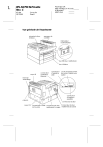
Lien public mis à jour
Le lien public vers votre chat a été mis à jour.